Hp ipaq 210 enterprise, ipaq 212 enterprise, ipaq 214 enterprise, ipaq 211 enterprise, ipaq 216 enterprise User Manual [nl]
Page 1
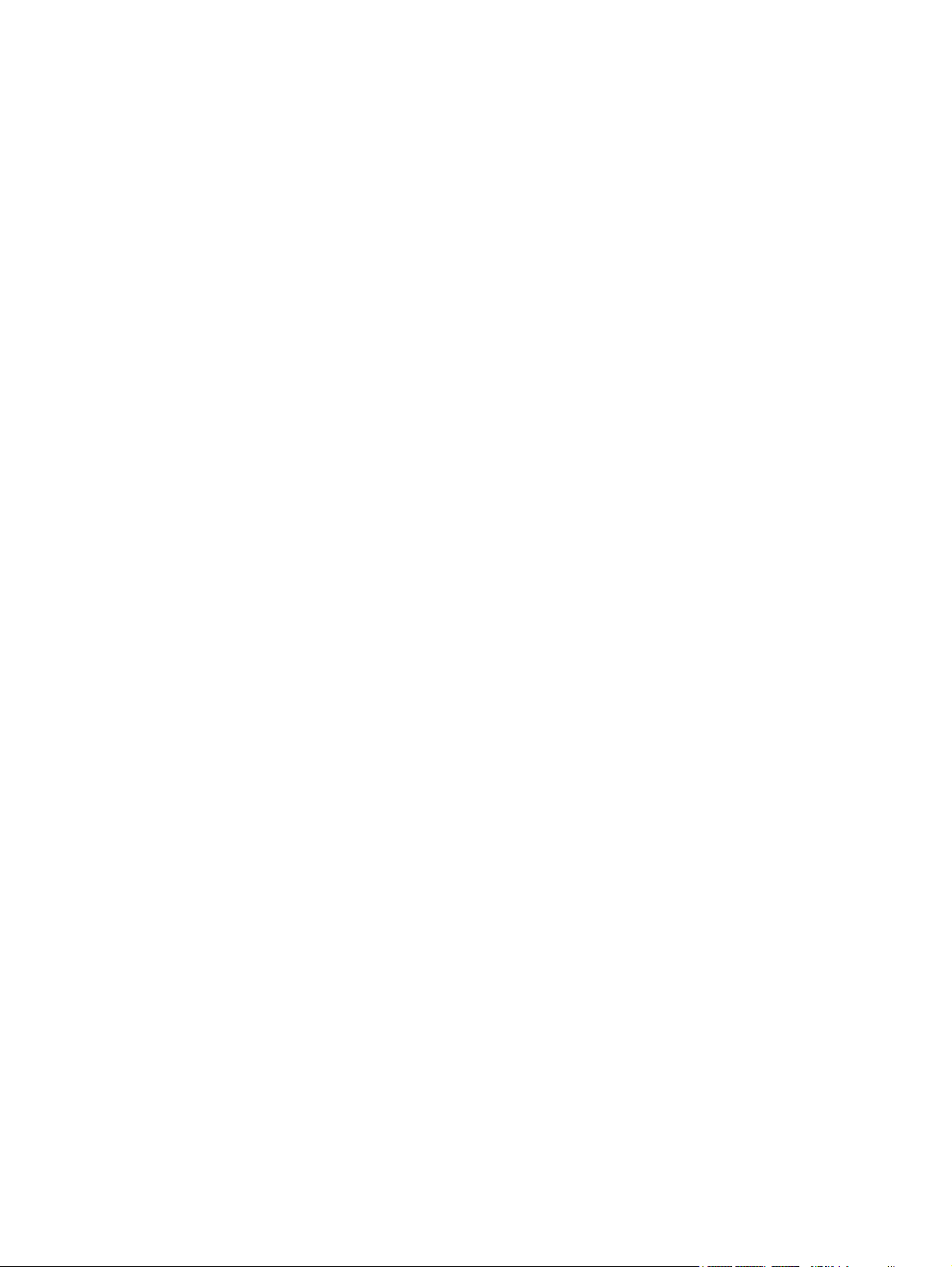
HP iPAQ
Producthandleiding
Page 2
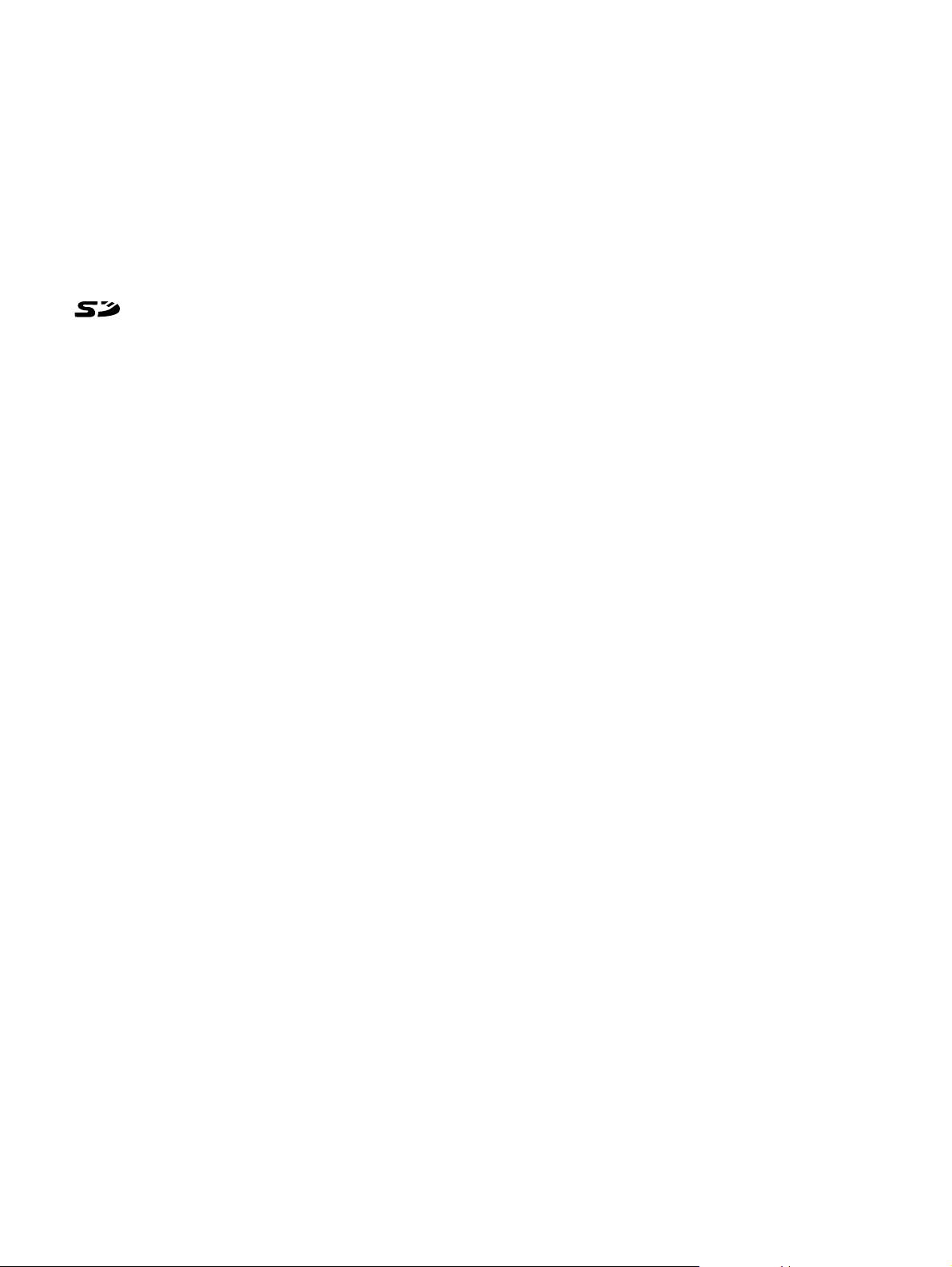
© Copyright 2008 Hewlett-Packard
Development Company, L.P.
HP iPAQ producten maken gebruik van
Microsoft® Windows Mobile® 6.0 Classic
met Messaging and Security Feature Pack.
Microsoft, Windows, het Windows-logo,
Outlook en ActiveSync/Windows Mobile
Device Center zijn handelsmerken van
Microsoft Corporation in de Verenigde
Staten en andere landen.
TM
SD Logo is een handelsmerk van
de desbetreffende houder.
Bluetooth® is een handelsmerk van de
desbetreffende houder en wordt door
Hewlett-Packard Development Company,
L.P. onder licentie gebruikt.
Alle overige productnamen in deze publicatie
kunnen handelsmerken zijn van hun
respectievelijke houders.
Hewlett-Packard Company aanvaardt geen
aansprakelijkheid voor technische fouten,
drukfouten of weglatingen in deze publicatie.
De informatie wordt verstrekt zonder
garantie van welke aard dan ook en kan
zonder voorafgaande kennisgeving worden
gewijzigd. De garanties voor HewlettPackard producten staan vermeld in de
uitdrukkelijke garantievoorwaarden bij de
desbetreffende producten. Aan de informatie
in deze publicatie kunnen geen aanvullende
garanties worden ontleend.
De informatie in deze publicatie is
auteursrechtelijk beschermd. Het is zonder
de voorafgaande schriftelijke toestemming
van Hewlett-Packard Development
Company, L.P. niet toegestaan enig deel van
deze publicatie te fotokopiëren, te
vermenigvuldigen of te vertalen.
Tweede editie, januari 2008
Artikelnummer van document: 461290-331
Page 3
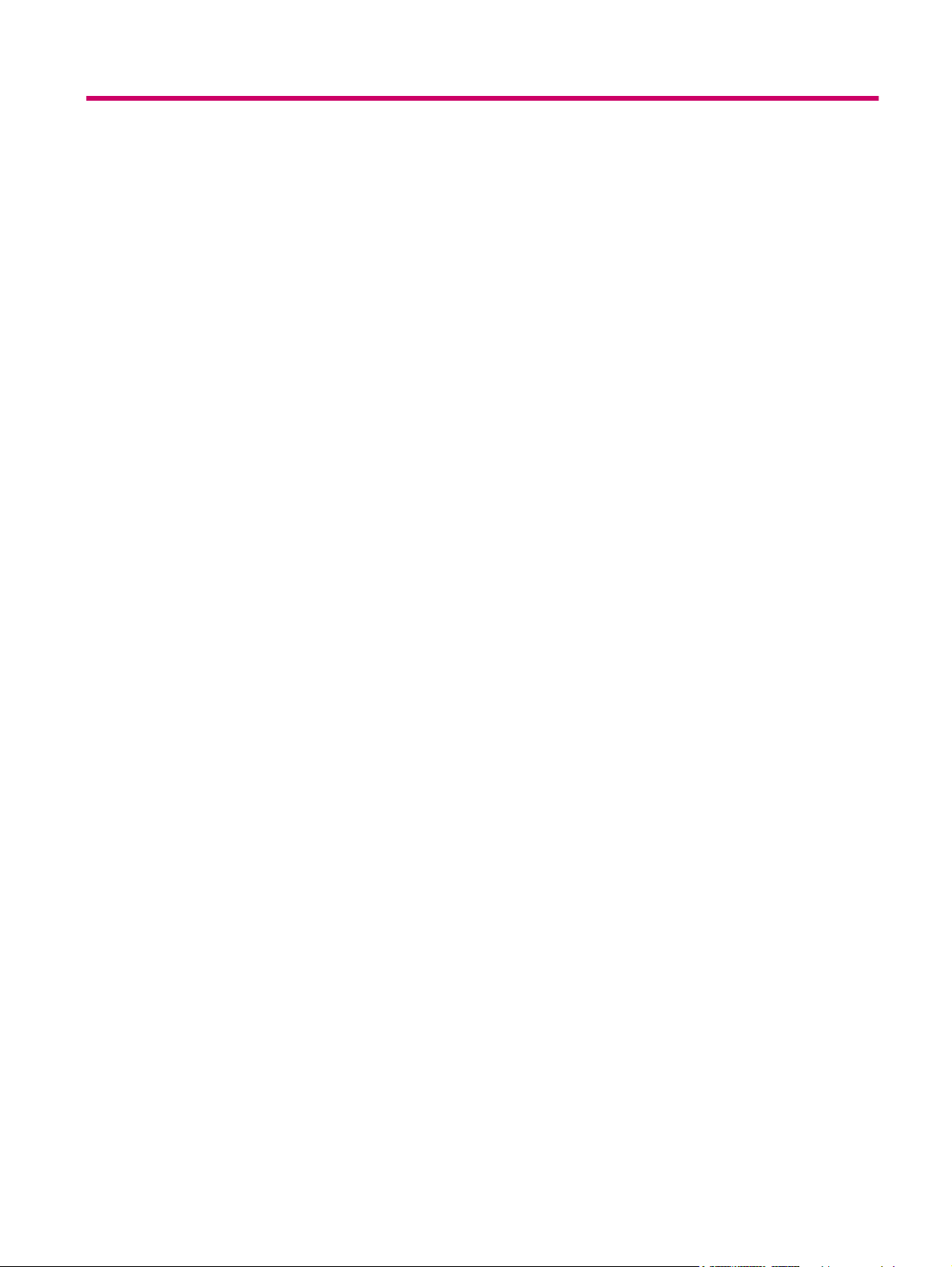
Inhoudsopgave
1 HP iPAQ registreren
2 Doos, inhoud
3 Onderdelen
Onderdelen aan de voorkant ................................................................................................................ 3
Onderdelen aan de boven- en onderkant ............................................................................................. 4
Onderdelen aan de linker- en rechterkant ............................................................................................ 5
Onderdelen aan de achterkant ............................................................................................................. 5
4 HP iPAQ instellen
Stap 1: het afdekplaatje van de accu verwijderen ................................................................................ 7
Stap 2: de accu plaatsen en het afdekplaatje weer terugplaatsen ....................................................... 7
Stap 3: de accu opladen ....................................................................................................................... 8
Stap 4: uw HP iPAQ aanzetten ............................................................................................................ 9
HP iPAQ beveiligen met een wachtwoord ............................................................................................ 9
Serienummer en modelnummer opzoeken .......................................................................................... 9
Statuspictogrammen weergeven .......................................................................................................... 9
5 Basisprincipes
Scherm Vandaag ................................................................................................................................ 11
TodayPanel Lite gebruiken ................................................................................................................. 11
Tips voor het besparen van accuvoeding ........................................................................................... 12
Vijfvoudige navigatietoets ................................................................................................................... 12
HP iPAQ vergrendelen en ontgrendelen ............................................................................................ 13
Tekst invoeren .................................................................................................................................... 13
Snelmenu's ......................................................................................................................................... 13
Gegevens over de eigenaar invoeren ................................................................................................ 14
Softwarematige reset uitvoeren .......................................................................................................... 14
Hardwarematige (volledige) reset uitvoeren ....................................................................................... 14
Informatie over het besturingssysteem weergeven ............................................................................ 14
Apparaatnaam wijzigen ...................................................................................................................... 14
Landinstellingen wijzigen .................................................................................................................... 15
Aanpassen, volume ............................................................................................................................ 15
Instellingen voor energiebeheer wijzigen ........................................................................................... 16
Verlichting dimmen of helderheid aanpassen .................................................................................... 16
Programma's installeren en verwijderen ............................................................................................ 16
Programma's openen en sluiten ......................................................................................................... 16
Alarmsignalen en klokken instellen .................................................................................................... 17
Klok weergeven in de titelbalk ............................................................................................................ 17
Schuifsnelheid voor lijsten aanpassen ............................................................................................... 17
iii
Page 4

6 Verbindingen
WLAN ................................................................................................................................................. 18
Bluetooth ............................................................................................................................................ 20
Geavanceerde instellingen ................................................................................................................. 27
WLAN-begrippen ............................................................................................................... 18
Automatisch verbinding maken met een netwerk .............................................................. 19
Handmatig verbinding maken met een WLAN-netwerk ..................................................... 19
IP-adres opzoeken ............................................................................................................. 20
Draadloos netwerk verwijderen ......................................................................................... 20
Instellingen voor 802.1x-verificatie configureren ............................................................... 20
Bluetooth-begrippen .......................................................................................................... 21
Bluetooth-beheer ............................................................................................................... 21
Bluetooth-telefoonbeheer .................................................................................................. 21
Verbinding met een computer maken via Bluetooth .......................................................... 22
Profielen voor Bluetooth-apparaten ................................................................................... 22
Bluetooth-verbinding instellen, opheffen en accepteren .................................................... 23
Naam van een Bluetooth-verbinding wijzigen .................................................................... 24
Apparatenpaar instellen en ongedaan maken ................................................................... 24
Verbinding met een Bluetooth-headset maken .................................................................. 25
Apparaat detecteerbaar maken ......................................................................................... 25
Bluetooth-instellingen openen ........................................................................................... 26
Autorisatie voor toegang tot services ................................................................................. 26
Toegangssleutel of koppeling gebruiken ........................................................................... 26
Gedeelde Bluetooth-map instellen ..................................................................................... 27
Bluetooth-stack 2.0/EDR ................................................................................................... 27
Verbinding maken met intranet-URL's ............................................................................... 27
Intranet-URL wijzigen ........................................................................................................ 27
Instellingen voor de proxyserver opgeven ......................................................................... 28
WAP-gateway (Wireless Access point) instellen ............................................................... 28
Geavanceerde proxyinstellingen configureren .................................................................. 29
Geavanceerde verbindingsinstellingen .............................................................................. 29
Verbinding met een VPN-server instellen .......................................................................... 29
Naam van een verbindingsgroep wijzigen ......................................................................... 30
Verbinding verbreken ......................................................................................................... 30
7 HP Photosmart Mobile
HP Photosmart Mobile ....................................................................................................................... 31
Spraaknotitie aan een afbeelding toevoegen ..................................................................................... 31
Afbeelding e-mailen ............................................................................................................................ 31
Diavoorstelling bekijken ...................................................................................................................... 32
8 Berichtenservice
Berichten ............................................................................................................................................ 33
Soorten mappen ................................................................................................................................. 33
Synchroniseren van e-mail ................................................................................................................. 34
Berichtenaccounts instellen ................................................................................................................ 34
E-mail met behulp van Exchange Server instellen ............................................................ 34
Internet-e-mail .................................................................................................................... 35
Bijlagen ontvangen ............................................................................................................ 37
Vergaderverzoeken verzenden .......................................................................................... 38
iv
Page 5
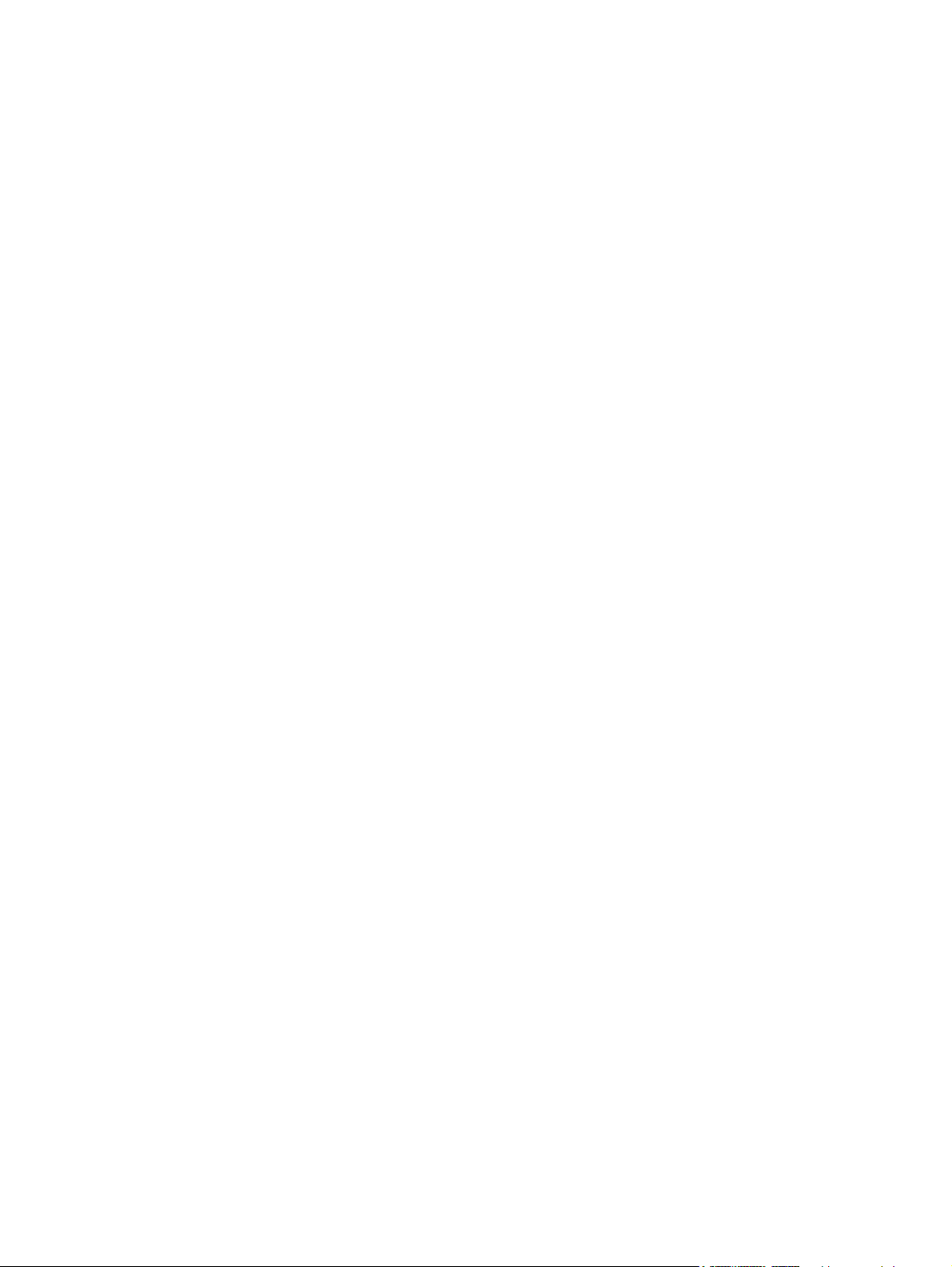
9 Agenda
Vergaderverzoeken ontvangen .......................................................................................... 38
Handtekening maken of wijzigen ....................................................................................... 38
Berichtenservice gebruiken ................................................................................................................ 39
Berichten opstellen en verzenden ..................................................................................... 39
Bericht beantwoorden of doorsturen .................................................................................. 39
Bijlage aan een bericht toevoegen .................................................................................... 39
Berichten downloaden ....................................................................................................... 40
Berichten downloaden van een server .............................................................................. 40
Online adresboek installeren .............................................................................................................. 40
Windows Live Messenger .................................................................................................................. 41
Aan- en afmelden bij Messenger ....................................................................................... 41
Expresberichten verzenden ............................................................................................... 42
Status wijzigen ................................................................................................................... 42
Agenda openen .................................................................................................................................. 43
Weergave van de werkweek wijzigen ................................................................................................ 43
Standaardherinnering voor alle nieuwe afspraken instellen ............................................................... 43
Afspraak maken ................................................................................................................................. 43
Afspraak bijwerken ............................................................................................................................. 44
Afspraak annuleren ............................................................................................................................ 44
10 Contacten
Contactpersoon maken ...................................................................................................................... 45
Contactpersoon verwijderen ............................................................................................................... 45
Gegevens van contactpersonen wijzigen ........................................................................................... 45
Contactpersoon kopiëren ................................................................................................................... 45
Contactpersoon zoeken ..................................................................................................................... 46
E-mailbericht verzenden naar een contactpersoon ............................................................................ 46
Afbeelding toevoegen en verwijderen ................................................................................................ 46
Lijst met contactpersonen gebruiken .................................................................................................. 47
11 Toepassingen
HP applicaties .................................................................................................................................... 48
Aanvullende voorzieningen van WM6.0 ten opzichte van WM5.0 ..................................................... 52
Windows Media Player ....................................................................................................................... 53
HP Help en ondersteuning ................................................................................................. 48
HP iPAQ Setup Assistant .................................................................................................. 48
HP Asset Viewer ................................................................................................................ 49
Certificate Enroller ............................................................................................................. 50
Certificaten beheren .......................................................................................................... 50
HP iPAQ tips ...................................................................................................................... 50
HP iPAQ QuickStart Tour .................................................................................................. 50
HP iPAQ Zip ...................................................................................................................... 51
HP iPAQ File Store ............................................................................................................ 51
HP PrintSmart Mobile ........................................................................................................ 52
HP SecureConnect Mobile ................................................................................................ 52
HP 24-pins connector ........................................................................................................ 52
Windows Media Player 10 Mobile ...................................................................................... 53
v
Page 6
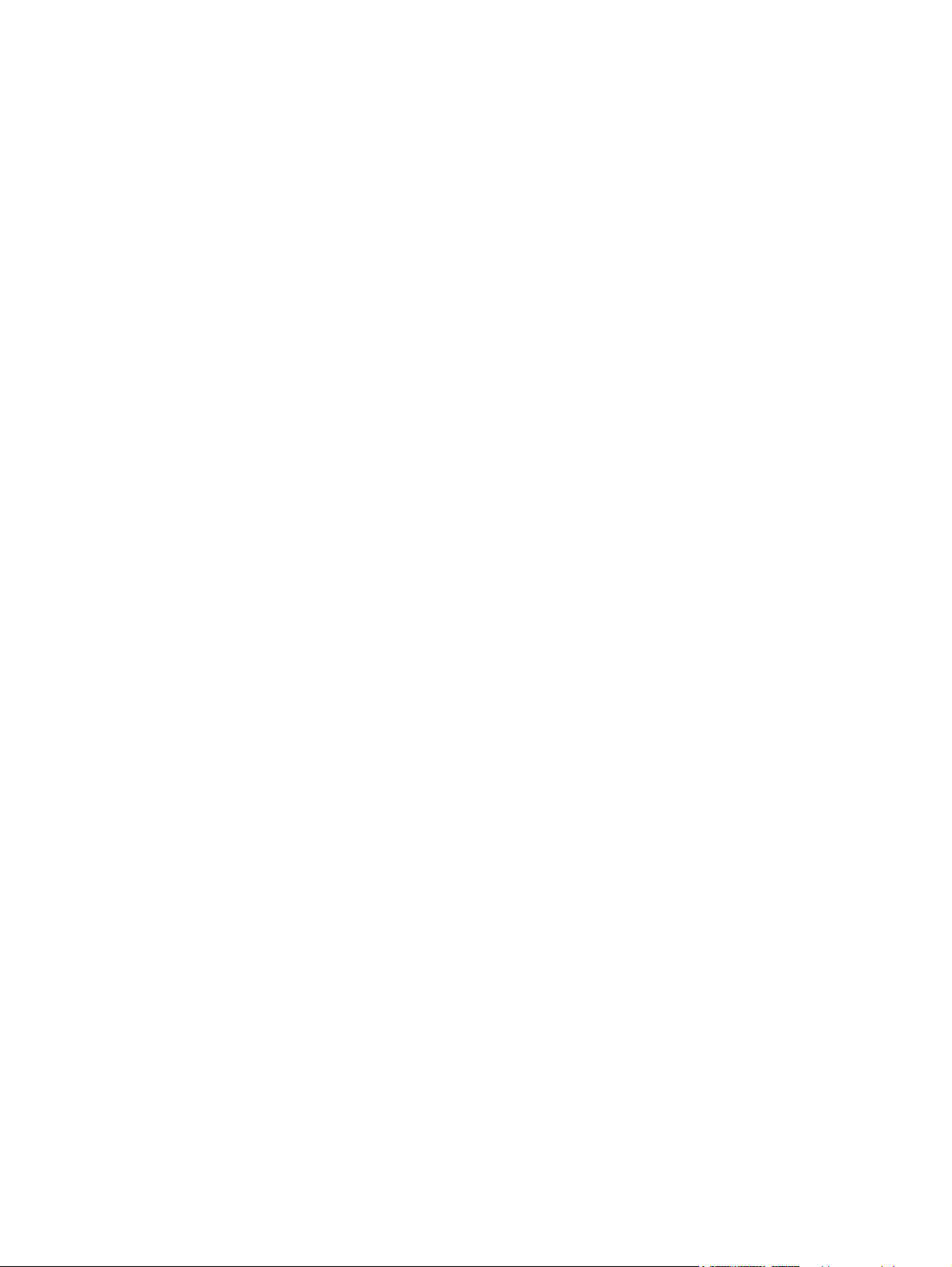
MS Office-toepassingen ..................................................................................................................... 54
PDF-viewer ......................................................................................................................................... 56
Spellen ............................................................................................................................................... 56
Internet Explorer ................................................................................................................................. 57
HP Enterprise Mobility Suite ............................................................................................................... 57
12 Notities
Notitie schrijven .................................................................................................................................. 58
Kopie van een notitie maken .............................................................................................................. 58
Spraaknotitie maken ........................................................................................................................... 58
13 Opslagkaarten
Opslagkaarten .................................................................................................................................... 60
Opslagkaarten plaatsen ..................................................................................................................... 60
Opslagkaarten verwijderen ................................................................................................................. 60
Inhoud van een opslagkaart weergeven ............................................................................................ 61
Lijst Afspelen wissen ......................................................................................................... 54
Bibliotheek bijwerken ......................................................................................................... 54
Word Mobile ....................................................................................................................... 54
Excel Mobile ...................................................................................................................... 55
PowerPoint Mobile ............................................................................................................. 55
Bubble Breaker .................................................................................................................. 56
Solitaire .............................................................................................................................. 56
14 Synchronisatie
Synchronisatiesoftware ...................................................................................................................... 62
Bestanden kopiëren ........................................................................................................................... 62
Gegevens van Palm Desktop migreren naar Microsoft Windows Mobile 6.0 ..................................... 62
Tips voor kostenbesparing bij draadloze synchronisatie .................................................................... 63
Synchronisatieproblemen oplossen ................................................................................................... 64
15 Taken
Begindatum en einddatum van een taak instellen .............................................................................. 66
Begindatums en einddatums in de takenlijst weergeven ................................................................... 66
Opties instellen voor de weergave van taken in het scherm Vandaag ............................................... 66
Taak als voltooid markeren ................................................................................................................ 66
16 Productspecificaties
Systeemspecificaties .......................................................................................................................... 68
Afmetingen en gewicht ....................................................................................................................... 68
Omgeving ........................................................................................................................................... 69
17 Internationale kennisgevingen
Kennisgeving van de FCC (Federal Communications Commission) ................................................. 70
Wijzigingen ........................................................................................................................ 70
Kabels ................................................................................................................................ 70
Verklaring van conformiteit voor producten met het FCC-logo (alleen voor de Verenigde
Staten) ............................................................................................................................... 70
vi
Page 7
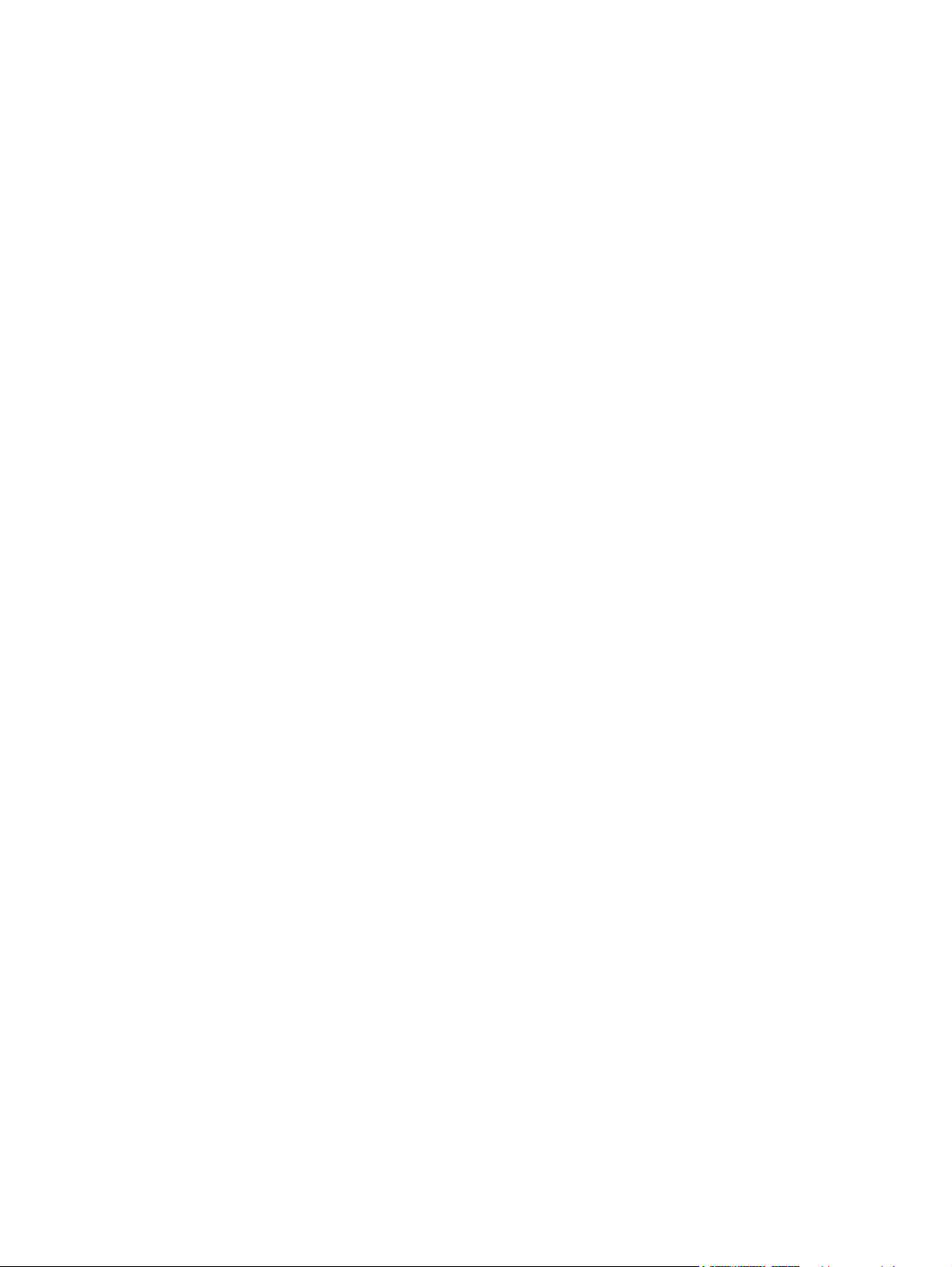
Kennisgeving voor Canada ................................................................................................................ 71
Avis Canadien .................................................................................................................................... 71
Kennisgeving voor Europese Unie ..................................................................................................... 71
Producten met 2,4 GHz draadloze LAN-apparaten ........................................................... 72
Waarschuwing met betrekking tot de accu ......................................................................................... 72
Recycling van accu's .......................................................................................................................... 72
Accu verwijderen ................................................................................................................................ 72
Afvoer van overtollige apparaten door gebruikers in particulier huishouden ...................................... 73
Waarschuwing met betrekking tot de apparatuur ............................................................................... 79
Geluidswaarschuwing ........................................................................................................................ 79
Luchtvaartbeperkingen ....................................................................................................................... 80
Medische elektronische apparatuur ................................................................................................... 80
Kennisgevingen omtrent draadloze apparatuur ................................................................................. 80
U.S. Regulatory Wireless Notice ....................................................................................... 80
Kennisgeving voor Canada omtrent draadloze apparatuur ............................................... 80
Kennisgeving voor Brazilië ................................................................................................ 81
Kennisgeving voor Japan ................................................................................................................... 81
Draadloze LAN 802.11b-apparaten ................................................................................... 81
Draadloze LAN 802.11g-apparaten ................................................................................... 81
Bluetooth-apparaten .......................................................................................................... 81
Kennisgeving voor Taiwan ................................................................................................................. 81
Kennisgeving voor Korea ................................................................................................................... 82
18 Veiligheidsinformatie
Algemene voorzorgsmaatregelen ...................................................................................................... 83
Veiligheidsvoorschriften voor netsnoeren en accessoires ................................................................. 84
Veiligheidsvoorschriften voor batterijen en accu’s ............................................................................. 85
Veiligheidsvoorschriften voor houders ............................................................................................... 85
Veiligheidsvoorschriften voor producten met draadloze apparaten ................................................... 85
Veiligheidsvoorschriften voor producten met modems, telecommunicatie-accessoires of LAN-
accessoires (Local Area Network) ...................................................................................................... 86
Veiligheidsvoorschriften voor producten met laserapparaten ............................................................ 86
CDRH-richtlijnen ................................................................................................................................. 86
19 Veelgestelde vragen
Ik kan mijn HP iPAQ niet inschakelen. Wat moet ik doen? ................................................................ 88
Ik kan geen verbinding maken met internet. Wat moet ik doen? ....................................................... 88
Waarom is de HP iPAQ soms traag? ................................................................................................. 88
Waarom verschijnt er een foutmelding over de indeling van het scherm Vandaag op het scherm
van mijn HP iPAQ? ............................................................................................................................. 88
Ik kan de accu niet opladen. Wat moet ik doen? ................................................................................ 88
Ik kan de voorziening ActiveSync niet gebruiken. Wat moet ik doen? ............................................... 89
De HP iPAQ was niet aangesloten tijdens het installeren van WMDC. ............................................. 89
De HP iPAQ was aangesloten toen ik WMDC installeerde, maar WMDC start niet na de
installatie. ........................................................................................................................................... 89
Kan ik de eerste keer verbinding maken via Bluetooth? .................................................................... 89
20 Richtlijnen voor onderhoud
HP iPAQ gebruiken ............................................................................................................................ 90
vii
Page 8
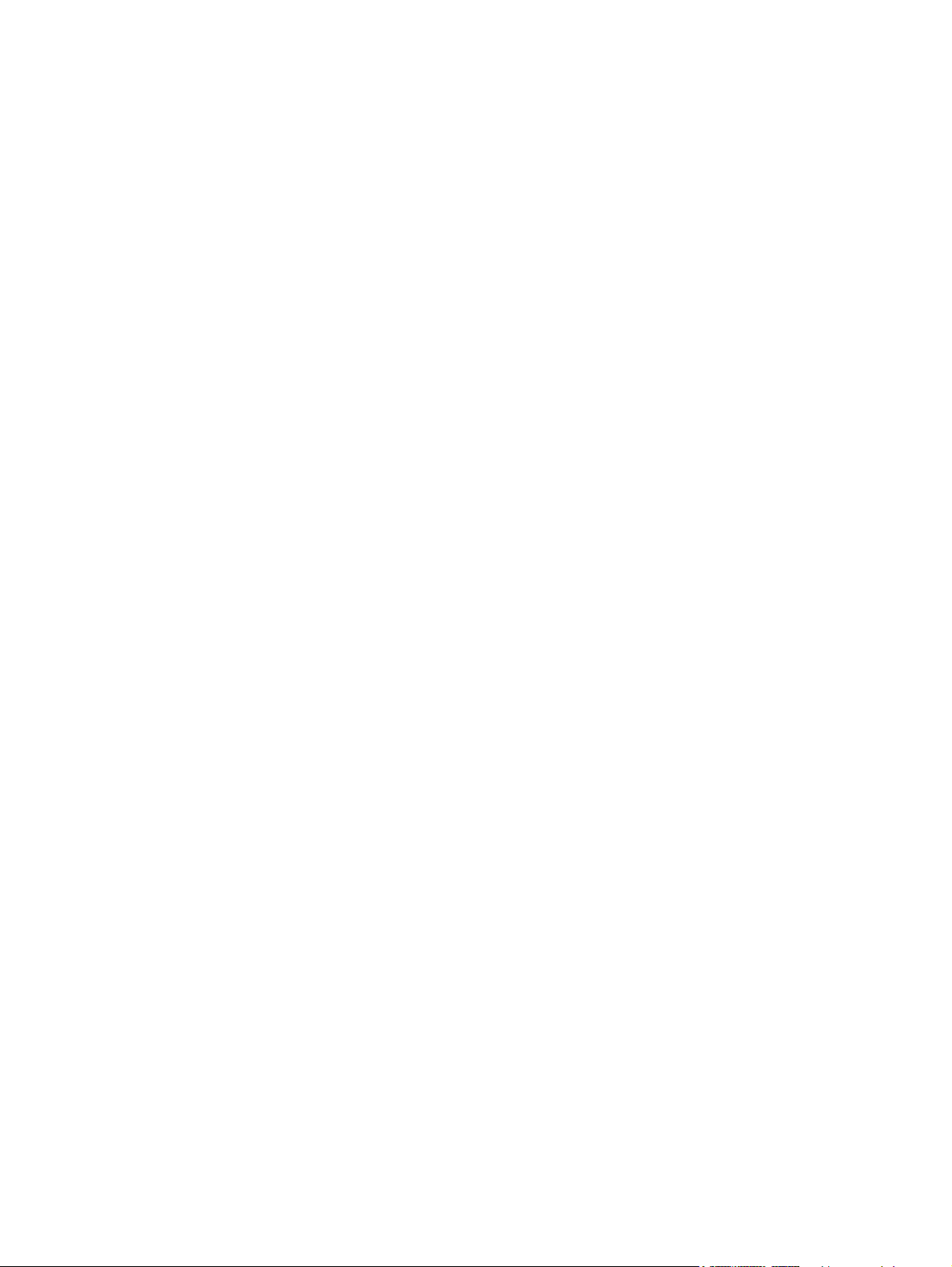
HP iPAQ reinigen ............................................................................................................................... 90
HP iPAQ meenemen of opslaan ........................................................................................................ 90
21 Accessoires voor de HP iPAQ
viii
Page 9
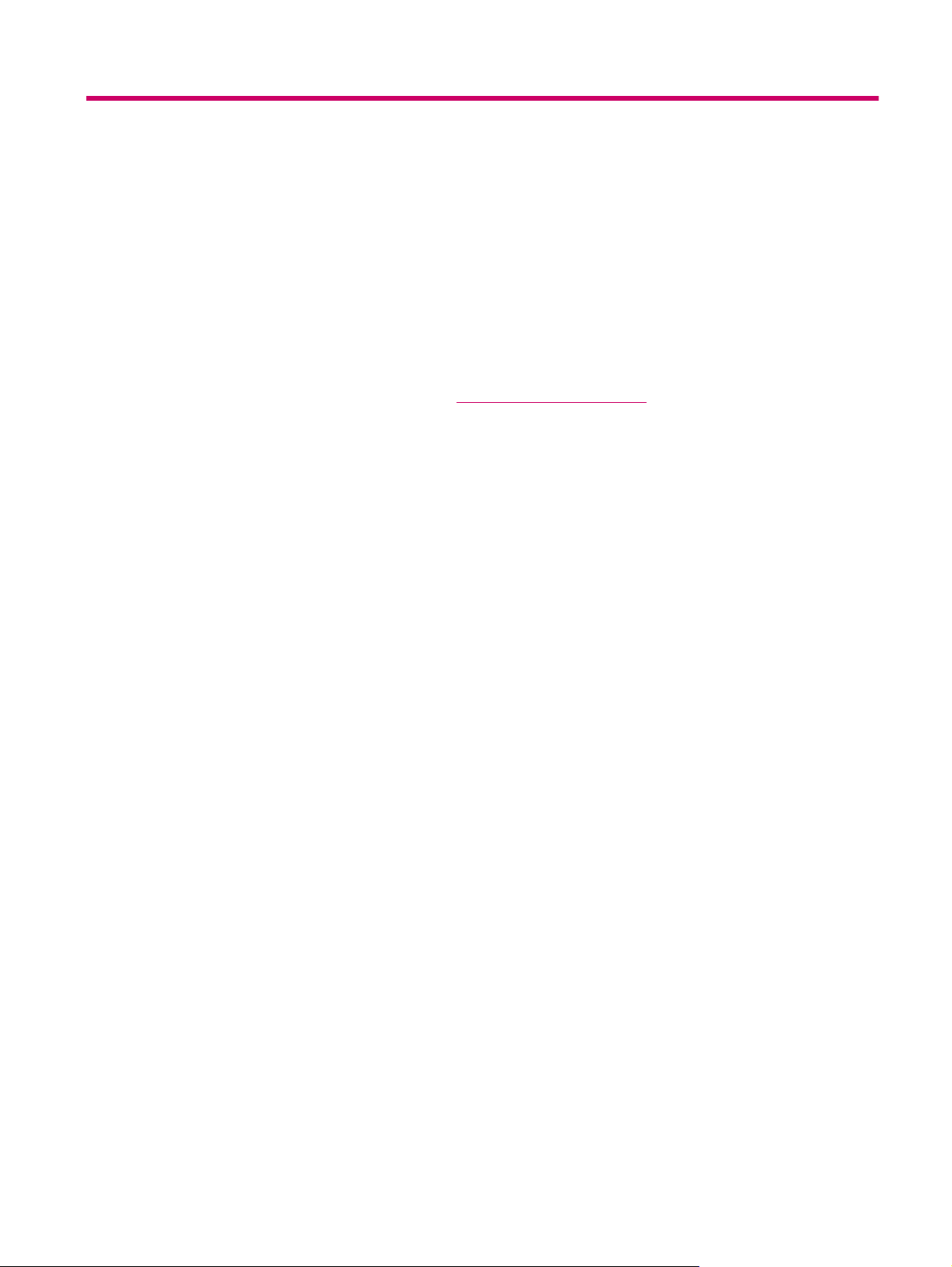
1 HP iPAQ registreren
Registreer uw HP iPAQ bij Hewlett-Packard als u wilt profiteren van de volgende voordelen:
Toegang krijgen tot ondersteuning en services, en optimaal gebruikmaken van de HP producten.
●
Uw profiel beheren.
●
U aanmelden voor gratis ondersteuningsberichten, aankondigingen van stuurprogramma's en
●
nieuwsbrieven die op u zijn toegespitst.
Nadat u de HP iPAQ bij Hewlett-Packard heeft geregistreerd, ontvangt u een e-mailbericht over speciale
aanbiedingen en promotieacties. Ga naar
wijzigingen aan uw post- of e-mailadres door te voeren nadat u zich heeft geregistreerd. Voer uw
gebruikers-ID en registratiewachtwoord in om uw online profiel te wijzigen.
http://www.register.hp.com om de HP iPAQ te registreren of
1
Page 10
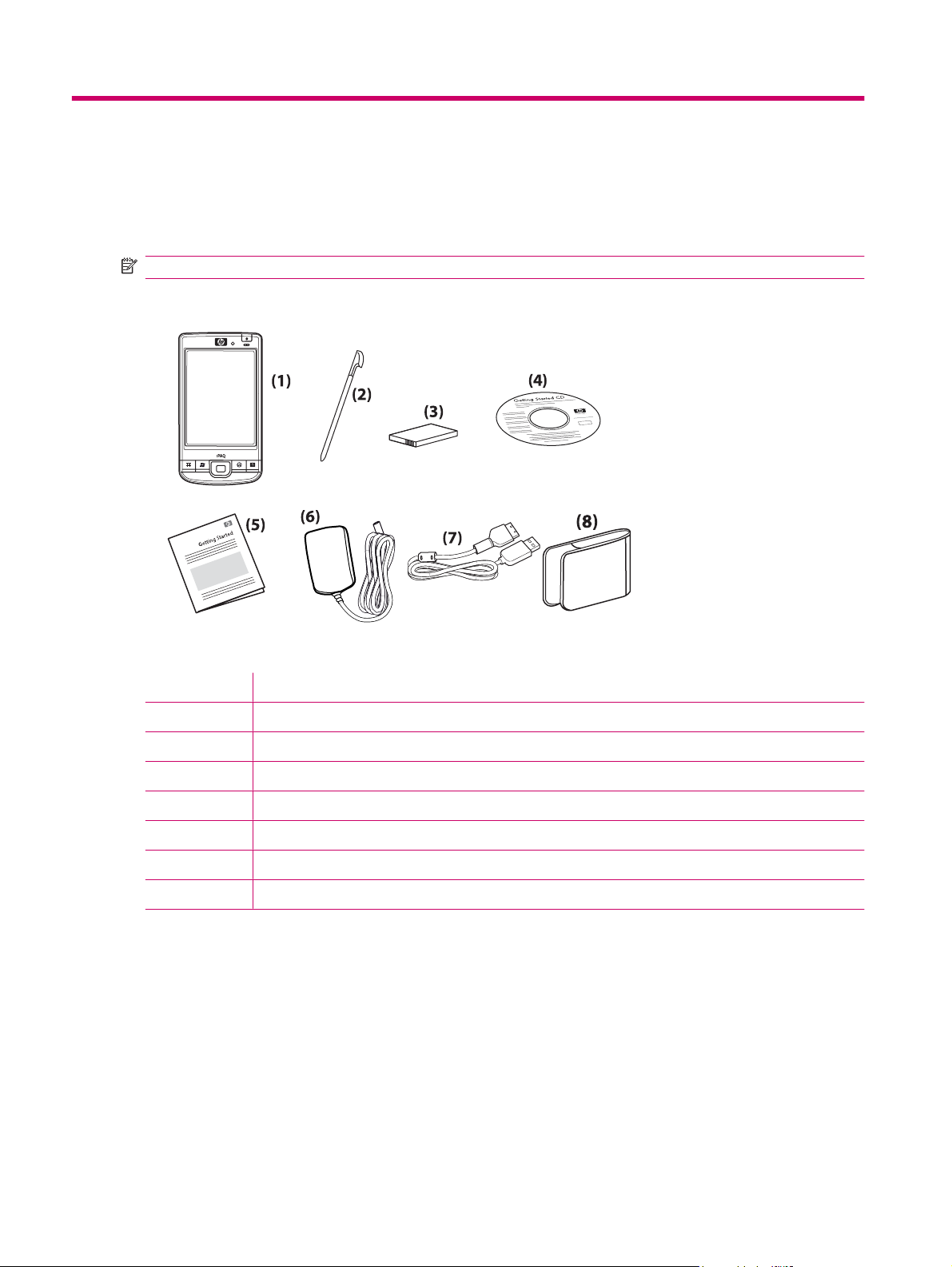
2 Doos, inhoud
Hieronder worden de onderdelen in de doos van de HP iPAQ afgebeeld.
OPMERKING: De inhoud van de doos kan per model verschillen.
(1) HP iPAQ
(2) Aanwijspen
(3) Verwisselbare/oplaadbare 2200 mAH lithium-ionaccu
(4) De cd Getting Started (Aan de slag) met aanvullende software
(5) HP iPAQ documentatie
(6) Netvoedingsadapter
(7) 24-pins connector
(8) Beschermhoes
2 Hoofdstuk 2 Doos, inhoud
Page 11
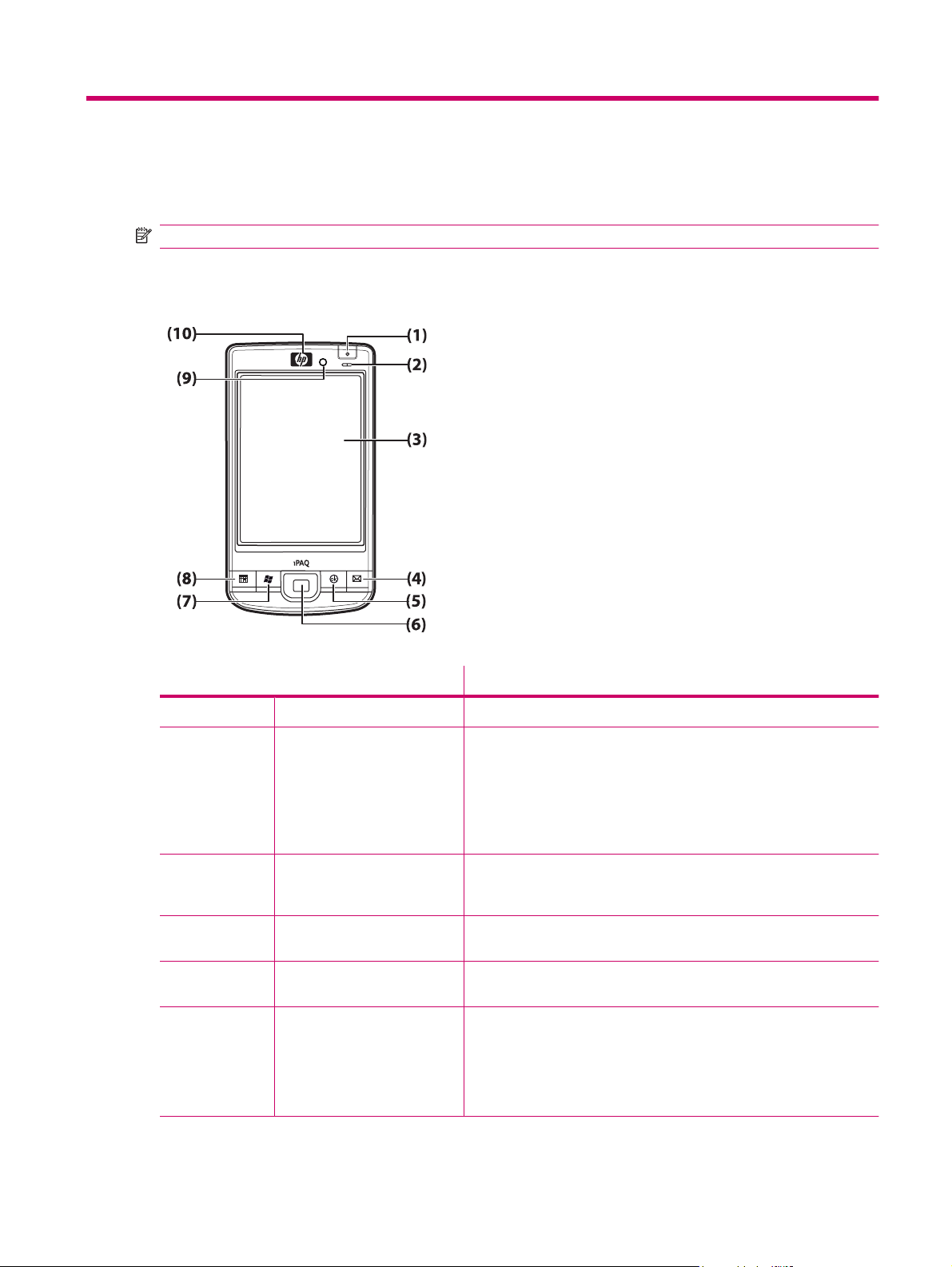
3 Onderdelen
OPMERKING: niet alle modellen of voorzieningen zijn in alle landen/regio's beschikbaar.
Onderdelen aan de voorkant
Onderdeel Functie
(1) Aan/uit-knop Houd deze knop ingedrukt om uw HP iPAQ aan of uit te zetten.
(2) Aan/uit-lampje/Lampje voor
draadloze communicatie
(3) Aanraakscherm Het scherm toont alle inhoud en berichten. Gebruik de aanwijspen om
(4) Applicatietoets 1 Druk op deze toets om de applicatie Berichten te starten. Houd de toets
(5) Applicatietoets 2 Druk hierop om uw selectie te bevestigen. Houd de toets ingedrukt om
(6) Vijfvoudige navigatietoets Gebruik deze toets om items te selecteren, door menu's te navigeren,
Continu oranje – accu is aan het opladen
●
Groen knipperend en continu groen – één of meer meldingen
●
ontvangen
Continu groen – accu is geheel opgeladen
●
Continu blauw – Bluetooth of WLAN is ingeschakeld
●
items te selecteren, door menu's te navigeren, instellingen te wijzigen of
spelletjes te spelen.
ingedrukt om Windows Media Player te starten.
over te schakelen tussen staande en liggende weergave.
instellingen te wijzigen of spelletjes te spelen. U schuift de weergave
naar boven, beneden, links of rechts door de knop in te drukken en de
knop in de gewenste richting te bewegen. Laat de knop los om de
schuivende beweging te stoppen. Druk de knop in om het gemarkeerde
item op het scherm te selecteren.
Onderdelen aan de voorkant 3
Page 12
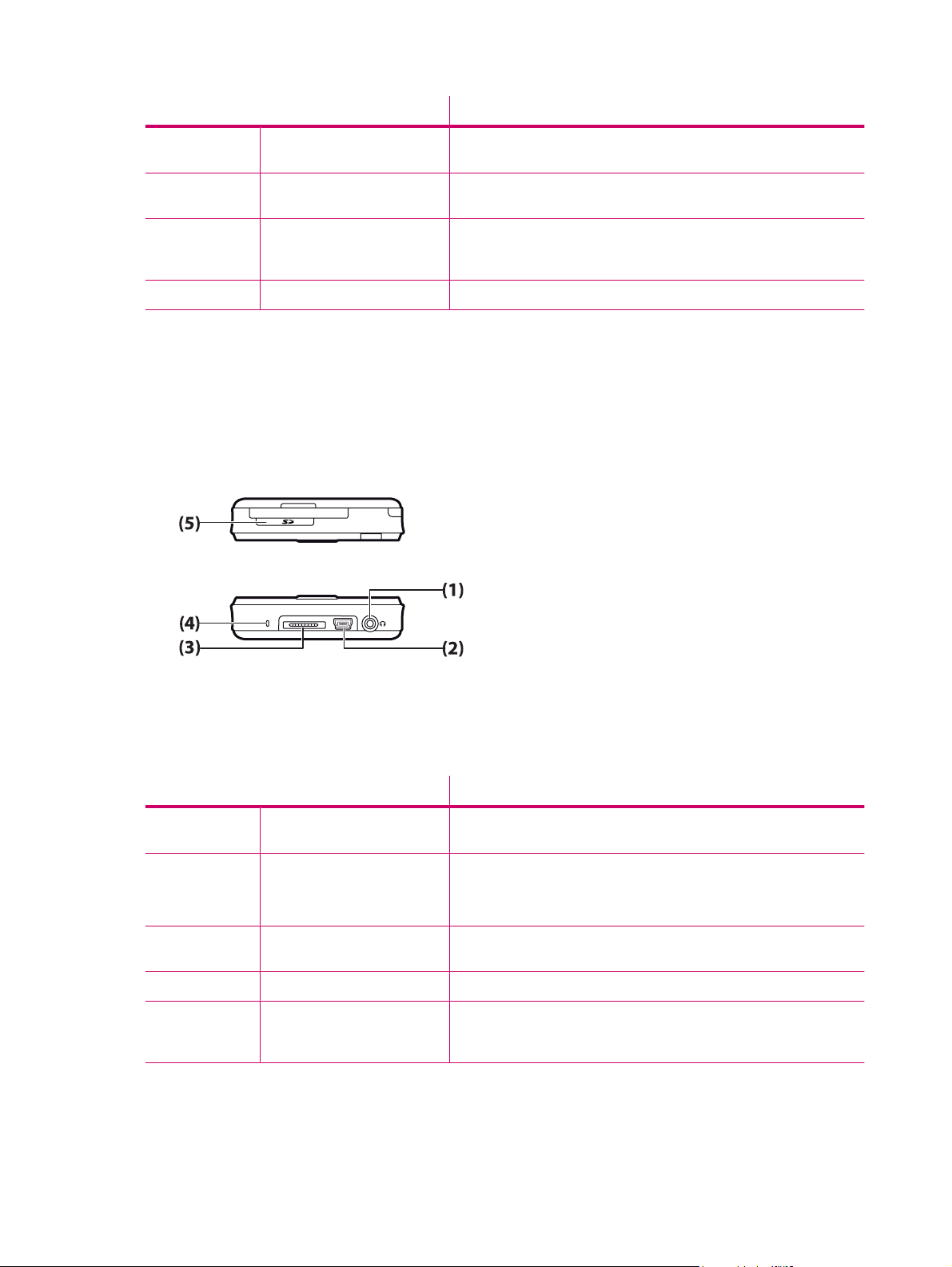
Onderdeel Functie
(7) Applicatietoets 3 Druk hierop om het menu Start op het scherm weer te geven. Houd de
toets ingedrukt om het scherm Vandaag te openen.
(8) Applicatietoets 4 Druk hierop om de Agenda te starten. Houd de toets ingedrukt om de
(9) Lichtsensor Deze sensor detecteert veranderingen in omgevingslicht en past de
(10) Audio-ontvanger Hiermee luistert u naar het geluid van VOIP-gesprekken.
lijst Contacten te starten.
verlichting automatisch aan binnen een klein bereik volgens de huidige
instelling voor de verlichting.
Onderdelen aan de boven- en onderkant
Onderdeel Functie
(1) Hoofdtelefoonconnector 3,5
mm
(2) Oplaad-/communicatiepoort Hierop kunt u de mini-USB-oplaad-/synchronisatiekabel aansluiten.
(3) Oplaadconnector Hiermee kunt u de HP iPAQ opladen met behulp van de
(4) Microfoon Hiermee kunt u spraaknotities opnemen.
(5) SD-/SDIO-/CF-kaartslot Plaats hierin een SD-kaart (Secure Digital), een SDIO-kaart (Secure
4 Hoofdstuk 3 Onderdelen
Hierop kunt u de headset aansluiten als u naar geluid wilt luisteren via
een headset.
OPMERKING: De mini-USB-oplaad-/synchronisatiekabel is een
optionele accessoire.
netvoedingsadapter en de HP 24-pins connector.
Digital Input/Output) of een CF-kaart (Compact Flash) voor
gegevensopslag, met het etiket naar boven.
Page 13
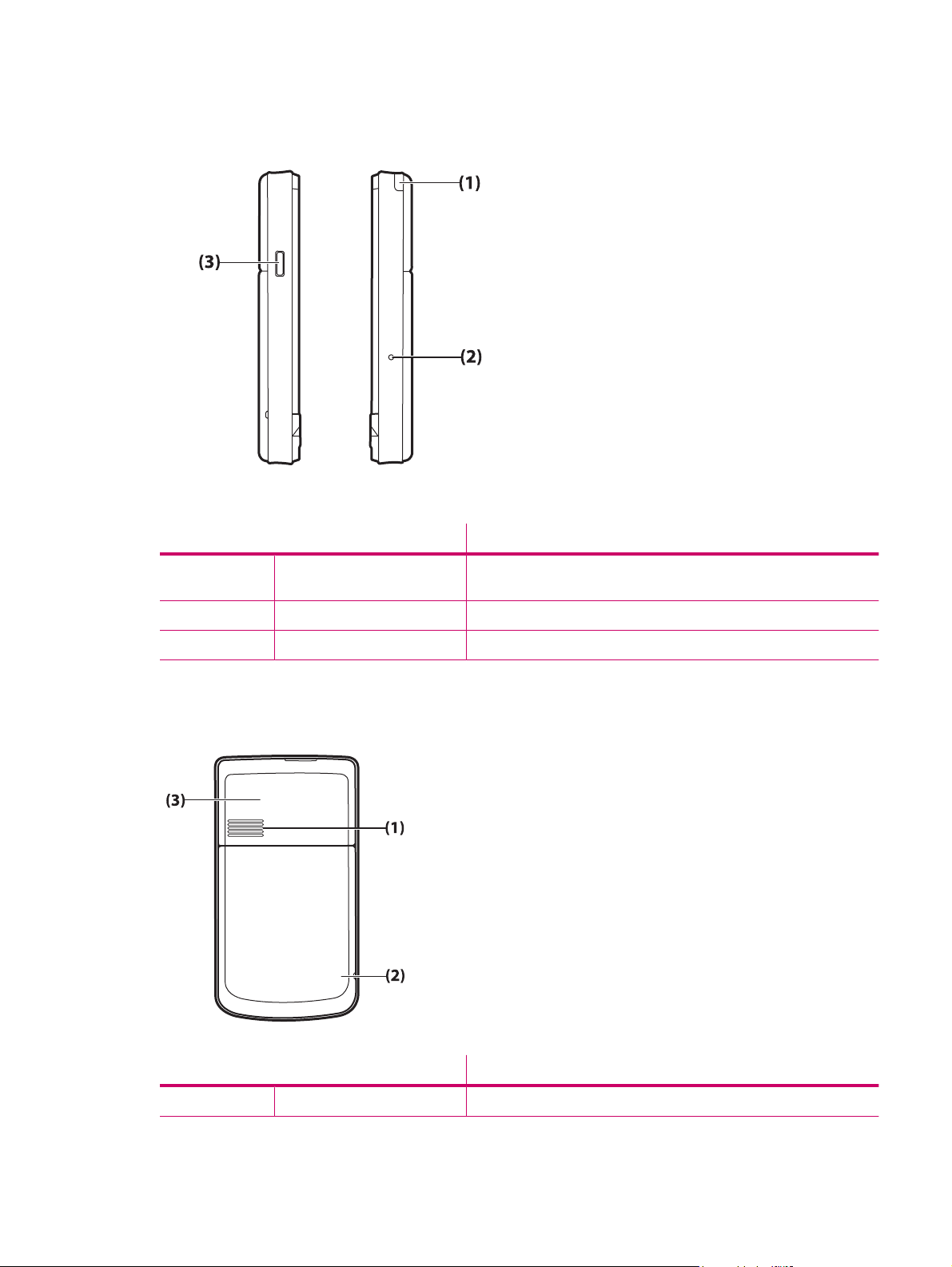
Onderdelen aan de linker- en rechterkant
Onderdeel Functie
(1) Aanwijspen Hiermee kunt u elementen op het scherm selecteren en gegevens
invoeren.
(2) Reset-knop Druk op deze knop om de HP iPAQ opnieuw in te stellen.
(3) Knop Spraakrecorder Hiermee kunt u de applicatie Spraakrecorder starten.
Onderdelen aan de achterkant
Onderdeel Functie
(1) Luidspreker achter Hiermee kunt u geluiden weergeven.
Onderdelen aan de linker- en rechterkant 5
Page 14
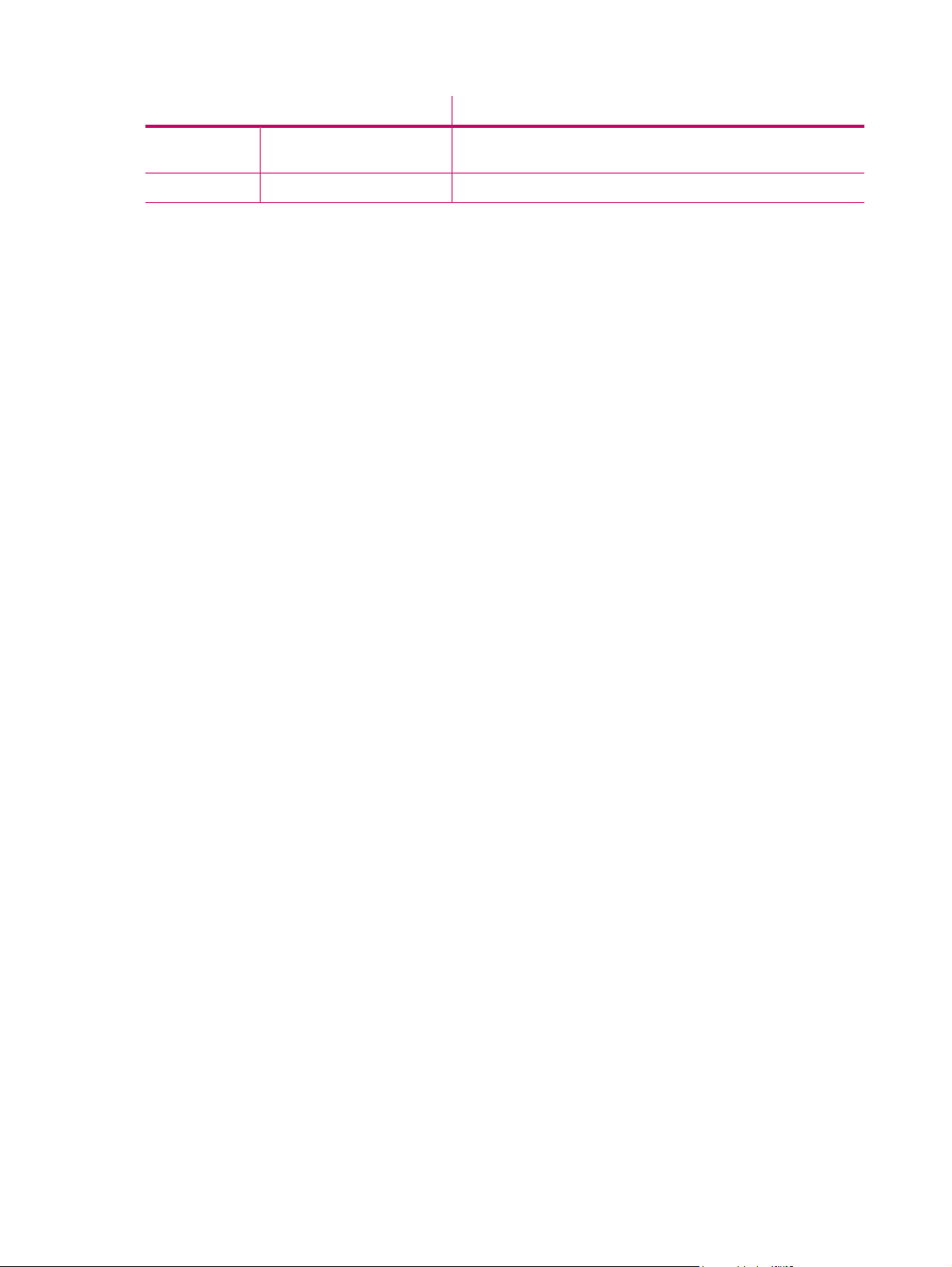
Onderdeel Functie
(2) Ontgrendelknop Druk op de ontgrendelknop op het afdekplaatje van de accu en schuif
het plaatje van de HP iPAQ af.
(3) WLAN-antenne Deze detecteert WLAN-hotspots.
6 Hoofdstuk 3 Onderdelen
Page 15
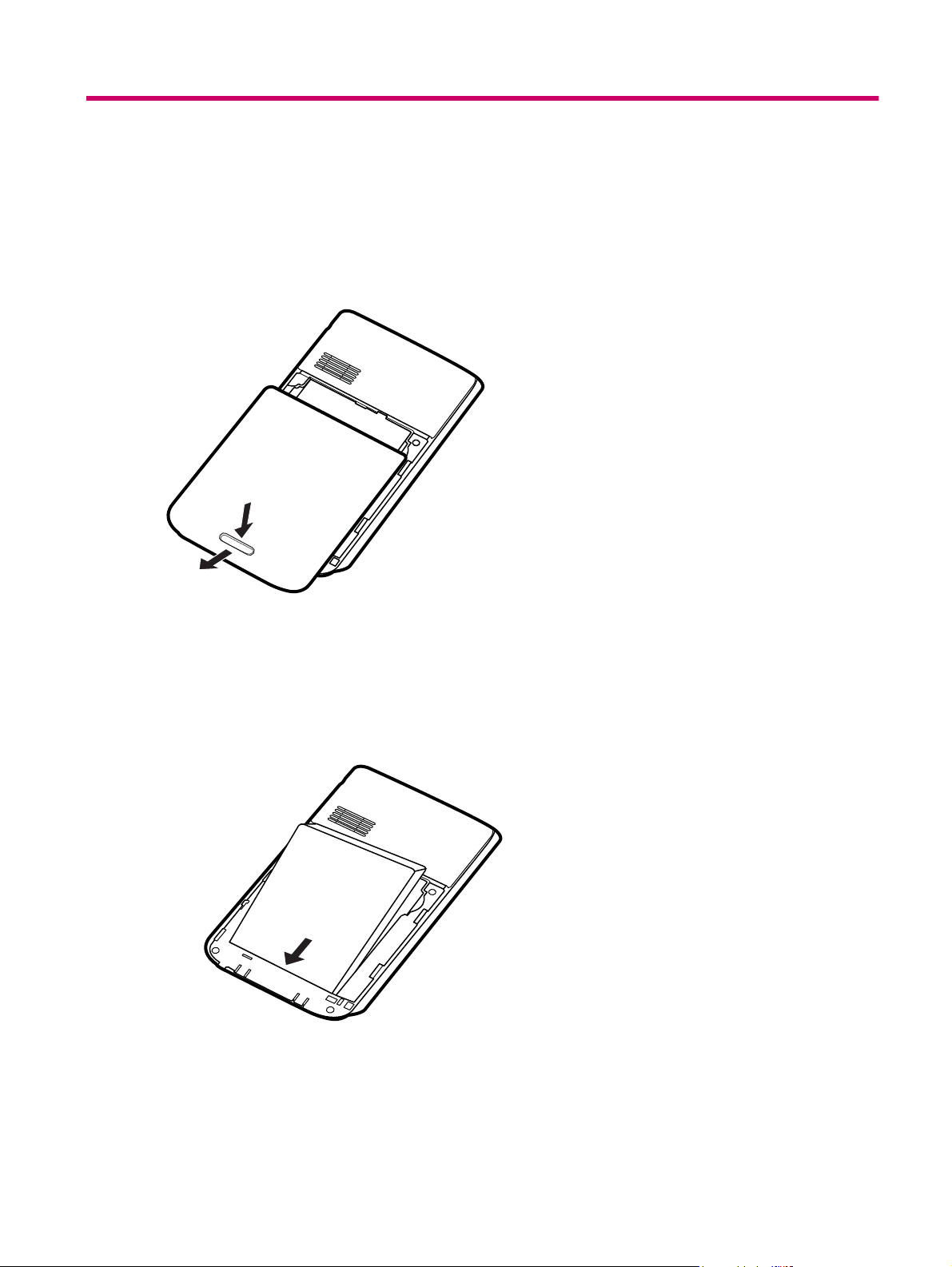
4 HP iPAQ instellen
Stap 1: het afdekplaatje van de accu verwijderen
Schuif het afdekplaatje van de HP iPAQ af.
Stap 2: de accu plaatsen en het afdekplaatje weer terugplaatsen
1. Lijn de connectoren op de accu uit met de pennen in het accucompartiment en steek de accu in
het compartiment.
Stap 1: het afdekplaatje van de accu verwijderen 7
Page 16
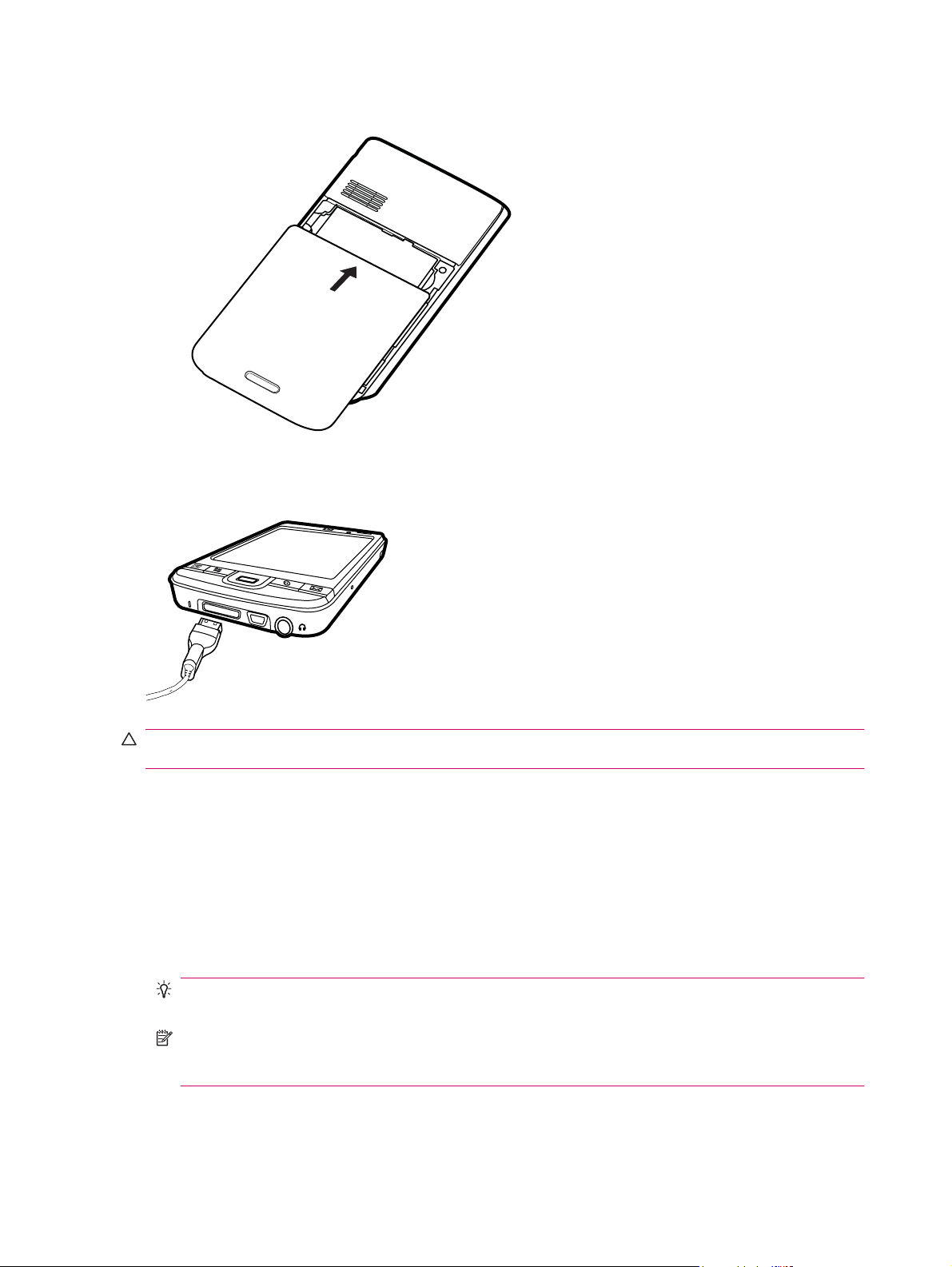
2. Plaats het afdekplaatje en schuif het dicht totdat het vastklikt.
Stap 3: de accu opladen
VOORZICHTIG: lijn alle connectoren goed uit met de aansluiting voordat u deze met elkaar verbindt,
om schade aan de HP iPAQ of de netvoedingsadapter te voorkomen.
De accu voorziet de HP iPAQ van voeding. De HP iPAQ wordt geleverd met een HP synchronisatiekabel
met een 24-pins connector, waarmee het apparaat wordt opgeladen.
Het duurt ongeveer 2 tot 4 uur om de accu de eerste keer volledig op te laden. Daarna kan het opladen
langer duren.
1. Sluit de netvoedingsadapter aan op een stopcontact.
2. Sluit de 24-pins connector van de HP synchronisatiekabel met 24-pins connector aan op de
dockingconnector van de HP iPAQ. De kabelconnector past maar op één manier in de poort. Als
de connector niet gemakkelijk in de poort gaat, draait u de connector om.
TIP: U kunt de accu ook opladen door uw HP iPAQ aan te sluiten op een USB-poort op uw
computer via de HP synchronisatiekabel met 24-pins connector.
OPMERKING: als er een vervangende accu in de HP iPAQ wordt geplaatst, houdt u de Aan/
uit-knop minimaal twee seconden ingedrukt. Als het apparaat hiermee niet wordt ingeschakeld,
sluit u de netvoedingsadapter aan om uw HP iPAQ in te schakelen.
8 Hoofdstuk 4 HP iPAQ instellen
Page 17
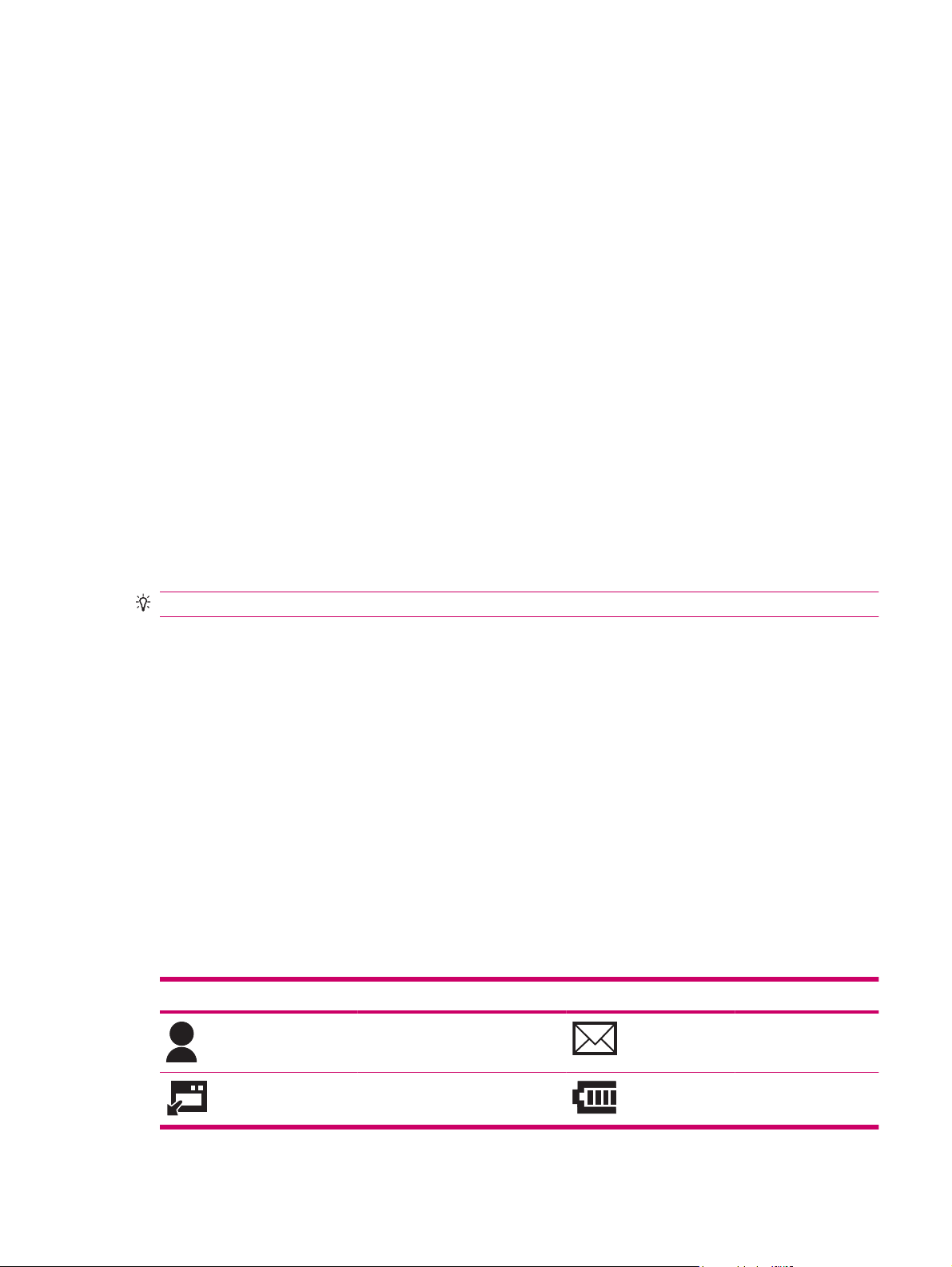
Stap 4: uw HP iPAQ aanzetten
Druk op de Aan/uit-knop om uw HP iPAQ aan te zetten. Volg daarna de instructies op het scherm om
de instelling te voltooien. Gebruik het toetsenbord op het scherm om gegevens in te voeren.
HP iPAQ beveiligen met een wachtwoord
U kunt de gegevens op uw HP iPAQ beveiligen door een wachtwoord in te stellen. Elke keer dat u uw
HP iPAQ aanzet, wordt u gevraagd het wachtwoord in te voeren.
Ga als volgt te werk om een wachtwoord in te stellen:
1. Tik op Start > Instellingen > Vergrendeling.
2. Schakel het selectievakje Bericht indien apparaat niet gebruikt gedurende in en selecteer hoe
lang de HP iPAQ ongebruikt kan blijven voordat om het wachtwoord wordt gevraagd.
3. Selecteer het type wachtwoord dat u wilt gebruiken in de lijst Wachtwoord. Voer het wachtwoord
in en bevestig het wachtwoord vervolgens.
4. Voer op het tabblad Geheugensteun een geheugensteuntje in voor het wachtwoord. Zorg ervoor
dat onbevoegden het geheugensteuntje niet kunnen gebruiken om uw wachtwoord te raden. Het
geheugensteuntje wordt weergegeven nadat vijf keer achtereen een onjuist wachtwoord is
ingevoerd.
5. Tik op ok als het desbetreffende bericht verschijnt. De volgende keer dat de HP iPAQ gedurende
de ingestelde tijd ongebruikt blijft, wordt u gevraagd het wachtwoord in te voeren.
TIP: volg de hierboven beschreven stappen om uw wachtwoord te wijzigen of terug te zetten.
Serienummer en modelnummer opzoeken
Zoek het serienummer en het modelnummer op voordat u contact opneemt met de
klantenondersteuning van HP. Dit is met name belangrijk als u garantie op het product heeft.
Tik op Start > Programma’s > HP Help en ondersteuning > Serienummers en modelnummers om
het serienummer en het modelnummer weer te geven.
Deze gegevens bevinden zich ook naast de accu van de HP iPAQ. U kunt het serienummer als volgt
opzoeken:
1. Verwijder het afdekplaatje van de accu.
2. Zoek het label met het serienummer dat zich naast de accu bevindt.
Statuspictogrammen weergeven
In de volgende tabel worden vaak voorkomende statuspictogrammen weergegeven met hun betekenis.
Pictogram Status Pictogram Status
Er is een expresbericht ontvangen Nieuwe e-mail
Synchronisatiefout Ladingsniveau accu
Stap 4: uw HP iPAQ aanzetten 9
Page 18
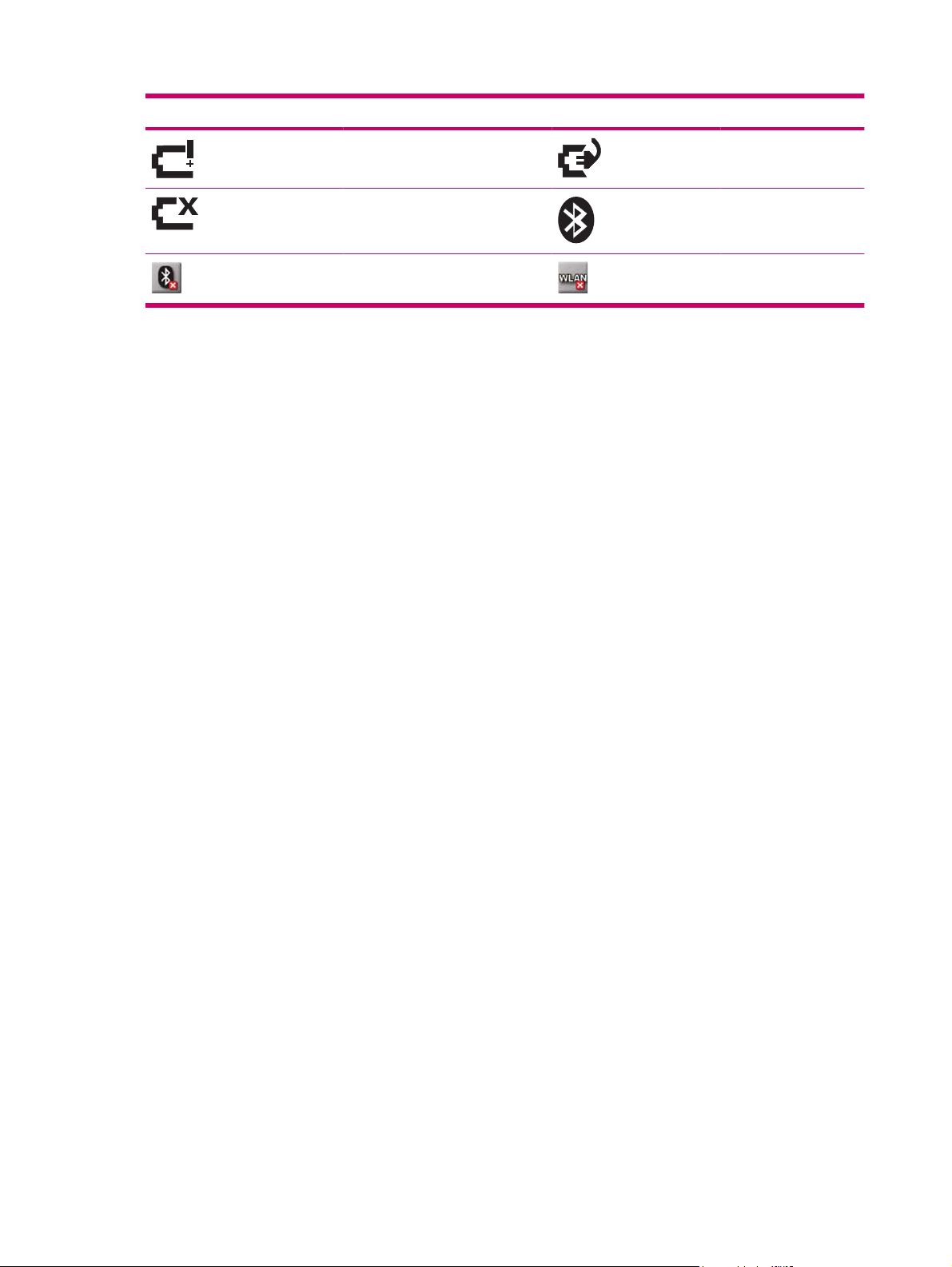
Pictogram Status Pictogram Status
Accu bijna leeg Accu is aan het
opladen
Accu ontbreekt of is defect Bluetooth
Bluetooth is uitgeschakeld WLAN is uitgeschakeld
10 Hoofdstuk 4 HP iPAQ instellen
Page 19
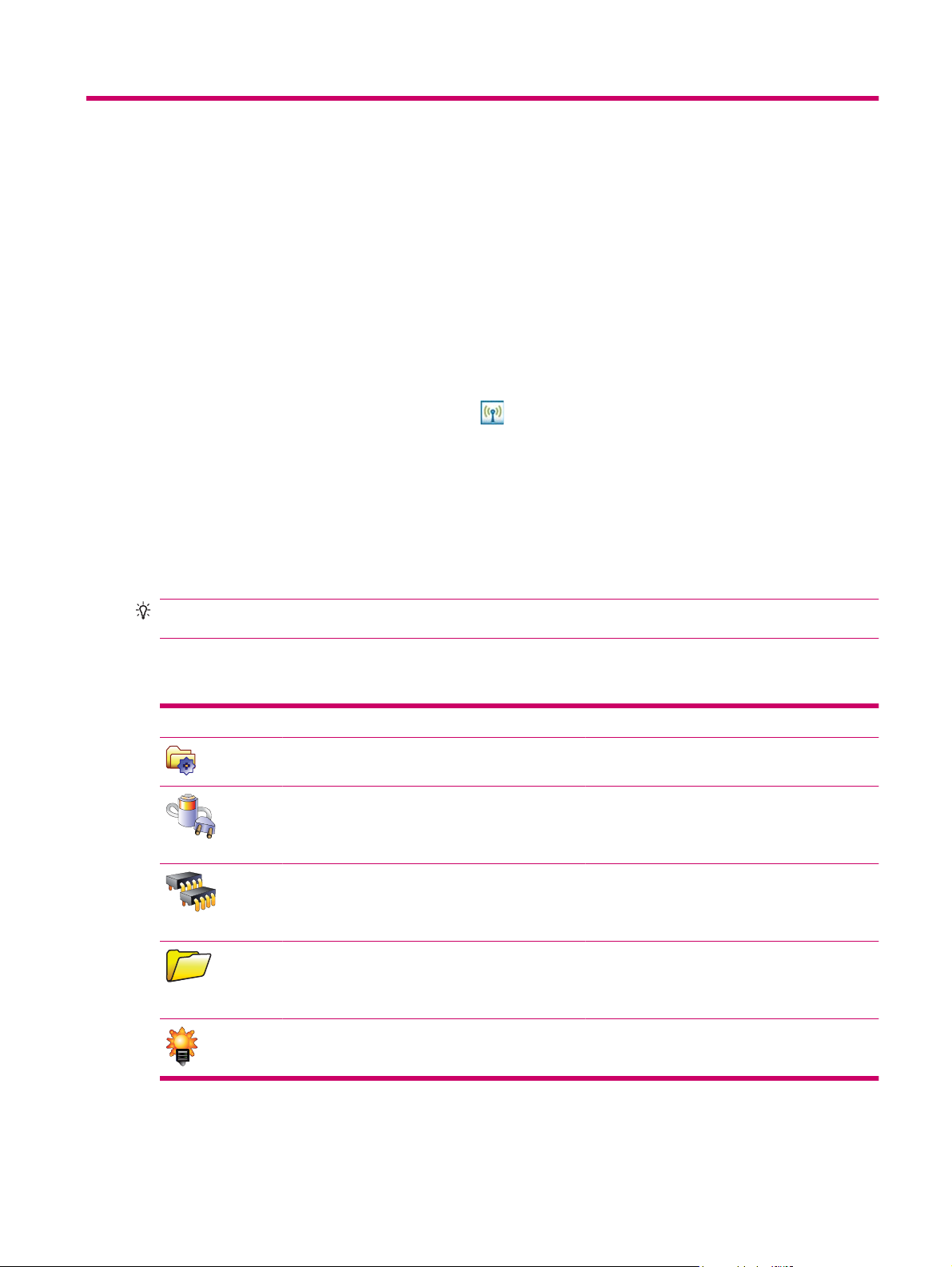
5 Basisprincipes
U kunt aan de slag met uw HP iPAQ zodra u de basisprincipes kent, zoals het scherm Vandaag, het
invoeren van tekst en het synchroniseren van gegevens.
Scherm Vandaag
Het scherm Vandaag geeft de datum en tijd weer en biedt informatie over de acculading en toekomstige
afspraken. Boven in het scherm Vandaag bevinden zich de verbindingspictogrammen, de volumeindicator en de klok.
Tik in het scherm Vandaag op het pictogram
(iPAQ draadloos) te starten. Op het tabblad Alles kunt u alle draadloze verbindingen in- of uitschakelen.
U kunt het scherm Vandaag als volgt aanpassen:
1. Tik op Start > Instellingen > Vandaag.
2. Selecteer op het tabblad Weergave het gewenste thema voor de achtergrond van het scherm
Vandaag.
3. Selecteer op het tabblad Items de items die u in het scherm Vandaag wilt weergeven.
TIP: Tik Start > Instellingen > Vandaag aan om de volgorde te wijzigen waarin de items worden
weergegeven. Tik op het tabblad Items op Omhoog of Omlaag.
TodayPanel Lite gebruiken
Pictogram Naam Functie
TodayPanel Lite Hiermee kunt u de opties voor TodayPanel Lite of
Accuvoeding Hiermee kunt u de resterende acculading van de
Systeemgeheugen Hiermee kunt u de beschikbare hoeveelheid
(iPAQ draadloos) om de applicatie iPAQ Wireless
de instellingen van het scherm Vandaag wijzigen.
HP iPAQ weergeven. Hier stelt u ook de standbytijd, de tijd waarna de HP iPAQ moet worden
uitgeschakeld en de USB-oplaadmethode in.
systeemgeheugen op de HP iPAQ weergeven.
Vanuit dit scherm kunt u alle programma's
weergeven, activeren en stoppen.
Opslaggeheugen Hiermee kunt u de beschikbare hoeveelheid
Verlichting Hiermee kunt u de verlichtingsopties voor de HP
opslaggeheugen op de HP iPAQ weergeven.
Vanuit dit scherm kunt u alle programma's
weergeven, activeren en stoppen.
iPAQ weergeven en wijzigen.
Scherm Vandaag 11
Page 20
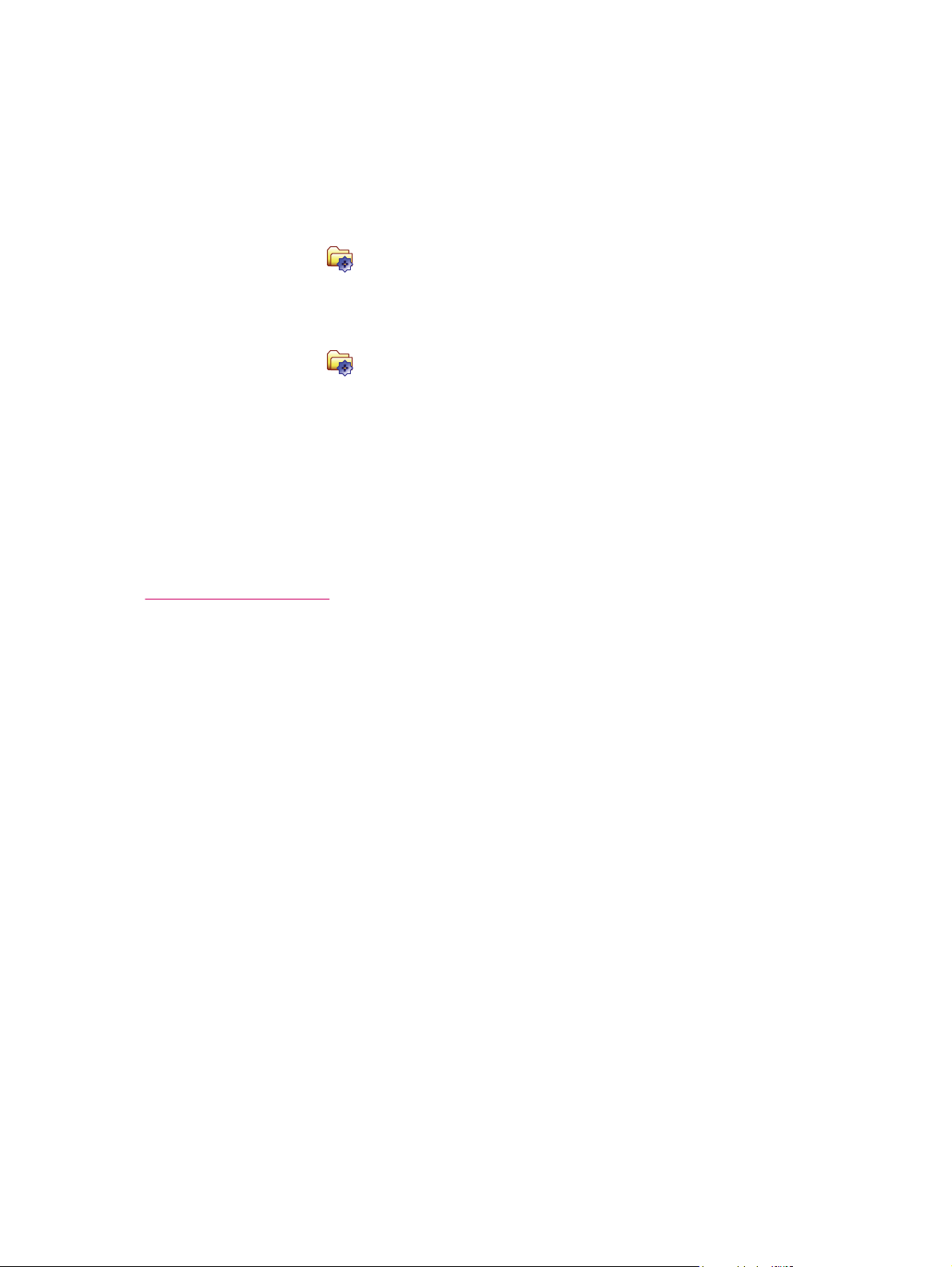
Als u TodayPanel Lite wilt gebruiken, tikt u op het betreffende pictogram, brengt u de benodigde
wijzigingen aan en tikt u op ok.
U kunt TodayPanel Lite met compacte pictogrammen weergeven, zodat u over meer ruimte beschikt in
het scherm Vandaag. U kunt ook het systeemgeheugen en het opslaggeheugen als percentage in
plaats van als bestandsgrootte weergeven.
Ga als volgt te werk om TodayPanel Lite met compacte pictogrammen weer te geven:
1.
Tik op het pictogram
2. Tik op de keuzelijst Display Mode (Weergavemodus) en selecteer Compact.
U geeft het systeemgeheugen en het opslaggeheugen als volgt als percentage weer:
1.
Tik op het pictogram
2. Tik op de lijst Geheugen weergeven als of de lijst Opslagruimte weergeven als en selecteer het
percentage in de lijst.
3. Tik op ok.
U verwijdert de applicatie TodayPanel Lite als volgt uit het scherm Vandaag:
1. Tik op Start > Instellingen > Vandaag > Items.
2. Schakel het selectievakje TodayPanel uit en tik op ok.
Kijk voor meer opties en om een upgrade uit te voeren naar TodayPanel PRO op
http://www.rhinocode.com.
(TodayPanel Lite) > Opties om de applicatie TodayPanel Lite te openen.
(TodayPanel Lite) > Opties om de applicatie TodayPanel Lite te openen.
Tips voor het besparen van accuvoeding
U kunt de instellingen van de HP iPAQ aanpassen zodat ze voldoen aan uw eisen en zodat de
accuwerktijd wordt geoptimaliseerd. Hier volgt een aantal tips voor het besparen van accuvoeding:
Geluiden: elke keer dat u wordt geattendeerd op een gebeurtenis, wordt er accuvoeding verbruikt.
●
Tik op Start > Instellingen > Persoonlijk > Geluiden en meldingen om onnodige meldingen uit
te schakelen.
Verlichting automatisch uitschakelen: tik op Start > Instellingen > Systeem > Verlichting.
●
Geef een korte wachttijd op, zodat de verlichting na korte tijd automatisch wordt uitgeschakeld.
Stel op het tabblad Accustroom de optie Verl. uit als app. niet wordt gebr. ged. in op
10 seconden.
WLAN en Bluetooth uitschakelen: schakel Bluetooth en WLAN altijd uit als u er geen gebruik
●
van maakt.
HP heeft verschillende accessoires waarmee u kunt voorkomen dat de accu van de HP iPAQ leegraakt
wanneer u lange tijd niet op kantoor bent. Voorbeelden zijn de mini-USB-synchronisatiekabel en de
reisadapter. Gebruik originele accu's en opladers van HP om uw HP iPAQ op te laden.
Als u de acculading wilt controleren, tikt u op Start > Instellingen > Systeem > Energie.
Vijfvoudige navigatietoets
De vijfvoudige navigatietoets wordt gebruikt om door menu's te navigeren, instellingen te wijzigen of
spelletjes te spelen. Deze toets wordt ook gebruikt om omhoog en omlaag te bladeren in een lijst om
de gewenste functie te selecteren.
12 Hoofdstuk 5 Basisprincipes
Page 21
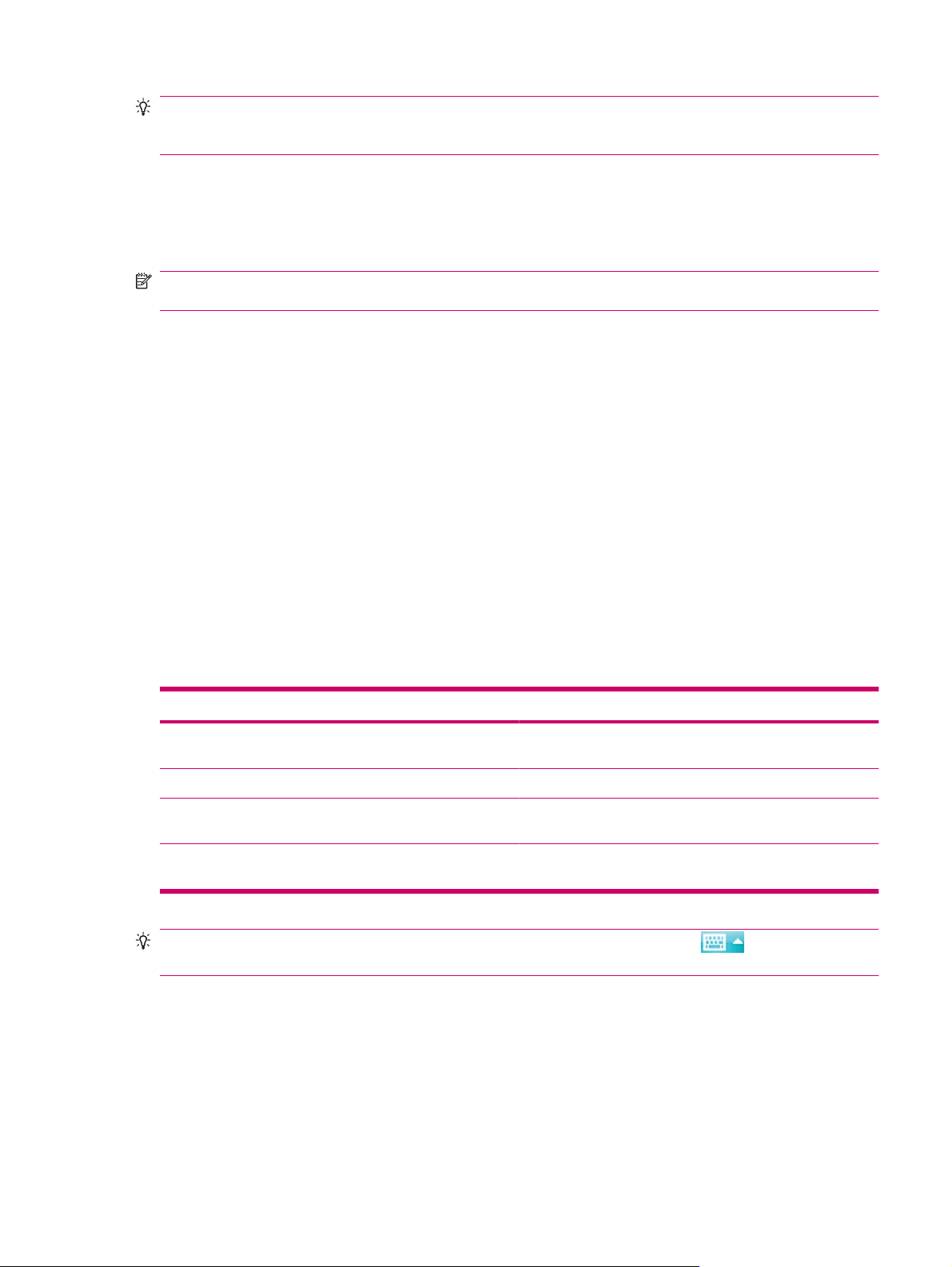
TIP: Omhoog en omlaag zijn de basisrichtingen binnen menu's of bij navigatie door de lijst
contactpersonen. Links en rechts zijn de richtingen die worden gebruikt bij het wijzigen van instellingen
en het bewerken van tekst. Druk de knop in om het gemarkeerde item op het scherm te selecteren.
HP iPAQ vergrendelen en ontgrendelen
U kunt de HP iPAQ vergrendelen zodat u niet per ongeluk op een toets drukt wanneer u het apparaat
met u meeneemt.
OPMERKING: Wanneer uw apparaat is vergrendeld, kunt u nog steeds meldingen van ontvangen e-
mails ontvangen en herinneringen voor afspraken bekijken.
Ga als volgt te werk om de HP iPAQ te vergrendelen:
Tik in het scherm Vandaag op Apparaat is ontgrendeld.
▲
Ga als volgt te werk om de HP iPAQ te ontgrendelen:
Tik in het scherm Vandaag op Ontgrendelen. De HP iPAQ is nu ontgrendeld en klaar voor gebruik.
▲
Tekst invoeren
Afhankelijk van uw voorkeur, kunt u het schermtoetsenbord of een handschriftherkenningsfunctie zoals
Blokherkenning, Toetsenbord, Letterherkenning of Transcriber gebruiken om tekst in te voeren.
1. Tik op Start > Instellingen > Persoonlijk > Invoer.
2. Selecteer op het tabblad Input Method (Invoermethode) een tekstinvoermethode en stel de
gewenste opties in.
3. Tik op ok.
U kunt nu naar een programma (zoals Notities) gaan en tekst invoeren.
Tekstinvoermethode Beschrijving
Block Recognizer (Blokherkenning) U schrijft in één keer een aantal letters, cijfers, symbolen en
Keyboard (Toetsenbord) Tik op de toetsen op het toetsenbord om tekst in te voeren.
Letter Recognizer (Letterherkenning) U schrijft afzonderlijke letters, cijfers en leestekens, die
Transcriber U schrijft in gebonden schrift of in blokletters (of beide) en uw
TIP: U kunt de tekstinvoermethode vanuit elk programma wijzigen door op de pijl
Invoerselectie te tikken en vervolgens een invoermethode te selecteren.
Snelmenu's
leestekens, die vervolgens worden omgezet in getypte tekst.
vervolgens worden omgezet in getypte tekst.
tekst wordt omgezet in getypte tekst.
U kunt een snelmenu weergeven door de aanwijspen vast te houden op een item. Dit menu bevat de
meest gebruikte opdrachten voor het desbetreffende item. U kunt bijvoorbeeld een afspraak verwijderen
met de opdrachten in een snelmenu.
Als het snelmenu wordt weergegeven, tikt u op de actie die u wilt uitvoeren.
HP iPAQ vergrendelen en ontgrendelen 13
Page 22
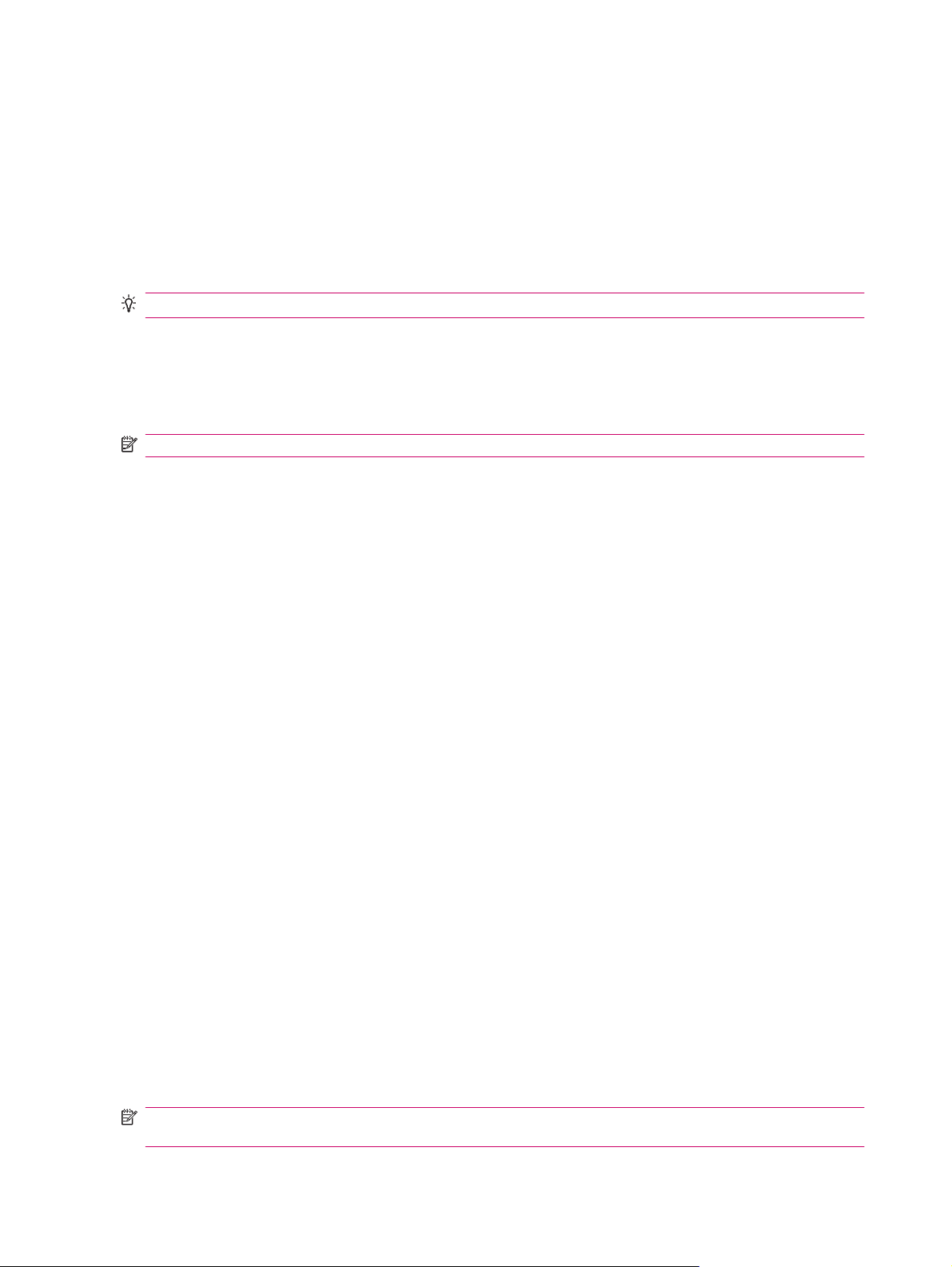
Als u een snelmenu wilt sluiten zonder een opdracht uit te voeren, tikt u buiten het menu.
Gegevens over de eigenaar invoeren
U kunt uw persoonlijke gegevens invoeren, zoals uw naam en adres, zodat de HP iPAQ aan u kan
worden geretourneerd als u het apparaat heeft verloren.
1. Tik op Start > Instellingen > Persoonlijk > Eigenaargegevens.
2. Voer uw persoonlijke gegevens in op het tabblad Identificatie.
TIP: U kunt de eigenaargegevens rechtstreeks vanuit het scherm Vandaag wijzigen.
Softwarematige reset uitvoeren
Bij een softwarematige reset worden alle actieve applicaties gestopt, maar worden geen programma's
of opgeslagen gegevens gewist.
OPMERKING: Sluit alle actieve applicaties voordat u een softwarematige reset uitvoert.
U voert als volgt een softwarematige reset uit:
1. Zoek de verzonken Reset-knop op de HP iPAQ.
2. Druk met de aanwijspen voorzichtig op de Reset-knop.
Hardwarematige (volledige) reset uitvoeren
Bij een hardwarematige (volledige) reset worden alle actieve applicaties gestopt en worden
programma's of opgeslagen gegevens gewist.
Ga als volgt te werk om een hardwarematige reset uit te voeren:
1. Druk één keer en op hetzelfde moment op de Applicatietoets 3, Applicatietoets 2,
Spraakrecorder-knop en Reset-knop.
2. Laat de Reset-knop los.
3. Houd de Applicatietoets 3, Applicatietoets 2 en Spraakrecorder-knop ingedrukt totdat Clean
boot (Schoon opstarten) wordt weergegeven onder in het scherm.
Informatie over het besturingssysteem weergeven
Tik op Start > Instellingen > Systeem > Info.
▲
Op het tabblad Versie wordt belangrijke informatie over het apparaat weergegeven, zoals het type
processor en de beschikbare hoeveelheid geheugen.
Apparaatnaam wijzigen
De apparaatnaam wordt gebruikt om de HP iPAQ te identificeren wanneer deze:
wordt gesynchroniseerd met een computer;
●
verbinding maakt met een netwerk.
●
OPMERKING: Als u meerdere apparaten synchroniseert met dezelfde computer, moet elk apparaat
een unieke naam hebben.
14 Hoofdstuk 5 Basisprincipes
Page 23
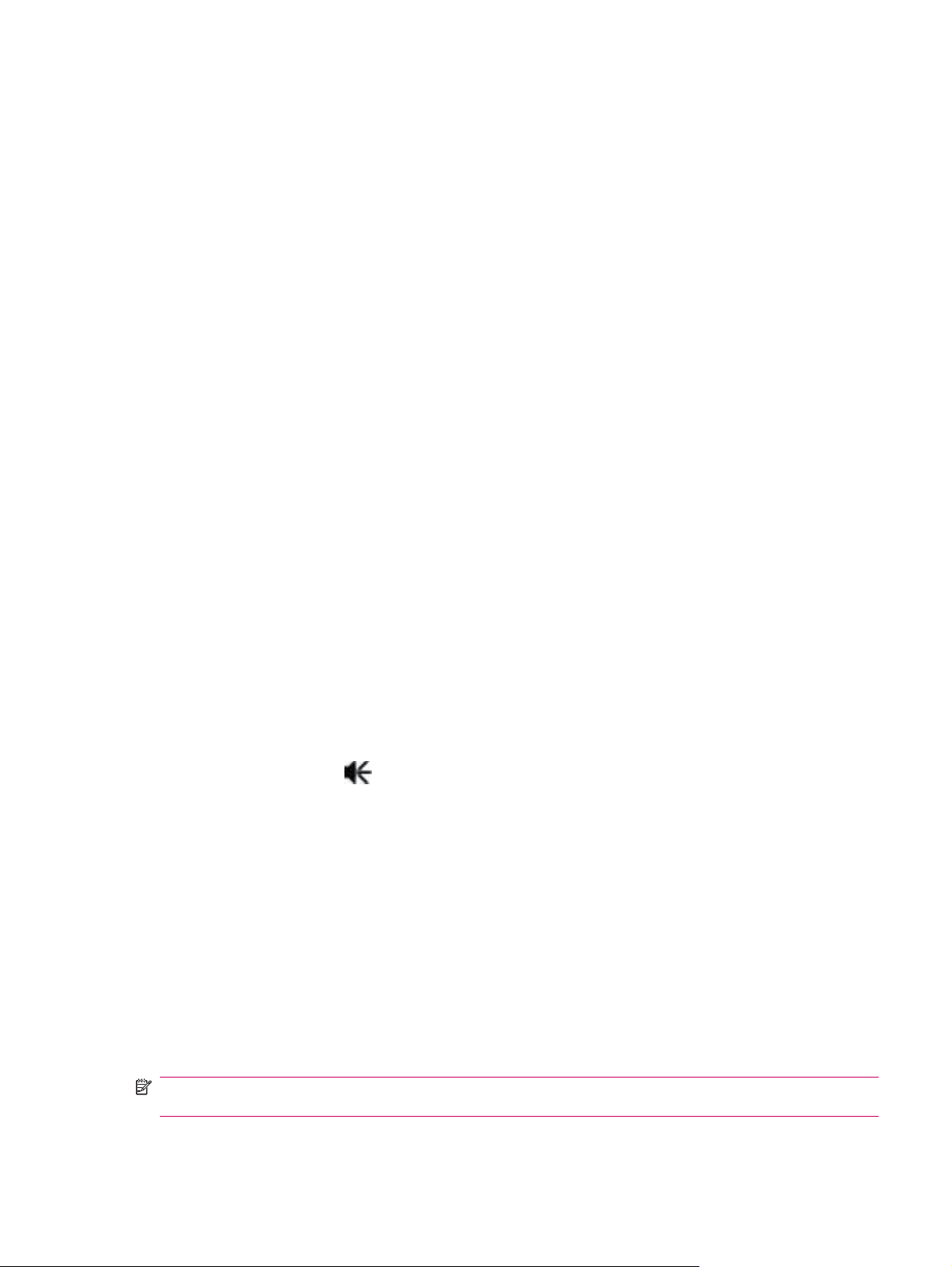
U wijzigt de apparaatnaam als volgt:
1. Tik op Start > Instellingen > tabblad Systeem > Info > tabblad Apparaat-ID.
2. Voer een naam in. De apparaatnaam moet beginnen met een letter en kan de letters A-Z en de
cijfers 0-9 bevatten. De naam mag geen spaties bevatten.
Landinstellingen wijzigen
U kunt de weergave van getallen, valuta's, datums en tijden instellen met het onderdeel
Landinstellingen.
U wijzigt de landinstellingen als volgt:
1. Tik op Start > Instellingen > Systeem > Landinstellingen > Regio.
2. Selecteer een regio.
Het land dat of de regio die u selecteert, bepaalt welke opties beschikbaar zijn op de andere
tabbladen.
3. Als u meer instellingen wilt aanpassen, tikt u op de onderstaande tabbladen om de gewenste opties
weer te geven:
Regio
●
Nummer
●
Valuta
●
Tijd
●
Datum
●
Aanpassen, volume
U kunt het volume voor verschillende geluiden aanpassen, zoals het geluid dat u hoort wanneer u op
programmanamen of menuopties tikt.
1.
Tik op het pictogram
2. Verschuif de knop voor het systeemvolume op het scherm om het gewenste geluidsniveau in te
stellen.
3. Als u de systeemgeluiden wilt uitschakelen, tikt u op Uit.
U kunt ook een bepaald geluid voor een bepaalde gebeurtenis instellen.
1. Tik op Start > Instellingen > Persoonlijk > Geluiden en meldingen.
2. Geef op het tabblad Geluiden op hoe u wilt worden geattendeerd op gebeurtenissen, door de
desbetreffende selectievakjes in te schakelen.
3. Tik op een gebeurtenisnaam in de lijst Gebeurtenis op het tabblad Meldingen en selecteer hoe
u op de gebeurtenis wilt worden geattendeerd door de desbetreffende selectievakjes in te
schakelen. U kunt kiezen uit verschillende opties, zoals een speciaal geluid, een bericht of een
knipperend lampje.
(Luidspreker) boven in het scherm.
OPMERKING: U kunt accuvoeding besparen door de geluiden en meldingen via een lampje uit te
schakelen.
Landinstellingen wijzigen 15
Page 24
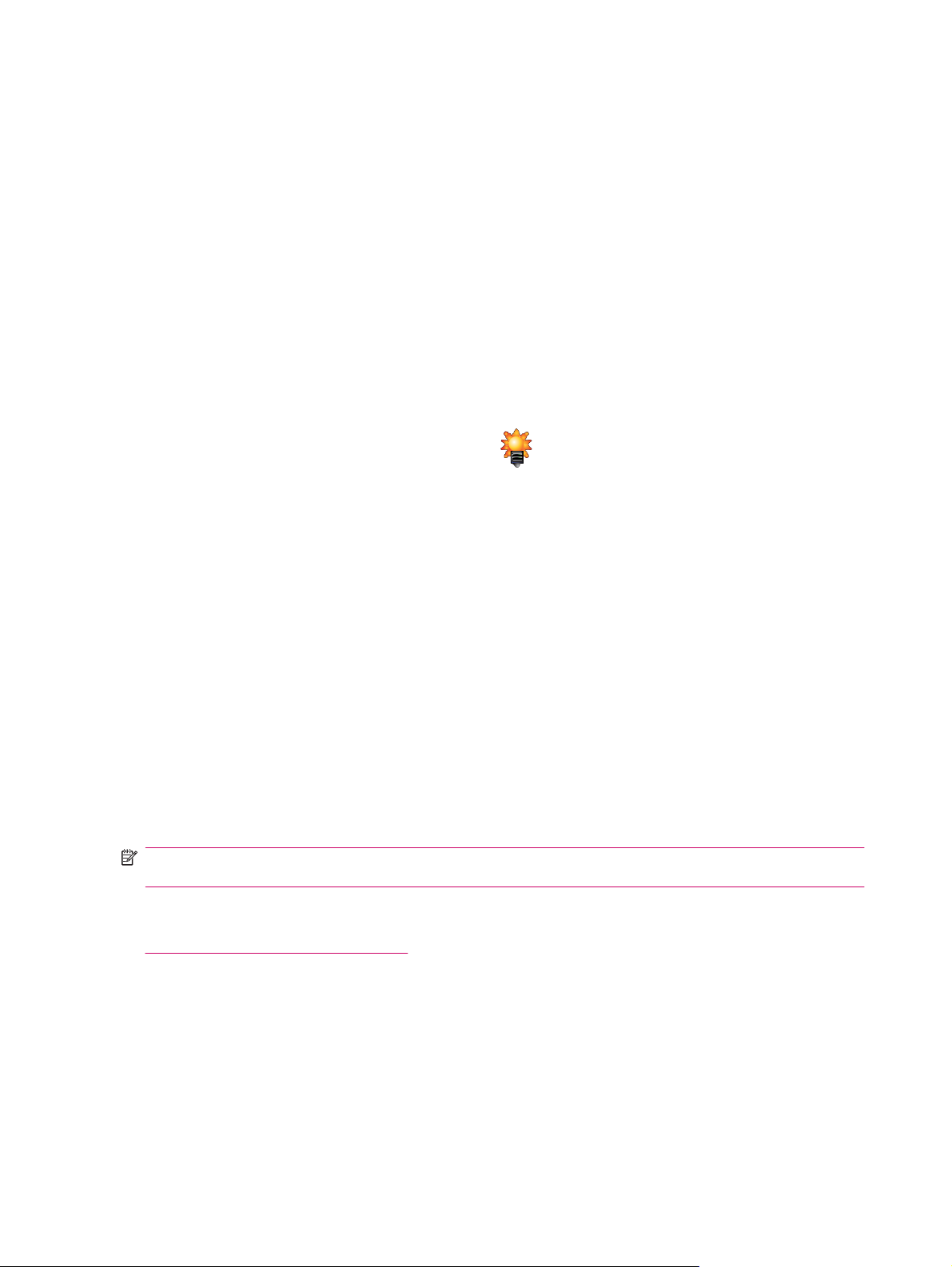
Instellingen voor energiebeheer wijzigen
1. Tik op Start > Instellingen > Systeem > Energie.
2. Tik op het tabblad Geavanceerd en geef op hoe lang de HP iPAQ ingeschakeld blijft wanneer het
apparaat op accuvoeding of externe voeding werkt.
Verlichting dimmen of helderheid aanpassen
U kunt opgeven dat de verlichting na een bepaalde periode van inactiviteit wordt gedimd.
1. Tik op Start > Instellingen > Systeem > Verlichting.
2. Tik op Accuvoeding of Externe voedingsbron.
3. Selecteer de gewenste opties voor de verlichting.
U kunt ook de helderheid van de verlichting verhogen of verlagen.
▲
Verplaats de schuifknop naast het pictogram
verlagen. U kunt de helderheid ook wijzigen door op Start > Instellingen > Systeem >
Verlichting > Helderheid te tikken.
(Verlichting) om de helderheid te verhogen of
Programma's installeren en verwijderen
U installeert als volgt programma's op de HP iPAQ:
1. Gebruik de HP synchronisatiekabel met 24-pins connector om de HP iPAQ aan te sluiten op uw
computer.
2. Volg de instructies van de installatiewizard die is geleverd bij het programma dat u wilt installeren.
3. Bekijk het scherm van de HP iPAQ om te zien of er verdere actie nodig is om de installatie van het
programma te voltooien.
U verwijdert als volgt programma's van de HP iPAQ:
1. Tik op Start > Instellingen > Systeem > Programma's verwijderen.
2. Schakel de selectievakjes in voor de programma's die u wilt verwijderen en tik vervolgens op
Verwijderen.
OPMERKING: U kunt geheugen vrijmaken op de HP iPAQ door een programma van het apparaat te
verwijderen.
Als door welke oorzaak dan ook programma's van de HP iPAQ worden verwijderd, kunt u de
programma's meestal opnieuw installeren met synchronisatiesoftware. Raadpleeg
Synchronisatiesoftware op pagina 62 voor meer informatie.
Programma's openen en sluiten
Het is niet nodig een programma af te sluiten om een ander programma te kunnen openen of om
geheugen te besparen. Het toewijzen van geheugen wordt automatisch geregeld.
Als u een programma wilt openen, tikt u op Start en vervolgens op het gewenste programma in de lijst.
Als het programma dat u wilt starten niet zichtbaar is, tikt u op Start > Programma's.
16 Hoofdstuk 5 Basisprincipes
Page 25
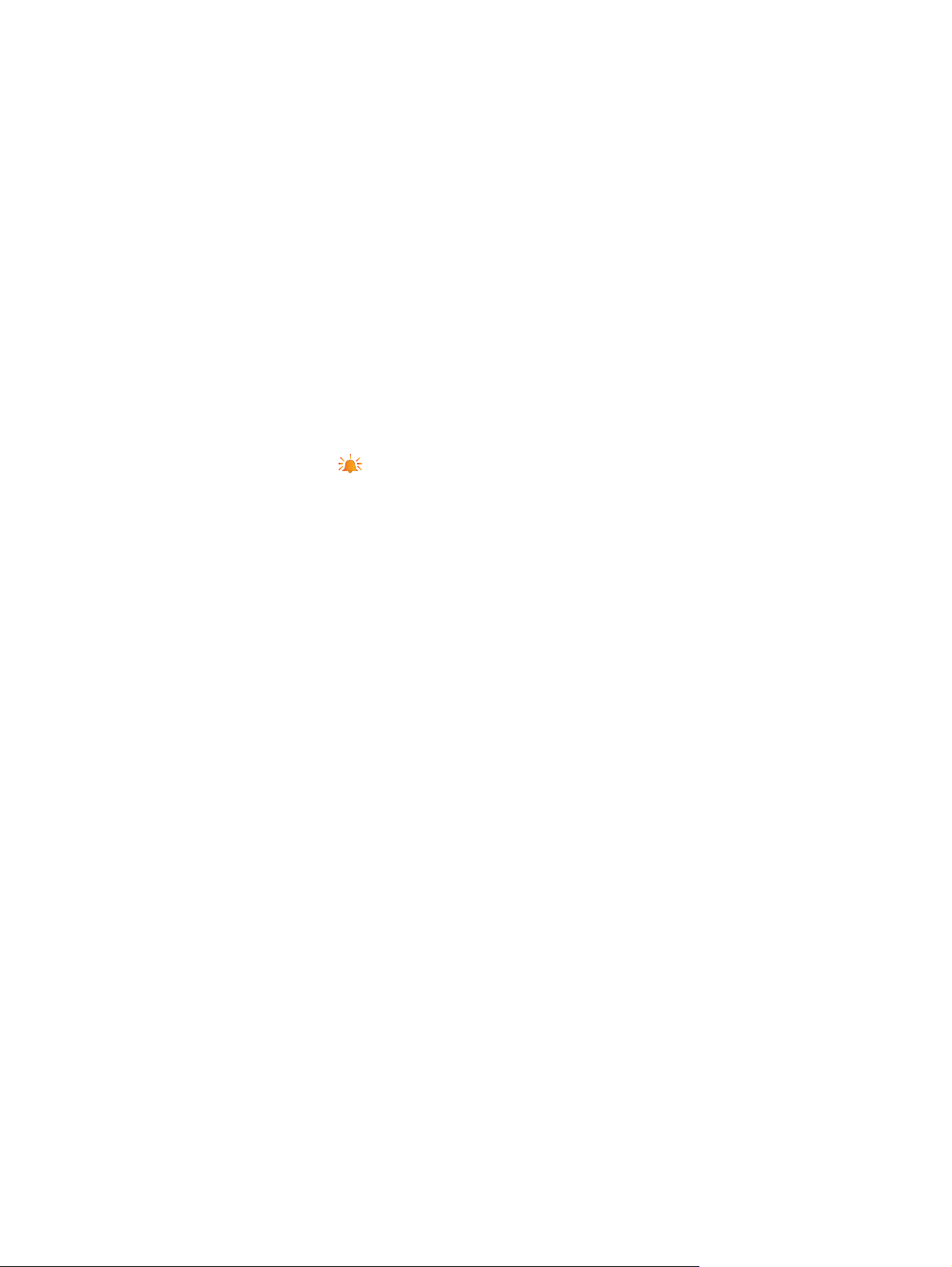
In de meeste gevallen kunt u een applicatie afsluiten door x of ok te selecteren. De applicatie wordt dan
echter nog steeds uitgevoerd in het geheugen. U kunt deze dan handmatig afsluiten.
1. Tik op Start > Instellingen > Systeem > Geheugen > Actieve programma's.
2. Tik in de lijst Actieve programma's op het programma dat u wilt afsluiten en tik vervolgens op
Stoppen.
Alarmsignalen en klokken instellen
U stelt als volgt een alarmsignaal in op de HP iPAQ:
1. Tik op Start > Instellingen > Systeem > Klok en alarmsignalen > Alarmsignalen.
2. Tik op <Beschrijving> om een naam voor het alarmsignaal in te voeren.
3. Tik op de dag van de week voor het alarmsignaal. U kunt het alarmsignaal ook voor meerdere
dagen instellen.
4. Tik op Tijd en stel de tijd in voor het alarmsignaal.
5.
Tik op het pictogram
geluidssignaal laten afspelen of een geluidssignaal laten herhalen.
6. Als u een geluid wilt afspelen, tikt u op de lijst naast het selectievakje Geluid afspelen en tikt u op
het geluid dat u wilt instellen.
U stelt als volgt de tijd in op de HP iPAQ:
(Alarmsignaal) om het type alarmsignaal op te geven. U kunt een eenmalig
1. Tik op Start > Instellingen > Systeem > Klok en alarmsignalen > Tijd.
2. Selecteer Home (Thuis) om de tijdzone, de lokale tijd en de datum in te stellen wanneer u in uw
eigen land bent. Selecteer Visiting (Op bezoek) om deze opties in te stellen wanneer u op reis
bent.
Klok weergeven in de titelbalk
Wanneer u bepaalde programma's bekijkt, wordt de klok mogelijk niet weergegeven in de titelbalk. Ga
als volgt te werk om de klok altijd in de titelbalk weer te geven:
1. Tik op Start > Instellingen > Systeem > Klok en alarmsignalen.
2. Tik op het tabblad Meer op het selectievakje De klok in alle programma's op de titelbalk
weergeven.
Schuifsnelheid voor lijsten aanpassen
U wijzigt als volgt de schuifsnelheid:
1. Tik op Start > Instellingen > Persoonlijk > Knoppen > Omhoog/omlaagknop.
2. Verschuif de knop onder Vertraging vóór eerste herhaling om in te stellen dat korter of langer
moet worden gewacht voordat het schuiven begint.
3. Verplaats de schuifknop onder Herhalingssnelheid om in te stellen hoe lang het duurt om van
een item naar het volgende item te schuiven.
Alarmsignalen en klokken instellen 17
Page 26
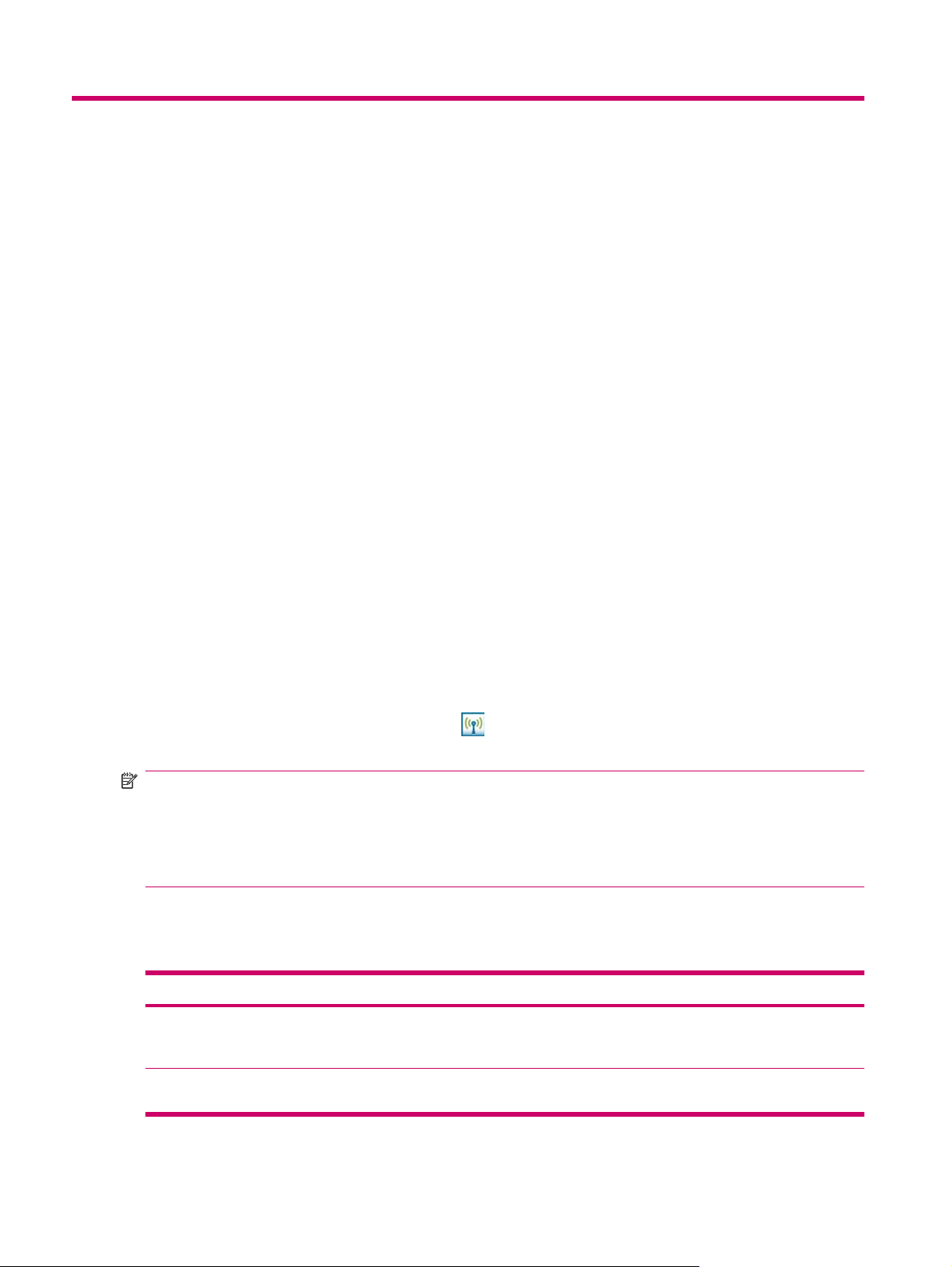
6 Verbindingen
Met de HP iPAQ kunt u verbinding maken en gegevens uitwisselen met andere handheld apparatuur,
de computer, verschillende netwerktypen of internet. U kunt op de volgende manieren verbinding
maken:
WLAN
●
Bluetooth
●
Tik op Start > Instellingen > Verbindingen om toegang te krijgen tot al deze verbindingstypen.
WLAN
Bij draadloze toegang heeft u geen kabels nodig om met de HP iPAQ verbinding te maken met internet.
In plaats daarvan worden via toegangspunten gegevens naar en van uw draadloze apparaat verzonden.
De HP iPAQ kan verbinding maken met een IEEE 802.11b/g-apparaat of rechtstreeks met andere voor
WLAN geschikte apparatuur.
Met WLAN kunt u:
toegang krijgen tot internet;
●
E-mail verzenden en ontvangen
●
gegevens van het bedrijfsnetwerk opvragen;
●
VPN's (virtuele particuliere netwerken) gebruiken voor beveiligde toegang op afstand;
●
hotspots gebruiken om draadloze verbindingen tot stand te brengen.
●
Tik in het scherm Vandaag op het pictogram
voorzieningen.
OPMERKING: Voor het gebruik van inbelverbindingen of draadloze verbindingen met internet, e-mail,
bedrijfsnetwerken en andere draadloze apparatuur (zoals Bluetooth-apparatuur), is het mogelijk dat niet
alleen een standaard-WLAN-infrastructuur en een afzonderlijk aan te schaffen servicecontract nodig
zijn, maar dat ook extra hardware en andere compatibele apparatuur moeten worden aangeschaft. Het
is mogelijk dat niet alle webinhoud beschikbaar is. Voor sommige webinhoud moet eventueel extra
software worden geïnstalleerd.
WLAN-begrippen
Bestudeer de volgende begrippen aandachtig voordat u met de WLAN-technologie gaat werken.
Begrip Beschrijving
802.11-standaard Een goedgekeurde standaardspecificatie voor radiotechnologie van het Institute of Electrical
Apparaat naar computer of ad
hoc
(iPAQ draadloos) om toegang te krijgen tot de WLAN-
and Electronics Engineers (IEEE) die wordt gebruikt voor draadloze lokale netwerken
(WLAN's).
Een verbindingsmodus waarbij geen toegangspunten worden gebruikt. Hiermee kunnen
onafhankelijke peer-to-peer-verbindingen in een WLAN worden gemaakt.
18 Hoofdstuk 6 Verbindingen
Page 27
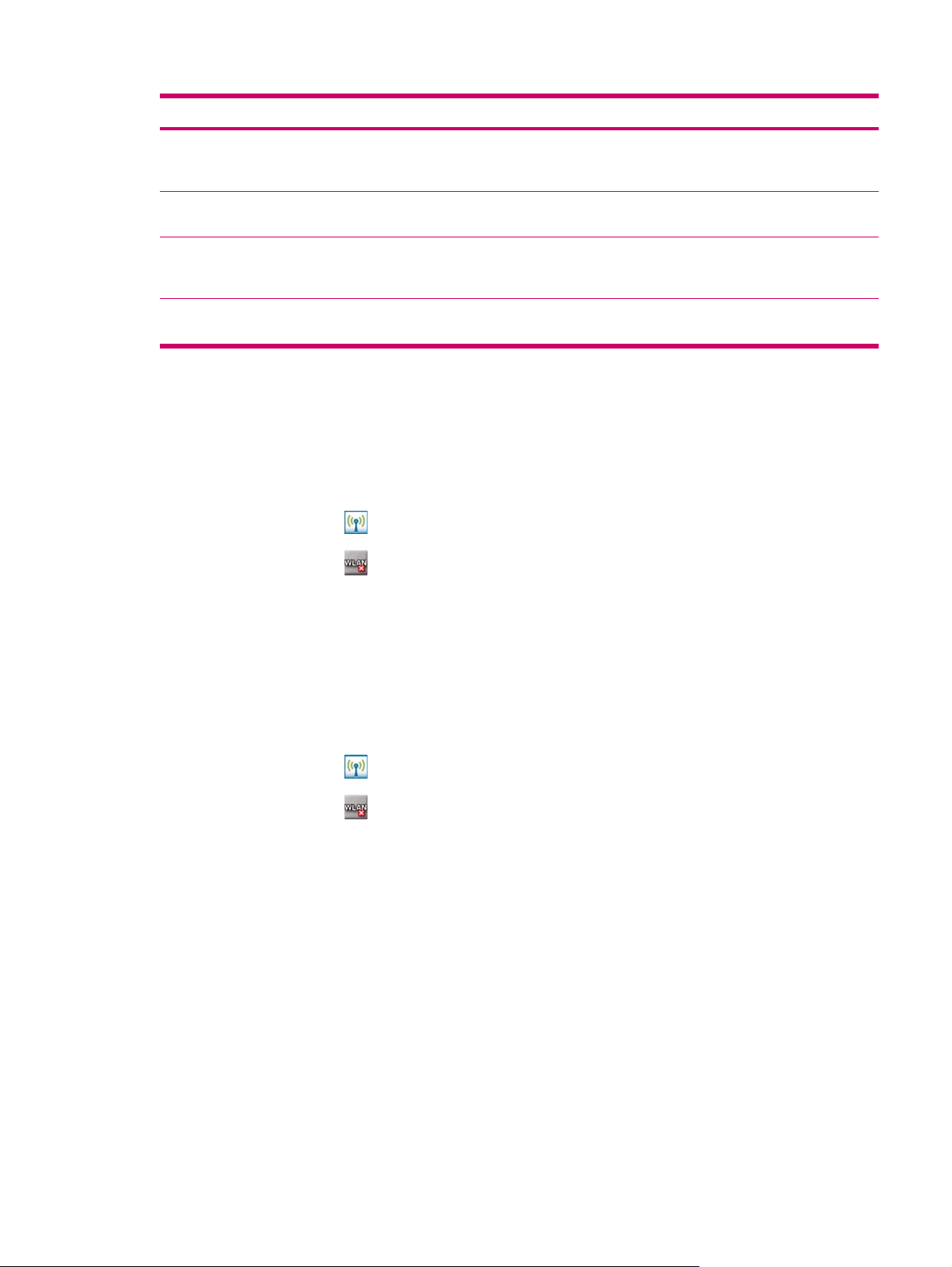
Begrip Beschrijving
DNS (Domain Name System) De manier waarop internetdomeinnamen worden gelokaliseerd en worden omgezet in IP-
adressen. Een DNS-naam is een herkenbare naam voor een internetadres. Elke website heeft
een eigen IP-adres op internet.
Codering Een alfanumeriek (letters en/of cijfers) conversieproces dat voornamelijk wordt gebruikt om
te voorkomen dat onbevoegden toegang krijgen tot bepaalde gegevens.
Hotspots Openbare ruimten of privéruimten waar u toegang kunt krijgen tot de WLAN-service. U vindt
hotspots bijvoorbeeld in bibliotheken, internetcafés, hotels, vliegvelden of congrescentra.
Deze service kan gratis zijn. Soms worden er echter kosten in rekening gebracht.
Infrastructuur Met deze verbindingsmodus wordt via draadloze toegangspunten verbinding gemaakt met
netwerken.
Automatisch verbinding maken met een netwerk
Als u de WLAN-radio aanzet, detecteert de HP iPAQ automatisch WLAN-netwerken die signalen
uitzenden. Als het WLAN-netwerk geen signalen uitzendt, maakt u handmatig verbinding met het
netwerk. Voordat u verbinding met een WLAN-netwerk gaat maken, informeert u bij de
netwerkbeheerder of u verificatiegegevens nodig heeft.
1.
Tik op het pictogram
2.
Tik op het pictogram
(iPAQ draadloos).
(WLAN) om WLAN in te schakelen.
3. Wanneer een WLAN-netwerk wordt gedetecteerd, wordt gevraagd of u verbinding wilt maken.
Selecteer het netwerk waarmee u verbinding wilt maken en tik op Verbinden.
Handmatig verbinding maken met een WLAN-netwerk
U kunt een draadloos netwerk handmatig toevoegen door de instellingen voor het netwerk in te voeren.
Voordat u verbinding met een WLAN-netwerk gaat maken, informeert u bij de netwerkbeheerder of u
verificatiegegevens nodig heeft.
1.
Tik op het pictogram
2.
Tik op het pictogram
3. Tik op Start > Instellingen > Verbindingen > iPAQ draadloos > WLAN > WLAN-netwerken
weergeven > Draadloos > Nieuw toevoegen…
4. Voer de naam van het netwerk in.
5. Kies een verbindingsmethode. Selecteer Internet om verbinding te maken met internet via een
Internet Service Provider (ISP) of selecteer Bedrijf om verbinding te maken met een
bedrijfsnetwerk. Kies de optie Bedrijf alleen als een proxyserver is vereist voor het netwerk.
(iPAQ draadloos).
(WLAN) om WLAN in te schakelen.
6. Tik op Volgende.
Als u verificatie wilt gebruiken, selecteert u een verificatiemethode in de lijst Verificatie.
●
Als u gegevenscodering wilt gebruiken, selecteert u een coderingsmethode in de lijst
●
Gegevenscodering.
Als u automatisch een netwerksleutel wilt gebruiken, tikt u op De sleutel wordt automatisch
●
verschaft. U kunt de Netwerksleutel en de Sleutelindex invoeren.
WLAN 19
Page 28
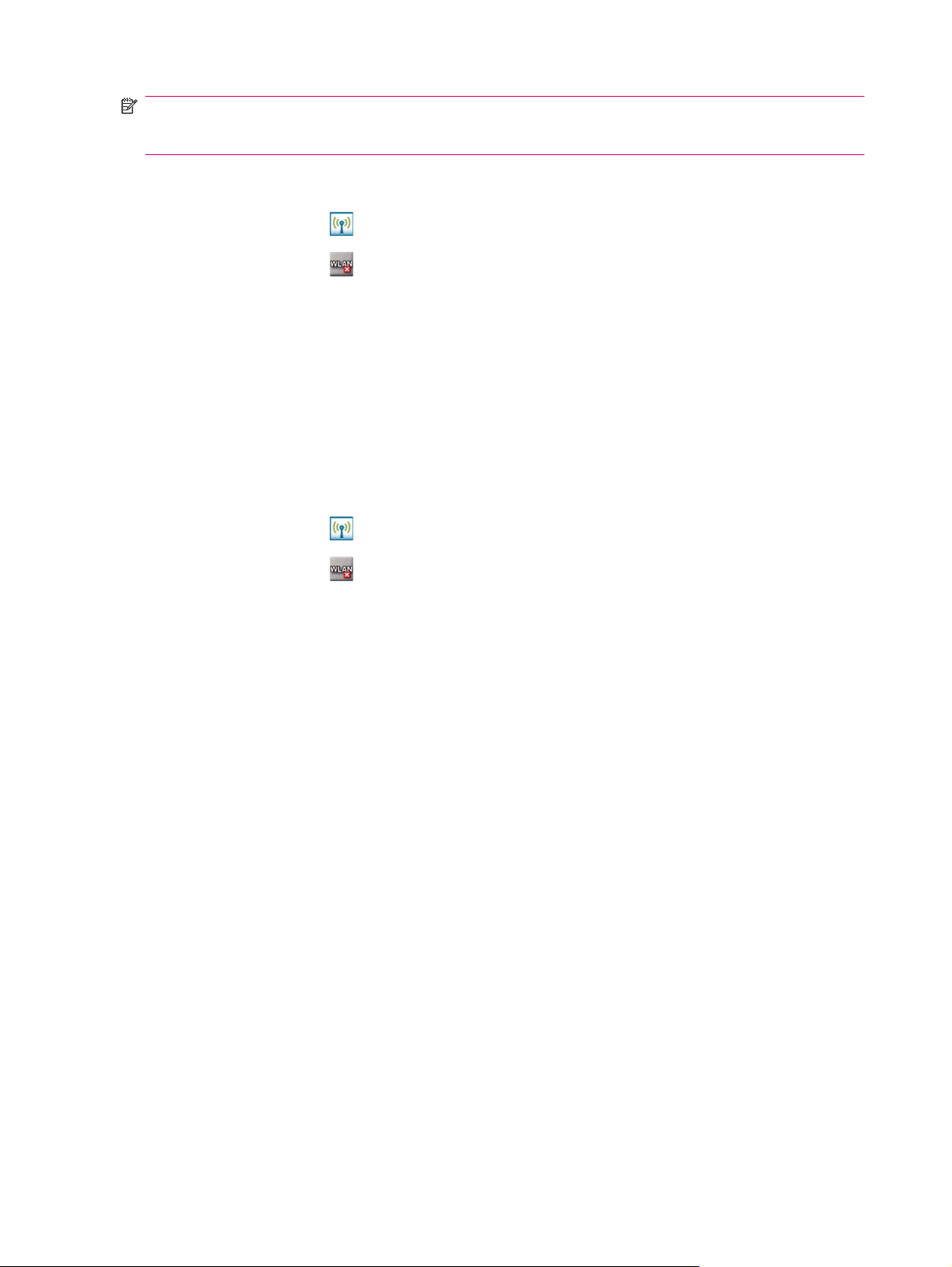
OPMERKING: Als u een verbinding wilt verwijderen, tikt u op Start > Instellingen >
Verbindingen > iPAQ draadloos > WLAN > WLAN-netwerken weergeven > Draadloos. Houd de
aanwijspen vast op de verbinding die u wilt verwijderen en tik vervolgens op Verwijderen.
IP-adres opzoeken
1.
Tik op het pictogram
2.
Tik op het pictogram
3. U maakt handmatig of automatisch verbinding met een netwerk door op Start > Instellingen >
Verbindingen > iPAQ draadloos > WLAN > WLAN-netwerken weergeven >
Netwerkadapters te tikken.
4. Selecteer een WLAN-netwerk. Hier wordt het IP-adres van het WLAN weergegeven.
(iPAQ draadloos).
(WLAN) om WLAN in te schakelen.
Draadloos netwerk verwijderen
Handmatig ingevoerde netwerken kunnen worden verwijderd. Als een netwerk echter automatisch is
gedetecteerd, kunt u het niet verwijderen.
U verwijdert als volgt een bestaand of beschikbaar draadloos netwerk:
1.
Tik op het pictogram
2.
Tik op het pictogram
(iPAQ draadloos).
(WLAN) om WLAN in te schakelen.
3. Tik op WLAN > WLAN-netwerken weergeven > Draadloos.
4. Houd in het vak Draadloze netwerken configureren de aanwijspen vast op het netwerk dat u wilt
verwijderen.
5. Tik op Instellingen verwijderen.
Instellingen voor 802.1x-verificatie configureren
Voordat u deze stappen gaat uitvoeren, informeert u bij de netwerkbeheerder of u verificatiegegevens
nodig heeft.
1. U kunt handmatig gegevens invoeren door te tikken op Start > Instellingen > Verbindingen >
iPAQ draadloos > WLAN > WLAN-netwerken weergeven > Netwerkadapters.
2. Selecteer in de lijst Draadloze netwerken het netwerk dat u wilt configureren.
3. Als u het beveiligingsniveau wilt verhogen, schakelt u het selectievakje Netwerktoegangsbeheer
IEEE 802.1x gebruiken in. Selecteer vervolgens het gewenste EAP-type.
Bluetooth
Bluetooth is een technologie voor draadloze gegevenscommunicatie over korte afstand. Het maakt
gebruik van frequentieverspringing op geregelde tijdstippen en kan gelijktijdig gegevens en spraak
overbrengen. Bluetooth-signalen voorkomen storing door andere signalen doordat er na het verzenden
of ontvangen van een gegevenspakket steeds wordt overgeschakeld naar een nieuwe frequentie.
Daarom is deze technologie robuust en kosteneffectief en kan het kabels vervangen voor het verbinden
van apparaten, waarbij een hoog beveiligingsniveau wordt geboden.
20 Hoofdstuk 6 Verbindingen
Page 29
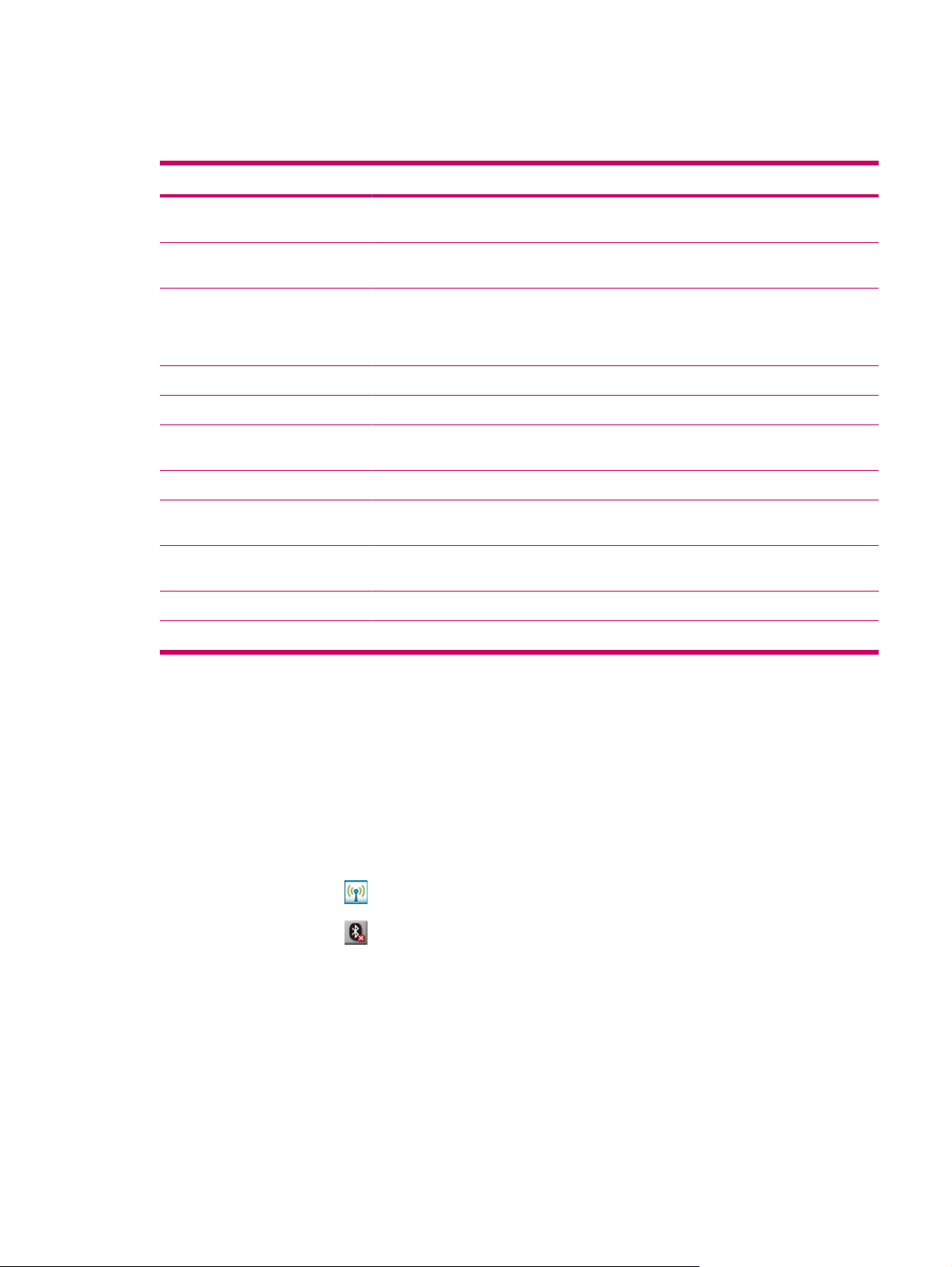
Bluetooth-begrippen
Bestudeer de volgende begrippen aandachtig voordat u met de Bluetooth-technologie gaat werken.
Begrip Beschrijving
Verificatie Verificatie van een numerieke toegangssleutel voordat een verbinding of activiteit kan
Autorisatie Goedkeuring van een verbinding, toegangspoging of activiteit voordat die kan worden
Apparatenkoppeling
(apparatenpaar)
Apparaatadres Uniek elektronisch adres van een Bluetooth-apparaat.
Apparaatdetectie Het vinden en herkennen van een ander Bluetooth-apparaat.
Apparaat-ID Naam die door een Bluetooth-apparaat wordt geleverd wanneer dat apparaat door een
Codering Manier om gegevens te beschermen.
Toegangssleutel Code die u invoert om verbindingen of activiteiten die door andere apparaten worden
Personal Information Manager
(PIM)
Profielen Verzameling Bluetooth-instellingen.
Servicedetectie Vaststelling welke programma's ook op andere apparaten worden gebruikt.
worden voltooid.
voltooid.
Het tot stand brengen van een vertrouwde verbinding tussen uw apparaat en een ander
apparaat. Zodra een koppeling tot stand is gebracht, vormen de twee apparaten een
apparatenpaar. Voor een apparaat in een apparatenpaar is geen verificatie of autorisatie
vereist.
ander apparaat wordt gedetecteerd.
aangevraagd, te verifiëren.
Verzameling programma's voor het beheer van dagelijkse activiteiten (bijvoorbeeld:
Contactpersonen, Agenda en Taken).
Bluetooth-beheer
Met Bluetooth-beheer kunt u:
verbindingen tot stand brengen;
●
visitekaartjes uitwisselen;
●
snelkoppelingen weergeven.
●
U maakt als volgt verbinding met Bluetooth-beheer:
1.
Tik op het pictogram
2.
Tik op het pictogram
3. Tik op Bluetooth > Bluetooth-verbindingen. Het eerste scherm dat wordt weergegeven is My
Shortcuts (Snelkoppelingen).
Als naar een apparaat moet worden gezocht om er verbinding mee te maken, tikt u op Nieuw. Er wordt
dan met de Bluetooth-browser gezocht naar andere Bluetooth-apparaten.
Bluetooth-telefoonbeheer
Met Bluetooth-telefoonbeheer kunt u met de HP iPAQ verbinding maken met een voor Bluetooth
geschikte mobiele telefoon. U kunt de telefoon dan als modem gebruiken om verbinding met internet te
(iPAQ draadloos).
(Bluetooth) om Bluetooth in te schakelen.
Bluetooth 21
Page 30
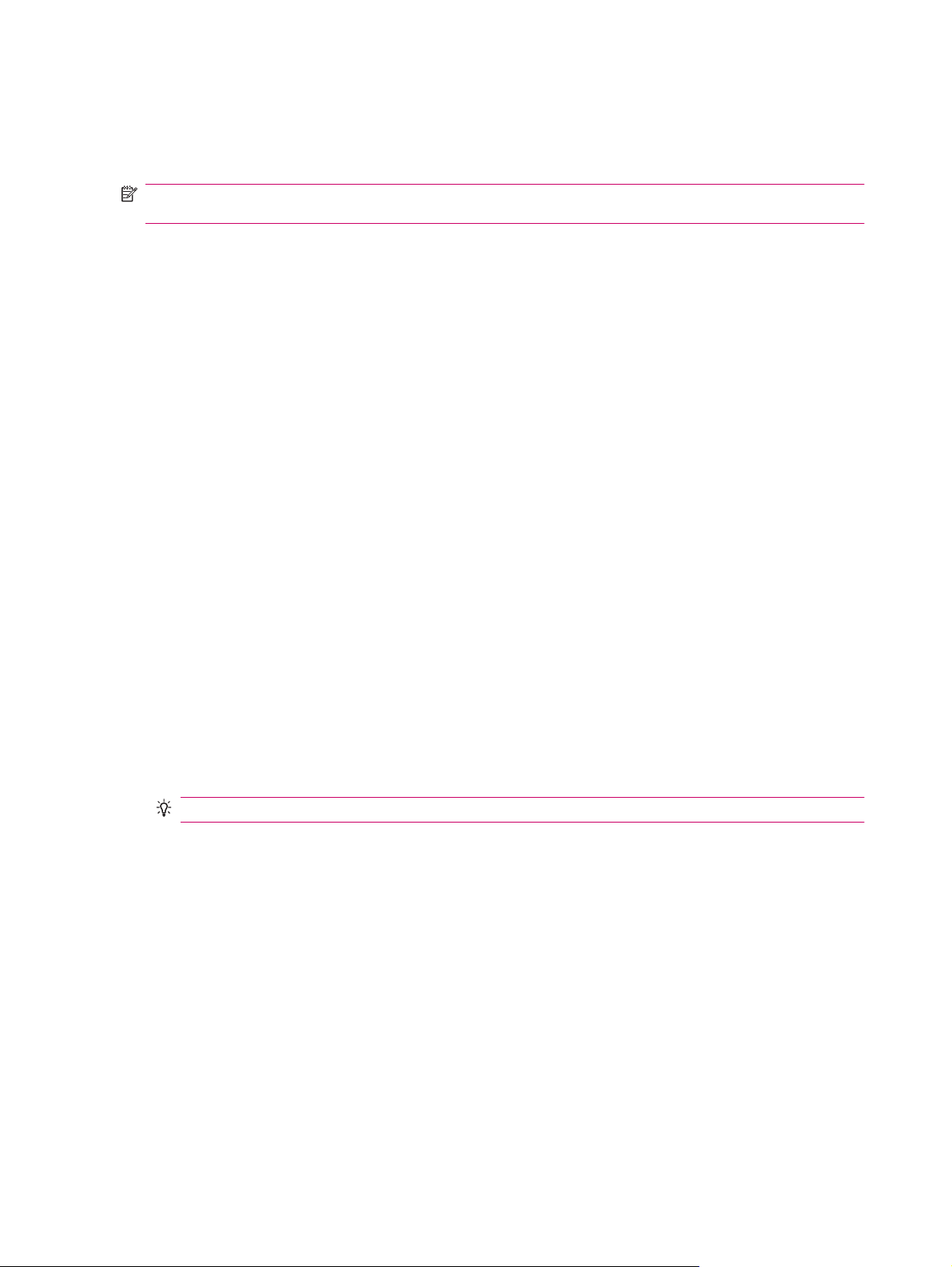
maken of andere gegevens over te brengen. U doet dit door een Bluetooth-verbinding tot stand te
brengen tussen de HP iPAQ en de mobiele telefoon en vervolgens gegevens naar de telefoon te
verzenden via Bluetooth. De telefoon verzendt de gegevens via de telefoonlijn en stuurt de eventuele
opgevraagde gegevens via deze verbinding terug naar de HP iPAQ.
OPMERKING: Zorg dat de HP iPAQ en de mobiele telefoon zijn ingeschakeld, detecteerbaar zijn en
zich niet te ver van elkaar bevinden.
Ga als volgt te werk om een verbinding tot stand te brengen tussen de HP iPAQ en een mobiele telefoon
met Bluetooth-telefoonbeheer:
1. Tik op Start > Programma's > BT PhoneManager (BT-telefoonbeheer).
2. Als u de applicatie voor de eerste keer gebruikt, tikt u op Ja om een apparatenpaar met een
Bluetooth-telefoon in te stellen.
3. Volg de instructies op het scherm om een apparatenpaar in te stellen tussen de HP iPAQ en de
telefoon.
Voor meer informatie opent u Bluetooth-telefoonbeheer en tikt u op Extra > Help.
Verbinding met een computer maken via Bluetooth
Voordat u verbinding met een computer maakt via Bluetooth, is het aan te raden eerst een
synchronisatierelatie tussen uw HP iPAQ en de computer tot stand te brengen door de HP iPAQ via
USB op de computer aan te sluiten.
1. Volg de instructies in de Help van de synchronisatiesoftware op de computer om Bluetooth te
configureren op de computer.
2. Tik op de HP iPAQ op Start > Programma's > ActiveSync.
3. Tik op Menu > Verbinden via Bluetooth. Zorg dat het apparaat en de computer zich niet te ver
van elkaar bevinden.
4. Als dit de eerste keer is dat u via Bluetooth verbinding met deze computer maakt, voert u de wizard
Bluetooth op de HP iPAQ uit en stelt u een Bluetooth-verbinding met de computer in.
5. Tik op Sync.
6. Tik op Menu > Bluetooth-verbinding verbreken.
TIP: Schakel Bluetooth uit om accuvoeding te besparen.
Profielen voor Bluetooth-apparaten
De functies die Bluetooth ondersteunt, worden services of profielen genoemd. U kunt alleen met
Bluetooth-apparaten communiceren die minimaal een van de volgende profielen ondersteunen:
ActiveSync: maakt gebruik van Serial Port Profile (SPP) om verbinding te maken met ActiveSync
●
op een computer
Advanced Audio Distribution Profile (A2DP)
●
Audio Video Remote Control Profile (AVRCP)
●
Basic Imaging Profile (BIP)
●
Basic Printer Profile (BPP)
●
Dial-up Networking (DUN)
●
File Transfer Protocol (FTP)
●
22 Hoofdstuk 6 Verbindingen
Page 31

Generic Access Profile (GAP)
●
Headset Support Profile (HSP)
●
Human Interface Device Profile (HID)
●
Object Exchange (OBEX) Protocol
●
Object Push Protocol (OPP)
●
Personal Area Network (PAN)
●
Serial Port Profile (SPP)
●
Service Discovery Protocol (SDP)
●
Bluetooth-verbinding instellen, opheffen en accepteren
U kunt gegevens uitwisselen tussen de HP iPAQ en een ander apparaat dat over Bluetoothmogelijkheden beschikt. Daartoe moet eerst een Bluetooth-verbinding tussen de twee apparaten
worden ingesteld.
OPMERKING: Zorg dat Bluetooth op beide apparaten is ingeschakeld als u gegevens wilt uitwisselen
tussen twee apparaten met Bluetooth-mogelijkheden. De apparaten hoeven niet detecteerbaar te zijn.
1. Zorg dat de twee apparaten zijn ingeschakeld, detecteerbaar zijn en zich niet te ver van elkaar
bevinden.
2. Tik op Start > Instellingen > tabblad Verbindingen > Bluetooth.
3. Tik op Bluetooth-beheer > Nieuw > Explore a Bluetooth Device (Bluetooth-apparaat
verkennen). Er wordt gezocht naar andere apparaten met Bluetooth-mogelijkheden en op de
HP iPAQ verschijnt een lijst met gevonden apparaten.
4. Tik op de naam van het andere apparaat en tik op Volgende.
5. Als u een veilige, gecodeerde verbinding wilt gebruiken (aanbevolen voor een betere beveiliging),
schakelt u onder Beveiliging het desbetreffende selectievakje in en tikt u op Volgende. Als dat
niet het geval is, laat u het selectievakje Beveiliging uitgeschakeld en tikt u op Volgende.
6. Voer op het andere apparaat dezelfde wachtwoordcode in.
7. Tik op Voltooien. (Zie volgende pagina)
8. Als u de ingestelde verbinding een herkenbare naam wilt geven, houdt u de aanwijspen vast op
de apparaatnaam onder Snelkoppelingen en tikt u op Naam wijzigen.
Ga als volgt te werk om een ingestelde Bluetooth-verbinding te beëindigen:
1. Tik op Start > Instellingen > Verbindingen > Bluetooth > Bluetooth-beheer.
2. Houd de aanwijspen vast op de verbinding die u wilt beëindigen.
3. Tik op Delete (Verwijderen).
U accepteert een Bluetooth-verbinding als volgt:
1. Zorg dat uw apparaat is ingeschakeld, detecteerbaar is en zich niet te ver van het andere apparaat
bevindt.
2. Als wordt gevraagd of u een verbinding wilt accepteren met het apparaat dat de verbinding heeft
aangevraagd, tikt u op Ja.
3. Als u wordt gevraagd een toegangssleutel in te voeren, voert u een alfanumerieke toegangssleutel
van minimaal 1 teken en maximaal 6 tekens in het vak Toegangssleutel in en tikt u op
Bluetooth 23
Page 32

Volgende. Voer dezelfde toegangssleutel in op het apparaat dat de verbinding heeft aangevraagd.
Met een toegangssleutel is de verbinding beter beveiligd.
4. Als u de ingestelde verbinding een herkenbare naam wilt geven, wijzigt u de naam van het apparaat
bij Naam.
5. Tik op Voltooien. (Zie volgende pagina)
Als u geen ander apparaat kunt detecteren, probeert u het volgende:
Controleer of Bluetooth is ingeschakeld.
●
Plaats het apparaat dichter bij het andere apparaat.
●
Controleer of het apparaat waarmee u verbinding probeert te maken, is ingeschakeld en zich in
●
de modus bevindt waarin het door andere apparaten kan worden gedetecteerd.
Naam van een Bluetooth-verbinding wijzigen
1. Tik op Start > Instellingen > tabblad Verbindingen > Bluetooth.
2. Tik op het pictogram Bladeren naast Current profile (Huidig profiel).
3. Selecteer de verbinding waarvan u de naam wilt wijzigen en tik op Naam wijzigen.
4. Voer in het vak Enter the name of the new profile (Naam van het nieuwe profiel invoeren) een
nieuwe naam voor de verbinding in.
5. Tik op ok.
Apparatenpaar instellen en ongedaan maken
U kunt een apparatenpaar instellen, zodat deze apparaten voorafgaand aan elke verbinding een door
de computer gegenereerde beveiligingssleutel uitwisselen. De beveiligingssleutel wordt gegenereerd
op basis van een uniek Bluetooth-apparaatadres, een willekeurig getal en een door de gebruiker
gedefinieerd wachtwoord. Als eenmaal een apparatenpaar is ingesteld, hebben deze apparaten een
vertrouwde verbinding met elkaar. U hoeft dan verder niets meer in te voeren. De verbindingen en
activiteiten tussen de twee apparaten kunnen dan worden uitgevoerd zonder dat u daarvoor telkens
autorisatie hoeft te geven.
Ga als volgt te werk om een apparatenpaar in te stellen:
1.
Tik op het pictogram
2.
Tik op het pictogram
3. Tik op Bluetooth >Bluetooth-verbindingen > Menu > Paired devices (Apparatenpaar).
4. Tik op Add.
5. Tik op het pictogram Zoeken.
6. Tik op een apparaat.
7. Voer een wachtwoord in het vak Toegangssleutel in.
8. Tik op ok.
(iPAQ draadloos).
(Bluetooth) om Bluetooth in te schakelen.
9. Voer hetzelfde wachtwoord in op het andere apparaat.
24 Hoofdstuk 6 Verbindingen
Page 33

Als u andere apparaten kunt zien maar er geen verbinding mee kunt maken of gegevens mee kunt
uitwisselen, probeert u het volgende:
Controleer of het andere apparaat uw toegang niet heeft beperkt.
●
Probeer het apparatenpaar vanaf het andere apparaat in te stellen. Sommige Bluetooth-apparaten
●
kunnen alleen zelf een apparatenpaar tot stand brengen en kunnen niet reageren op aanvragen
van andere apparaten.
Als andere apparaten de HP iPAQ niet kunnen vinden of er geen verbinding mee kunnen maken,
probeert u het volgende:
Controleer of Bluetooth is ingeschakeld.
●
Controleer of u andere apparaten niet heeft beperkt om uw apparaat te vinden. Raadpleeg
●
Requiring a Passkey or Bond (Toegangssleutel of koppeling vereist) voor meer informatie.
Controleer uw Bluetooth-instellingen om er zeker van te zijn dat uw apparaat door andere
●
apparaten kan worden gedetecteerd om verbinding te maken. Raadpleeg Apparaat
detecteerbaar maken voor meer informatie.
Ga als volgt te werk om een apparatenpaar ongedaan te maken:
1.
Tik op het pictogram
2. Controleer of Bluetooth is ingeschakeld. Als dat niet het geval is, schakelt u Bluetooth in.
3. Tik op Bluetooth >Bluetooth-verbindingen > Menu > Paired devices (Apparatenpaar).
4. Tik op een apparaatnaam.
5. Tik op Verwijderen.
6. Tik op Ja om het apparatenpaar ongedaan te maken.
(iPAQ draadloos).
Verbinding met een Bluetooth-headset maken
U kunt een Bluetooth-headset (of een ander handsfree Bluetooth-apparaat) gebruiken met de HP iPAQ
wanneer u een verbinding ertussen tot stand brengt.
1. Zorg dat de twee apparaten zijn ingeschakeld, detecteerbaar zijn en zich niet te ver van elkaar
bevinden.
2. Tik op Start > Instellingen > Verbindingen > HP iPAQ Wireless.
3. Tik op Bluetooth >Bluetooth-verbindingen > Menu > New shortcut (Nieuwe snelkoppeling).
4. Selecteer Hands-free/Headset setup (Handsfree-/headsetconfiguratie) en volg de instructies op
het scherm.
Apparaat detecteerbaar maken
Als uw HP iPAQ detecteerbaar is, kan het apparaat worden gedetecteerd door andere apparaten met
Bluetooth-mogelijkheden. Vervolgens kunnen die andere apparaten gegevens verzenden naar de HP
iPAQ, verbinding maken of een Bluetooth-service gebruiken.
1. Tik op Start > Instellingen > Verbindingen.
2. Tik op Bluetooth > Toegankelijkheid.
3. Schakel het selectievakje Toestaan dat andere apparaten verbinding maken in, en vervolgens
het selectievakje Other devices can discover me (Andere apparaten kunnen mij detecteren).
Bluetooth 25
Page 34

OPMERKING: Als u de HP iPAQ niet langer detecteerbaar wilt maken, schakelt u het selectievakje
Toestaan dat andere apparaten verbinding maken uit.
Bluetooth-instellingen openen
1.
Tik op het pictogram
2.
Tik op het pictogram
3. Tik op Bluetooth > Bluetooth-instellingen.
(iPAQ draadloos).
(Bluetooth) om Bluetooth in te schakelen.
Autorisatie voor toegang tot services
Als u ervoor kiest autorisatie te vereisen voor toegang tot services, moet elke verbinding worden
geautoriseerd. U wordt dan altijd gevraagd of de verbinding is toegestaan.
1.
Tik op het pictogram
2.
Tik op het pictogram
3. Tik op het tabblad Bluetooth > Bluetooth-instellingen > Services.
4. Tik op de service die u wilt inschakelen: File Transfer (Bestandsoverdracht), Information
Exchange (Gegevens uitwisselen), Serial Port (Seriële poort), Personal Network Server
(Persoonlijke netwerkserver), Hands Free (Handsfree) of Dial-up Networking Server
(Netwerkserver via inbelverbinding)
(iPAQ draadloos).
(Bluetooth) om Bluetooth in te schakelen.
5. Selecteer Authorization required (Autorisatie vereist).
6. Tik op ok.
Toegangssleutel of koppeling gebruiken
Als u een veilige verbinding met een ander apparaat tot stand wilt brengen, kunt u daarvoor de
toegangssleutel gebruiken of een tot stand gebrachte koppeling. U kunt dit type beveiliging ook
uitbreiden met gegevenscodering. Een toegangssleutel is een code die u invoert om verbindingen of
activiteiten die door andere apparaten worden aangevraagd, te verifiëren. De toegangssleutel moet bij
beide partijen bekend zijn en door beide partijen worden gebruikt om verbinding te kunnen maken.
1.
Tik op het pictogram
2.
Tik op het pictogram
3. Tik op het tabblad Bluetooth > Bluetooth-instellingen > Services.
4. Tik op de service die u wilt inschakelen:File Transfer (Bestandsoverdracht), Information
Exchange (Gegevens uitwisselen), Serial Port (Seriële poort), Personal Network Server
(Persoonlijke netwerkserver), Hands Free (Handsfree) of Dial-up Networking Server
(Netwerkserver via inbelverbinding).
5. Selecteer Authorization required (Autorisatie vereist) en Authentication (Passkey) required
(Verificatie (Toegangssleutel) vereist) als u de beveiliging wilt verbeteren.
6. Selecteer Encryption Required (Codering vereist) als u wilt dat alle gegevens gecodeerd tussen
de apparaten worden uitgewisseld.
(iPAQ draadloos).
(Bluetooth) om Bluetooth in te schakelen.
7. Tik op ok.
26 Hoofdstuk 6 Verbindingen
Page 35

Gedeelde Bluetooth-map instellen
U kunt de map opgeven waartoe andere apparaten toegang krijgen wanneer deze verbinding maken
met de HP iPAQ.
1.
Tik op het pictogram
2.
Tik op het pictogram
3. Tik op het tabblad Bluetooth > Bluetooth-instellingen > Services > Bestandsoverdracht.
4. Selecteer onder Service Settings (Service-instellingen) de gewenste instellingen.
5. Tik op Geavanceerd.
6.
Tik op het pictogram
7. Tik op ok.
(iPAQ draadloos).
(Bluetooth) om Bluetooth in te schakelen.
(Map) en zoek de benodigde bestandsmap.
Bluetooth-stack 2.0/EDR
Met de A2DP-technologie (Advanced Audio Distribution Profile) kunnen gebruikers via een Bluetoothverbinding muziek in stereo en in cd-kwaliteit van het ene apparaat naar het andere zenden. A2DP is
een van de beschikbare modi voor Bluetooth-technologie.
OPMERKING: Ook als de Bluetooth-stereohoofdtelefoon het A2DP-profiel ondersteunt, moet het
model en besturingssysteem van de iPAQ compatibel zijn met A2DP om deze voorziening te kunnen
gebruiken. Besturingssystemen vanaf Windows Mobile 5.0 (gebaseerd op de Windows CE 5.0-kernel)
en hoger zijn compatibel met A2DP en ondersteunen dit volledig wanneer een geschikt apparaat wordt
gebruikt (geïntegreerd in de PDA of de telefoon).
Geavanceerde instellingen
Verbinding maken met intranet-URL's
Als u verbinding wilt maken met intranetsites waarvan de URL's punten bevatten (bijvoorbeeld
intranet.bedrijfsnaam.com), voegt u deze sites toe aan de lijst met Bedrijfs-URL-uitzonderingen.
1. Tik op Start > Instellingen > tabblad Verbindingen > Verbindingen > Geavanceerd >
Uitzonderingen.
2. Tik op Nieuwe URL toevoegen.
3. Voer de intranet-URL in bij Bedrijfs-URL.
OPMERKING: Als u veel URL's met dezelfde bedrijfsnaam moet toevoegen, kunt u
*.bedrijfsnaam.com invoeren, zodat u de URL's niet een voor een hoeft in te voeren.
Intranet-URL wijzigen
1. Tik op Start > Instellingen > tabblad Verbindingen > Verbindingen > Geavanceerd >
Uitzonderingen.
2. Tik op de intranet-URL-uitzondering die u wilt wijzigen en breng de benodigde wijzigingen aan.
OPMERKING: Als u een bedrijfs-URL-uitzondering wilt verwijderen, tikt u op de URL in de lijst en
houdt u de aanwijspen vast op deze URL. Vervolgens tikt u op Verwijderen.
Geavanceerde instellingen 27
Page 36

Instellingen voor de proxyserver opgeven
Als u tijdens een synchronisatieproces verbinding heeft met uw ISP (Internet Service Provider) of
privénetwerk, worden tijdens de synchronisatie normaal gesproken automatisch de juiste
proxyinstellingen van de computer naar uw apparaat gedownload. Als deze instellingen niet op de
computer aanwezig zijn of moeten worden gewijzigd, kunt u deze handmatig opgeven.
Vraag voordat u begint de volgende informatie op bij uw ISP of de netwerkbeheerder:
Gebruikersnaam
●
Wachtwoord
●
Naam van proxyserver
●
Poort
●
Gebruikte Socks-protocol
●
U geeft als volgt de instellingen voor de proxyserver op:
1. Tik op Start > Instellingen > tabblad Verbindingen > Verbindingen.
2. Als er geen proxyserver is ingesteld, tikt u op Mijn proxyserver instellen. Tik anders op Mijn
proxyserver bewerken.
3. Schakel de selectievakjes Dit netwerk heeft verbinding met het Internet en Dit netwerk
gebruikt een proxyserver om verbinding te maken met het Internet in.
4. Typ in het vak Proxyserver de naam van de proxyserver.
5. Als u instellingen als poortnummer of type proxyserver wilt wijzigen, tikt u op Geavanceerd en
wijzigt u de gewenste instellingen.
WAP-gateway (Wireless Access point) instellen
Als u met Internet Explorer toegang wilt hebben tot WAP-sites (Wireless Access Point), configureert u
het apparaat voor het gebruik van een WAP-gateway.
Vraag voordat u begint de volgende informatie op bij uw ISP of de netwerkbeheerder:
Gebruikersnaam
●
Wachtwoord
●
Telefoonnummer ISP-server
●
Naam WAP-gatewayserver
●
Poortnummer
●
1. Tik op Start > Instellingen > tabblad Verbindingen > Verbindingen > Geavanceerd >
Netwerken selecteren > Mijn bedrijfsnetwerk > Bewerken… Als er nog geen proxyserver is
ingesteld, tikt u op Nieuw…
2. Schakel op het tabblad Proxyinstellingen de selectievakjes Dit netwerk heeft verbinding met
het Internet en Dit netwerk gebruikt een proxyserver om verbinding te maken met het
Internet in.
3. Typ indien nodig in het vak Proxyserver de naam van de proxyserver.
4. Tik op Geavanceerd > WAP.
28 Hoofdstuk 6 Verbindingen
Page 37

5. Voer in het vak Server de naam in van de WAP-gatewayserver. Geef onder Poort het
poortnummer op. Het meest gebruikte WAP-poortnummer is 9201.
6. Voer indien nodig de aanmeldgegevens voor de WAP-gatewayserver in.
Geavanceerde proxyinstellingen configureren
1. Voer de naam van de proxyserver en de poort in voor het gewenste servertype.
2. Voer indien nodig de aanmeldgegevens in om verbinding met de proxyserver te maken.
3. Als u een Socks-proxy configureert, selecteert u Socks 4 of Socks 5. Als u Socks 5 gebruikt, voert
u de aanmeldgegevens in om verbinding met de proxyserver te maken.
Geavanceerde verbindingsinstellingen
1.
Tik op het pictogram
2.
Tik op het pictogram
3. Als u verbinding wilt maken met een netwerk, tikt u op Start > Instellingen > tabblad
Verbindingen > Verbindingen > Geavanceerd > Netwerken selecteren.
4. Selecteer Mijn ISP om verbinding met internet te maken via een Internet Service Provider (ISP)
of selecteer Mijn bedrijfsnetwerk om verbinding met een bedrijfsnetwerk te maken. Selecteer de
optie Mijn bedrijfsnetwerk alleen als een proxyserver is vereist voor het netwerk. Als u een
bestaande netwerknaam wilt wijzigen of een nieuwe naam wilt opgeven, tikt u op Bewerken of op
Nieuw.... Vervolgens tikt u op ok.
(iPAQ draadloos).
(WLAN) om WLAN in te schakelen.
5. Tik in het scherm Verbindingen op Geavanceerd om de kiesregels en uitzonderingen in te stellen
en tik vervolgens op ok.
Verbinding met een VPN-server instellen
Met een VPN-verbinding kunt u veilig verbinding maken met servers (zoals een bedrijfsnetwerk) via
internet.
Vraag voordat u begint de volgende informatie op bij de netwerkbeheerder:
Gebruikersnaam
●
Wachtwoord
●
Domeinnaam
●
TCP/IP-instellingen
●
Hostnaam of IP-adres van de VPN-server
●
U stelt als volgt een verbinding met een VPN-server in:
1. Tik op Start > Instellingen > tabblad Verbindingen > Verbindingen.
2. Tik onder My Work Network (Mijn bedrijfsnetwerk) op Een nieuwe VPN-serververbinding
toevoegen en volg de instructies in de wizard Nieuwe verbinding maken.
Geavanceerde instellingen 29
Page 38

3. Normaal gesproken hoeft u de geavanceerde instellingen niet te wijzigen. In de volgende gevallen
is het echter wel noodzakelijk de geavanceerde instellingen te wijzigen:
U maakt verbinding met een server die niet met dynamisch toegewezen adressen werkt.
●
Daarom voert u hier uw TCP/IP-instellingen in.
De DNS- of WINS-instellingen van de server moeten worden gewijzigd.
●
Als een van deze situaties van toepassing is, tikt u in het scherm Mijn VPN op Geavanceerd en
geeft u de gewenste gegevens op. Tik op ok om de wijzigingen op te slaan en terug te keren naar
het scherm Mijn VPN.
4. Als u aanvullende informatie over een bepaald scherm in de wizard wilt weergeven wanneer u de
instellingen wijzigt, tikt u op Help.
Naam van een verbindingsgroep wijzigen
Op het apparaat zijn standaard twee groepen verbindingsinstellingen ingesteld: Mijn ISP en Mijn
bedrijfsnetwerk. U kunt de naam van deze groepen ook wijzigen. Als de groep Mijn
bedrijfsnetwerk bijvoorbeeld alle verbindingsinstellingen voor het netwerk van uw bedrijf bevat, kunt
u de naam van die groep wijzigen in de naam van uw bedrijf.
1. Tik op Start > Instellingen > tabblad Verbindingen > Verbindingen.
2. Nadat u een nieuwe verbinding heeft gemaakt, tikt u onder Mijn ISP of Mijn bedrijfsnetwerk op
Add a new modem connection (Nieuwe modemverbinding toevoegen) om een nieuwe verbinding
te maken.
3. Tik op Bestaande verbindingen beheren onder My ISP (Mijn ISP) of My Work Network (Mijn
bedrijfsnetwerk).
4. Tik op Algemeen.
5. Voer een naam voor de instellingengroep in en tik op ok.
Verbinding verbreken
Als u een verbinding niet meer gebruikt, kunt u deze verbreken. Hierdoor worden systeembronnen op
de HP iPAQ vrijgemaakt. Bovendien kunt u zo verbindingskosten besparen.
Wanneer u verbinding heeft via een modem of VPN, tikt u op Verbindingen > Verbinding
●
verbreken.
Als de HP iPAQ is verbonden via een kabel, koppelt u de kabel los van de HP iPAQ.
●
Wanneer u verbinding heeft via Bluetooth, tikt u op Start > Instellingen > Verbindingen >
●
Bluetooth > Bluetooth-beheer > Actieve verbinding. Houd de aanwijspen vast op de naam van
de verbinding en tik vervolgens op Verbinding verbreken.
Als de HP iPAQ is verbonden via een netwerkkaart (Ethernet-kaart), verwijdert u de kaart uit de
●
HP iPAQ.
30 Hoofdstuk 6 Verbindingen
Page 39

7 HP Photosmart Mobile
HP Photosmart Mobile
Met HP Photosmart Mobile kunt u het volgende doen:
afbeeldingen weergeven die op de HP iPAQ of een opslagkaart zijn opgeslagen;
●
spraak- of tekstnotities aan afbeeldingen toevoegen;
●
afbeeldingen afdrukken;
●
een diavoorstelling bekijken;
●
Afbeeldingen versturen als e-mailbijlage of via Bluetooth;
●
een afbeelding aan een contactpersoon koppelen;
●
een afbeelding toewijzen als achtergrond van het scherm Vandaag.
●
Spraaknotitie aan een afbeelding toevoegen
Ga als volgt te werk om een spraaknotitie aan een afbeelding toe te voegen:
1. Tik op Start > HP Photosmart Mobile.
2. Tik op de miniatuurafbeelding waaraan u een spraaknotitie wilt toevoegen.
3.
Tik op het pictogram
4.
Tik op de knop
5.
Spreek in de microfoon om de spraaknotitie op te nemen en tik op de knop
u gereed bent.
6.
Tik nogmaals op het pictogram
(Opnemen) op de opnamewerkbalk.
Afbeelding e-mailen
U e-mailt een afbeelding als volgt:
1. Tik op Start > HP Photosmart Mobile.
2. Tik op de miniatuurafbeelding die u per e-mail wilt versturen.
OPMERKING: Als het mediabestand is beveiligd met DRM (Digital Rights Management), kunt u
het niet bekijken of beluisteren. DRM is beveiligingssoftware die is ontwikkeld om de illegale
verspreiding van afbeeldingen, video's, muziek, films en beltonen via internet te voorkomen.
Raadpleeg de Help-informatie op het scherm voor meer informatie over DRM. Tik op Start >
Help en zoek op DRM.
3. Tik op Menu > Verzenden > E-mailbijlage.
(Cassette).
(Stoppen) wanneer
(Cassette) om de opnamewerkbalk te sluiten.
4. Schakel het selectievakje Reduce sent photo size to (Verzonden foto verkleinen tot) en selecteer
het gewenste verkleiningspercentage.
HP Photosmart Mobile 31
Page 40

5. Tik op Volgende.
6. Voer het gewenste e-mailadres in of gebruik Contactpersonen door te tikken op Menu >
Geadresseerde toevoegen.
7. Voer de overige gegevens in, zoals een e-mailtitel en een bericht.
8. Tik op Verzenden.
OPMERKING: Als u de e-mail direct wilt verzenden, moet WLAN zijn ingeschakeld op de HP iPAQ.
U kunt ook met het apparaat verbinding maken met een computer voor synchronisatie met de Exchange
Server.
Diavoorstelling bekijken
U geeft als volgt een diavoorstelling weer:
1. Tik op Start > HP Photosmart Mobile.
2.
Tik op de knop
3.
Tik op het scherm om de knoppen
weer te geven.
(Diavoorstelling) onder in het scherm.
(Vooruitspoelen), (Terugspoelen) en (Stoppen)
32 Hoofdstuk 7 HP Photosmart Mobile
Page 41

8 Berichtenservice
Berichten
Als u e-mailberichten wilt verzenden en ontvangen via een e-mailaccount, maakt u, afhankelijk van de
account, verbinding met internet of met uw bedrijfsnetwerk.
U kunt het volgende verzenden en ontvangen:
E-mail in Outlook
●
Internet-e-mail via een ISP
●
U kunt ook toegang krijgen tot de e-mail van uw werk via een VPN-verbinding.
E-mail in de Outlook-e-mailaccount wordt verzonden en ontvangen door het apparaat te synchroniseren
met een computer met behulp van synchronisatiesoftware of door rechtstreekse draadloze
synchronisatie met een Exchange Server. Raadpleeg
informatie.
Internet-e-mail wordt verzonden en ontvangen door verbinding met een POP3- (Post Office Protocol 3)
of IMAP4-e-mailserver (Internet Message Access Protocol 4) te maken. Als u verbinding maakt met een
POP3- of IMAP4-server, kunt u een modem gebruiken om verbinding te maken met uw ISP. U kunt ook
een Ethernet-kaart gebruiken om verbinding te maken met het lokale netwerk waarmee uw e-mailserver
is verbonden.
Synchronisatiesoftware op pagina 62 voor meer
Soorten mappen
Elke berichtenaccount heeft een eigen reeks mappen met de volgende standaard berichtenmappen:
Verwijderde items
●
Concepten
●
Postvak IN
●
Postvak UIT
●
Verzonden items
●
De berichten die u via de account verzendt en ontvangt, worden in deze mappen opgeslagen. Het is
mogelijk om binnen elke account extra mappen te maken.
Berichten 33
Page 42

De e-mailmappen op uw HP iPAQ werken als volgt:
Als u een Outlook-e-mailaccount gebruikt, worden e-mailberichten in de map Postvak IN in Outlook
●
automatisch gesynchroniseerd met uw HP iPAQ. U kunt ook andere mappen synchroniseren door
ze op te geven voor synchronisatie. De mappen die u aanmaakt en de berichten die u verplaatst,
worden ook op de e-mailserver weergegeven. Vervolgens kunt u die berichten lezen terwijl u zich
niet achter uw computer bevindt.
Als u een POP3-account gebruikt en e-mailberichten verplaatst naar een map die u heeft gemaakt,
●
wordt de koppeling tussen de berichten op de HP iPAQ en de kopieën op de e-mailserver
verbroken. Als u verbinding maakt, detecteert de e-mailserver dat de berichten niet aanwezig zijn
in de map Postvak IN op de HP iPAQ en worden de berichten van de e-mailserver verwijderd.
Hierdoor wordt voorkomen dat dubbele exemplaren van berichten worden bewaard. Het betekent
echter ook dat u geen toegang meer heeft tot berichten in andere mappen dan die op de HP iPAQ.
Als u een IMAP4-account gebruikt, worden de mappen die u maakt en de e-mailberichten die u
●
verplaatst, op de e-mailserver gespiegeld. Dit heeft tot gevolg dat u altijd toegang tot berichten
heeft wanneer u verbinding met de e-mailserver heeft, of dat nu vanaf de HP iPAQ of de computer
is. De mappen worden gesynchroniseerd wanneer u verbinding maakt met de e-mailserver, nieuwe
mappen maakt, de naam van mappen wijzigt of mappen verwijdert terwijl u verbinding heeft. U
kunt ook verschillende downloadopties voor elke map instellen.
Synchroniseren van e-mail
Als u Outlook-e-mail op een computer synchroniseert met uw apparaat, worden de emailberichten als
volgt gesynchroniseerd:
Berichten in de map Postvak IN op uw computer of Exchange Server worden gekopieerd naar de
●
map Postvak IN van de Outlook-e-mailaccount op uw apparaat.
Berichten in de map Postvak UIT op uw apparaat worden overgebracht naar Exchange Server of
●
Outlook en vervolgens vanuit die programma's verzonden.
Wanneer u een bericht op uw apparaat verwijdert, wordt het tijdens de volgende synchronisatie
●
ook van uw computer of Exchange Server verwijderd.
Met de standaard synchronisatie-instellingen worden de berichten van de laatste drie dagen
●
gesynchroniseerd en wordt de eerste 0,5 KB van elk nieuw bericht gedownload. Bestandsbijlagen
worden niet gedownload.
OPMERKING: Raadpleeg de Help van de synchronisatiesoftware op de computer of tik op Inhoud
voor meer informatie over het activeren van de synchronisatie van Outlook-e-mail of het wijzigen van
de synchronisatie-instellingen.
Berichtenaccounts instellen
E-mail met behulp van Exchange Server instellen
1. Tik op Start > Berichtenservice > Nieuwe e-mailaccount.
2. Geef uw e-mailadres op in het vak E-mailadres en tik op Volgende.
3. Blader naar en selecteer de optie Exchange Server in de lijst Your e-mail provider (Uw e-
mailprovider).
4. Tik op Volgende om Outlook te synchroniseren met de Exchange-e-mailserver van uw bedrijf.
34 Hoofdstuk 8 Berichtenservice
Page 43

5. Voer in het vak Serveradres het adres van de Outlook-server voor webtoegang in en tik op
Volgende.
OPMERKING: Schakel het selectievakje Deze server vereist een gecodeerde (SSL-)
verbinding in, als u wilt dat e-mail van deze account altijd via een SSL-verbinding (Secure Sockets
Layer) wordt verzonden.
6. Voer in het scherm Serverinst. bewerken de Gebruikersnaam, het Wachtwoord en het
Domein in.
7. Schakel het selectievakje in voor alle items die u wilt synchroniseren en tik op Voltooien.
Internet-e-mail
Nieuwe POP3- of IMAP4-account aanmaken
Voordat u e-mail kunt verzenden en ontvangen, moet u een e-mailaccount instellen bij een ISP of een
account die u via een VPN-serververbinding gebruikt (meestal een account van uw werk).
1. Tik op Start > Berichten > Nieuwe e-mailaccount.
2. Geef de naam van de account op en tik op Volgende .
3. Blader naar en selecteer de optie Internet-e-mail in de lijst Your e-mail provider (Uw e-
mailprovider) en tik op Volgende.
4. Geef uw naam en de vereiste accountnaam op en tik op Volgende.
5. Voer de naam van de server voor inkomende e-mail in en selecteer het vereiste type account,
POP3 of IMAP4.
U kunt ook de volgende functies uitvoeren:
de tijdsintervallen voor het downloaden van nieuwe berichten wijzigen;
●
bijlagen downloaden;
●
het aantal berichten dat wordt gedownload beperken.
●
Instelling Beschrijving
Gebruikersnaam Voer de gebruikersnaam in die u door uw ISP of
Wachtwoord Kies een sterk wachtwoord. U kunt uw wachtwoord opslaan,
Domein Niet vereist voor een account bij een ISP. Mogelijk vereist voor
Accounttype Selecteer POP3 of IMAP4.
Accountnaam Voer een unieke naam in voor de account, bijvoorbeeld Werk
netwerkbeheerder is toegewezen. Dit is vaak het eerste
gedeelte van uw e-mailadres dat vóór het apenstaartje (@)
staat.
zodat u het niet telkens wanneer u verbinding maakt met uw
e-mailserver hoeft in te voeren.
een account van uw werk.
of Thuis. Deze naam kunt u later niet wijzigen.
Inkomende e-mail Voer de naam van uw e-mailserver in (POP3 of IMAP4).
Uitgaande e-mail Voer de naam van uw uitgaande e-mailserver in (SMTP).
SSL-verbinding vereist Selecteer deze optie om te zorgen dat u e-mail van deze
account altijd via een SSL-verbinding verzendt. Zo kunt u
Berichtenaccounts instellen 35
Page 44

Instelling Beschrijving
persoonlijke gegevens veiliger verzenden. Als u deze optie
selecteert en uw ISP geen SSL-verbinding ondersteunt, kunt
u mogelijk geen e-mail verzenden.
Voor uitgaande e-mailserver is verificatie vereist Selecteer deze optie als voor uw uitgaande e-mailserver
SMTP-verificatie (Simple Mail Transfer Protocol) is vereist.
Hiervoor worden uw gebruikersnaam en wachtwoord van
hierboven gebruikt.
Aparte instellingen gebruiken Selecteer deze optie als voor uw uitgaande e-mailserver een
andere gebruikersnaam en een ander wachtwoord is vereist
dan u eerder had opgegeven.
Instellingen uitgaande server Configureer deze instellingen zodat uw uitgaande e-
mailberichten worden bezorgd.
Gebruikersnaam Voer uw gebruikersnaam voor de uitgaande e-mailserver in.
Wachtwoord Voer uw wachtwoord voor de uitgaande e-mailserver in.
Domein Voer het domein van de uitgaande e-mailserver in.
SSL vereisen voor uitgaande e-mail Selecteer deze optie om te zorgen dat u e-mail van deze
account altijd via een SSL-verbinding verzendt. Zo kunt u
persoonlijke gegevens veiliger verzenden. Als u deze optie
selecteert en uw ISP geen SSL-verbinding ondersteunt, kunt
u mogelijk geen e-mail verzenden.
TIP: U kunt verschillende e-mailaccounts instellen naast uw Outlook-e-mailaccount. U kunt echter
geen nieuwe account toevoegen terwijl u verbinding heeft. Tik op Menu > Verz./ontv. stoppen om de
verbinding te verbreken.
Wijzigen van downloadopties voor e-mail
U kunt de volgende downloadopties aanpassen voor elke e-mailaccount bij een ISP of een account die
u via een VPN-serververbinding gebruikt (meestal een account van uw werk).
U kunt kiezen:
of berichten automatisch worden gedownload;
●
Hoeveel e-mail wordt gedownload;
●
of en hoe bijlagen worden gedownload (alleen IMAP4).
●
Ga als volgt te werk om de dowwnloadopties voor e-mail te wijzigen:
1. Tik in de berichtenlijst op Menu > Opties.
2. Selecteer de e-mailaccount.
3. Tik op Volgende tot Serverinformatie wordt weergegeven.
4. Tik op Volgende tot Message download Limit (Limiet voor berichten downloaden) wordt
weergegeven en schakel het selectievakje Entire Message Receive attachments (Volledige
berichten ontvangen bijlagen) in.
36 Hoofdstuk 8 Berichtenservice
Page 45

TIP: Als u berichten automatisch wilt verzenden en ontvangen, tikt u op Verbinden, controleert u op
berichten en voert u een tijdsinterval in. Wanneer u automatisch verbinding maakt, kunnen de
verbindingskosten hoger worden.
Als u geheugen wilt besparen, kunt u het aantal e-mails dat naar het apparaat wordt gedownload
beperken door het aantal weer te geven dagen te verminderen.
Als u de opties voor een Outlook-e-mailaccount wilt wijzigen, tikt u op Start > ActiveSync > Menu >
Opties.
Account verwijderen
1. Tik op Start > Berichtenservice.
2. Tik op Menu > Opties.
3. Houd de aanwijspen vast op de naam van de account en tik vervolgens op Verwijderen.
Bijlagen ontvangen
Bijlagen die bij een e-mailbericht worden verzonden of van de server worden gedownload, worden onder
het onderwerp van het bericht weergegeven. Wanneer u op de bijlage tikt, wordt de bijlage geopend
als deze volledig is gedownload of wordt de bijlage gemarkeerd voor downloaden. De bijlage wordt dan
gedownload wanneer u de volgende keer e-mail verzendt en ontvangt. Als u een Outlook- of IMAP4-emailaccount heeft, kunt u de bijlagen bij uw berichten ook automatisch downloaden.
Als u een Outlook-e-mailaccount heeft, gaat u als volgt te werk:
1. Tik op Start > ActiveSync.
2. Tik op Menu > Opties.
3. Tik op E-mail > Instellingen en selecteer vervolgens Bestandsbijlagen bijvoegen.
Als u een IMAP4-e-mailaccount bij een Internet Service Provider (ISP) heeft of een account die u via
een VPN-serververbinding gebruikt (meestal een account van uw werk), doet u het volgende:
1. Tik op Start > Berichtenservice.
2. Tik op Menu > Opties.
3. Tik op de naam van de IMAP4-account.
4. Tik op Volgende tot Message download Limit (Limiet voor berichten downloaden) wordt
weergegeven en schakel het selectievakje Entire Message Receive attachments (Volledige
berichten ontvangen bijlagen) in.
TIP: Ingesloten afbeeldingen en objecten kunnen niet als bijlage worden ontvangen.
Een ingesloten bericht kan als bijlage worden weergegeven wanneer u IMAP4 voor het ontvangen van
e-mail gebruikt. Deze voorziening werkt echter niet als TNEF (Transport Neutral Encapsulation Format)
is ingeschakeld, waardoor u vergaderverzoeken kunt ontvangen.
Als u bijlagen wilt opslaan op een opslagkaart in plaats van op het apparaat, tikt u op Menu > Extra >
Opties > Opslag en schakelt u het selectievakje Bijlagen opslaan op opslagkaart in.
Berichtenaccounts instellen 37
Page 46

Vergaderverzoeken verzenden
U verzendt als volgt een vergaderverzoek:
1. Tik op Start > Agenda.
2. Tik op de afspraak en vervolgens op Menu > Bewerken > Afspraak > Genodigden.
3. Tik voor vereiste genodigden op Add Required Attendees… (Vereiste genodigden toevoegen)
en tik voor optionele genodigden op Add optional Attendees… (Optionele genodigden
toevoegen).
4. Selecteer een contactpersoon en tik op Gereed.
5. Tik op ok en vervolgens op Ja om het vergaderverzoek te verzenden.
Vergaderverzoeken ontvangen
Als u uw e-mailberichten ontvangt via synchronisatiesoftware, kunt u ook vergaderverzoeken
ontvangen. Als u rechtstreeks verbinding maakt met een e-mailserver, kunt u alleen vergaderverzoeken
ontvangen als op de server Microsoft Exchange Server 5.5 of hoger wordt gebruikt. Raadpleeg
Synchronisatiesoftware op pagina 62 voor meer informatie.
Als de server met Microsoft Exchange Server 2000 of hoger werkt, ontvangt u vergaderverzoeken
automatisch in de map Postvak IN. Als u vergaderverzoeken wilt ontvangen via Microsoft Exchange
Server 5.5, gaat u als volgt te werk:
Vraag de systeembeheerder om voor uw account ondersteuning voor RTF (Rich Text Format) en
●
TNEF (Transport Neutral Encapsulation Format) te activeren.
Als TNEF is ingeschakeld, ontvangt u geen berichten die als bijlage in andere berichten zijn
opgenomen en kunt u pas zien of een bericht een bijlage heeft als u het volledige bericht heeft
ontvangen. Bovendien kan de downloadtijd langer zijn.
Wijzig de downloadopties voor e-mail als uw account niet is geconfigureerd voor het ontvangen
●
van bijlagen.
Nadat uw account is geconfigureerd voor het ontvangen van vergaderverzoeken, gaat u als volgt te
werk:
1. Open het vergaderverzoek.
2. Tik op Accepteren of op Menu > Voorlopig of op Menu > Weigeren. U kunt desgewenst ook een
bericht bij het antwoord voegen. De volgende keer dat u een synchronisatie uitvoert of verbinding
met de e-mailserver maakt, wordt het antwoord verzonden en wordt de agenda op het apparaat
bijgewerkt.
Handtekening maken of wijzigen
1. Tik op Start > Berichtenservice.
2. Tik op Menu > Opties.
3. Tik op Accounts > Handtekeningen…
4. Selecteer de account waarvoor u een handtekening wilt maken of wijzigen.
5. Schakel het selectievakje Handtekening gebruiken voor deze account in als dit selectievakje
nog niet is ingeschakeld.
38 Hoofdstuk 8 Berichtenservice
Page 47

6. Schakel indien gewenst het selectievakje Gebruiken bij beantwoorden en doorsturen in.
7. Voer in het vak een handtekening in.
Als u een handtekening niet meer wilt gebruiken, schakelt u het selectievakje Handtekening gebruiken
voor deze account uit.
TIP: U kunt voor elke berichtenaccount een andere handtekening gebruiken.
Berichtenservice gebruiken
Berichten opstellen en verzenden
1. Tik in de berichtenlijst op een account en selecteer deze.
2. Tik op Menu > Nieuw.
3. Voer het e-mailadres van een of meer geadresseerden in, gescheiden door een puntkomma. U
krijgt toegang tot de adressen en telefoonnummers in het onderdeel Contactpersonen door op
Aan te tikken.
4. Voer uw bericht in. Als u snel een standaardbericht wilt toevoegen, tikt u op Menu > Mijn tekst en
tikt u op het gewenste bericht.
5. U kunt de spelling controleren door op Menu > Spelling controleren te tikken.
6. Tik op Verzenden.
TIP: Als u de prioriteit wilt instellen, tikt u op Menu > Berichtopties….
OPMERKING: Als u offline werkt, worden e-mailberichten verplaatst naar de map Postvak UIT en
worden ze de volgende keer dat u verbinding maakt verzonden.
Bericht beantwoorden of doorsturen
1. Tik op het bericht om het te openen en tik vervolgens op Menu > Beantwoorden, Allen
beantwoorden of Menu > Doorsturen.
2. Voer uw antwoord in. Als u snel een standaardbericht wilt toevoegen, tikt u op Menu > Mijn
tekst en tikt u op het gewenste bericht.
3. U kunt de spelling controleren door op Menu > Spelling controleren te tikken.
4. Tik op Verzenden.
OPMERKING: Als u de oorspronkelijke tekst in het uitgaande bericht wilt opnemen, tikt u op Menu
> Extra > Opties en tikt u vervolgens op het tabblad Bericht. Schakel het selectievakje Oorspronkelijk
bericht in antwoord bijvoegen in.
Bijlage aan een bericht toevoegen
1. Tik in een geopend bericht op Menu > Invoegen en tik op het item dat u wilt bijvoegen:
Afbeelding, Spraaknotitie of Bestand.
2. Selecteer het bestand dat u wilt bijvoegen of neem een spraaknotitie op.
OPMERKING: Ingesloten objecten kunnen niet worden bijgevoegd bij berichten.
Berichtenservice gebruiken 39
Page 48

Berichten downloaden
De manier waarop u berichten downloadt, is afhankelijk van de soort account die u heeft:
Als u e-mail voor een Outlook-e-mailaccount wilt verzenden en ontvangen, start u een
●
synchronisatiesessie via ActiveSync.
TIP: Standaard worden de berichten die u verzendt niet opgeslagen op het apparaat, om geheugen
te besparen. Als u kopieën van verzonden berichten wilt bewaren, tikt u in de berichtenlijst op Menu
> Extra > Opties > tabblad Bericht en schakelt u het selectievakje Kopie van verzonden items
opslaan in de map Verzonden in. Als u een Outlook-e-mailaccount of IMAP4-account heeft, geeft u
tevens op dat de map Verzonden items moet worden gesynchroniseerd. U doet dit door te tikken op
Menu > Extra > Mappen beheren... en het selectievakje naast de map Verzonden items in te
schakelen.
Berichten downloaden van een server
1. Tik op Menu > Ga naar en tik op de account die u wilt gebruiken.
2. Tik op Menu > Verzenden/ontvangen.
De berichten op het apparaat en de e-mailserver worden gesynchroniseerd. Nieuwe berichten
worden gedownload naar de map Postvak IN op het apparaat, berichten in de map Postvak
UIT op het apparaat worden verzonden, en berichten die van de server zijn verwijderd, worden
verwijderd uit de map Postvak IN op het apparaat.
TIP: Als u het hele bericht wilt lezen, tikt u op Menu > Bericht downloaden in het berichtvenster. Als
de berichtenlijst wordt weergegeven, houdt u de aanwijspen vast op het bericht en tikt u vervolgens op
Menu > Bericht downloaden. De volgende keer dat u e-mail verzendt en ontvangt, wordt het bericht
gedownload. Hiermee worden ook berichtbijlagen gedownload als u de desbetreffende opties heeft
geselecteerd toen u de e-mailaccount instelde.
De groottekolom in de berichtenlijst geeft de grootte van een bericht op het apparaat en op de server
aan. Deze getallen kunnen verschillen, omdat de grootte van een bericht op de server kan afwijken van
de grootte op het apparaat.
Online adresboek installeren
Op veel e-mailservers, waaronder servers waarop Exchange Server wordt uitgevoerd, kunnen namen
worden geverifieerd met een online adresboek (een zogenaamde adreslijstservice) met behulp van het
protocol LDAP (Lightweight Directory Access Protocol). Als u een e-mailaccount maakt, wordt de
adreslijstservice van de e-mailserver toegevoegd aan het tabblad Adres en kunt u de adreslijstservice
inschakelen. Wanneer de adreslijstservice is ingeschakeld, worden de namen die u in de velden Aan,
CC en BCC invoert, geverifieerd met de lijst met contactpersonen en de adreslijstservice. Als u een
adreslijstservice wilt inschakelen of als u aanvullende services wilt gebruiken, voert u de volgende
stappen uit:
1. Als u een nieuwe account toevoegt, neemt u contact op met de netwerkbeheerder om de naam
van de adreslijstservice en de server op te vragen.
2. Tik in de berichtenlijst op Menu > Extra > Opties > Adres.
3. Selecteer in de lijst In Contactpersonen de e-mailadressen ophalen van het e-mailadresboek
in Contactpersonen waarin moet worden gezocht. Contactpersonen wordt eerst gecontroleerd,
tenzij u Geen selecteert.
4. Als de e-mailserver al wordt weergegeven, schakelt u het selectievakje voor de adreslijstservice
van de server in om de adreslijstservice te activeren en tikt u op ok.
40 Hoofdstuk 8 Berichtenservice
Page 49

5. Als de e-mailserver niet wordt weergegeven, tikt u op Toevoegen…
6. Voer in de vakken Naam directory en Server de namen van de LDAP-adreslijst en de server in.
7. Vraag de netwerkbeheerder of verificatie is vereist voor de server. Als verificatie is vereist, schakelt
u het selectievakje Verificatie is vereist op deze server in en voert u uw gebruikersnaam en
wachtwoord in.
8. Als u de applicatie Berichtenservice wilt gebruiken, schakelt u Naam verifiëren met deze
server in.
TIP: Als u een service wilt verwijderen, houdt u de aanwijspen vast op de service en tikt u vervolgens
op Verwijderen.
Wanneer u uw Outlook-e-mailaccount synchroniseert, schakelt u alle adreslijstservices uit die u heeft
geïnstalleerd door het selectievakje Naam verifiëren met deze server uit te schakelen. Hierdoor
voorkomt u dat er foutberichten verschijnen doordat wordt geprobeerd namen te verifiëren met een
service waarmee het apparaat niet is verbonden.
Windows Live Messenger
U kunt MSN Messenger gebruiken om expresberichten met de HP iPAQ te verzenden. MSN Messenger
biedt dezelfde chatomgeving als MSN Messenger op de computer.
Met de voorziening MSN Messenger kunt u het volgende doen:
Expresberichten verzenden en ontvangen.
●
Uw eigen status wijzigen of de status van anderen op uw lijst bekijken.
●
Anderen uitnodigen om te chatten.
●
Bepaalde contactpersonen blokkeren, zodat ze uw status niet kunnen zien en u geen berichten
●
kunnen sturen.
Als u MSN Messenger wilt gebruiken, heeft u een Microsoft.NET Passport-account nodig, tenzij u al
een Hotmail-account heeft. Als u een Microsoft.NET Passport-account wilt instellen, gaat u naar
http://www.passport.net. Zodra u een account heeft, kunt u MSN Messenger op uw HP iPAQ gebruiken.
Aan- en afmelden bij Messenger
Tik op Start > Programma's > Messenger om MSN Messenger te openen.
U meldt zich als volgt aan bij Messenger:
1. Tik op Aanmelden zodra u bij een vereiste aanmeldstatus bent.
2. Typ uw aanmeldgegevens in de vakken Aanmelden en Wachtwoord. Tik op Aanmelden.
U meldt zich als volgt af bij Messenger:
Tik op Menu > Afmelden om u af te melden bij MSN Messenger.
▲
Als u zich niet afmeldt bij MSN Messenger, houdt u een gegevensverbinding in stand en kunnen er extra
kosten in rekening worden gebracht door uw serviceprovider. De sessie zal niet worden gesloten door
een time-out of op een andere manier worden beëindigd, tenzij een van de volgende gebeurtenissen
plaatsvindt:
Gebruiker beëindigt de expresberichtensessie.
●
Het apparaat wordt uitgeschakeld of raakt buiten bereik van het netwerk.
●
Windows Live Messenger 41
Page 50

Expresberichten verzenden
U kunt MSN Messenger gebruiken om expresberichten te verzenden aan de contactpersonen op uw
lijst in Messenger.
U verzendt expresberichten als volgt:
1. Selecteer de persoon aan wie u een expresbericht wilt sturen en tik op Verzenden.
2. Voer uw bericht in en tik op Verzenden.
U kunt ook uw contactpersonen beheren en hun zichtbaarheid bepalen.
Ga als volgt te werk om contactpersonen te beheren in MSN Messenger:
Tik op Menu > Nieuwe contactpersonen toevoegen om een nieuwe contactpersoon te maken.
●
Tik op Menu > Contactopties > Wissen om een bestaande contactpersoon te verwijderen.
●
Tik op Menu > Blokkeren/Blokkering opheffen om de geselecteerde contactpersonen te beletten
●
of toe te staan uw status te zien en u expresberichten te sturen.
OPMERKING: Tik op Menu > Mijn Tekst om standaardtekst toe te voegen wanneer u
expresberichten opstelt. Tik op Menu > Uitnodigen om een contactpersoon uit te nodigen bij een chat
die al is gestart. U kunt ook zien wie al met u praat of u kunt heen en weer schakelen tussen chats als
u op Menu > Chats tikt.
Status wijzigen
U kunt uw status in MSN Messenger naar believen wijzigen. U wijzigt als volgt uw status:
1. Tik op uw naam in de lijst contactpersonen en selecteer deze.
2. Druk op Menu > Change Appearances (Uiterlijk wijzigen) en selecteer de gewenste status.
42 Hoofdstuk 8 Berichtenservice
Page 51

9 Agenda
Agenda openen
Met Agenda kunt u afspraken plannen, zoals vergaderingen en andere activiteiten. U kunt afspraken
voor vandaag weergeven in het scherm Vandaag.
Tik op Start > Agenda om Agenda te openen.
▲
Weergave van de werkweek wijzigen
U kunt de agenda aanpassen zodat de werkweek op zondag of maandag begint. U kunt de agenda
aanpassen zodat de werkweek vijf, zes of zeven dagen bevat.
U wijzigt de weergave van de werkweek als volgt:
1. Tik op Start > Agenda.
2. Tik op Menu > Extra > Opties… > Algemeen.
Als u de eerste dag van de week wilt opgeven, tikt u op Zondag of Maandag in het vak 1e
●
dag van de week.
3. Als u het aantal dagen in een werkweek wilt opgeven, tikt u op 5-daagse week, 6-daagse week
of 7-daagse week in het vak Weekweergave.
4. Tik op ok.
Standaardherinnering voor alle nieuwe afspraken instellen
U stelt als volgt in dat automatisch een herinnering voor alle nieuwe afspraken wordt weergegeven:
1. Tik op Start > Agenda.
2. Tik op Menu > Extra > Opties… > Afspraken.
3. Schakel het selectievakje Herinneringen instellen voor nieuwe items in.
4. Geef op wanneer de herinnering moet worden weergegeven.
5. Tik op ok.
Afspraak maken
Ga als volgt te werk om een afspraak te maken:
1. Tik op Start > Agenda.
2. Tik op Menu > Nieuwe afspraak > Afspraak.
3. Voer de benodigde gegevens in en tik vervolgens op ok.
Agenda openen 43
Page 52

Afspraak bijwerken
U werkt als volgt een afspraak in de agenda bij:
1. Tik op Start > Agenda.
2. Tik op de afspraak en tik vervolgens op Menu > Bewerken om uw wijzigingen aan te brengen.
3. Tik op ok.
Afspraak annuleren
Als u een afspraak in Agenda op de HP iPAQ verwijdert, wordt de afspraak bij de volgende
synchronisatie ook van de computer verwijderd. Als de afspraak niet is gesynchroniseerd met een
computer, wordt de afspraak alleen van de HP iPAQ verwijderd.
1. Tik op Start > Agenda.
2. Tik op de afspraak die u wilt annuleren en tik vervolgens op Menu > Afspraak verwijderen.
3. Tik op Ja om de afspraak te verwijderen of tik op Nee om de afspraak niet te verwijderen.
OPMERKING: Agenda-items kunnen alleen worden verwijderd vanuit de Agendaweergave of vanuit
een geopende agenda-afspraak. Als u een afspraak vanuit een andere weergave wilt verwijderen, opent
u de afspraak en tikt u op Menu > Verwijderen.
44 Hoofdstuk 9 Agenda
Page 53

10 Contacten
Contactpersoon maken
1. Tik op Start > Contactpersonen.
2. Tik op Nieuw en voer de gegevens voor de contactpersoon in.
3. Tik op ok.
OPMERKING: Als de lijst met contactpersonen is gefilterd op een categorie wanneer u een
contactpersoon maakt, wordt die categorie automatisch toegewezen aan de nieuwe contactpersoon.
Als de meeste contactpersonen die u instelt telefoonnummers met hetzelfde netnummer hebben, tikt u
op Menu > Opties… in Contactpersonen en geeft u het netnummer op in het vak Netnummer.
Tik op Start > Help voor meer informatie over het maken van contactpersonen.
Contactpersoon verwijderen
1. Tik in het scherm Vandaag op Contactpersonen of Start > Contactpersonen.
2. Houd de aanwijspen vast op de contactpersoon die u wilt verwijderen.
3. Tik op Contactpersoon verwijderen.
4. Tik op Ja om het verwijderen te bevestigen.
Gegevens van contactpersonen wijzigen
1. Tik in het scherm Vandaag op Contactpersonen of Start > Contactpersonen.
2. Tik op de desbetreffende contactpersoon.
3. Tik op Menu > Bewerken en voer de wijzigingen in.
4. Tik op ok.
Contactpersoon kopiëren
1. Tik in het scherm Vandaag op Contactpersonen of Start > Contactpersonen.
2. Houd de aanwijspen vast op de contactpersoon die u wilt kopiëren.
3. Tik op Contactpersoon kopiëren.
4. Tik op de kopie van de contactpersoon.
5. Tik op Menu > Bewerken.
6. Wijzig desgewenst de gegevens van de contactpersoon en tik op ok.
OPMERKING: De weergegeven categorie wordt automatisch toegewezen aan de nieuwe
contactpersoon.
Contactpersoon maken 45
Page 54

Contactpersoon zoeken
1. Tik in het scherm Vandaag op Contactpersonen of Start > Contactpersonen.
2. Als het scherm Naam niet wordt weergegeven, tikt u op Menu > Weergeven op > Naam.
3. Voer een van de volgende handelingen uit:
Typ de eerste tekens van een naam of telefoonnummer in het tekstvak, totdat de gewenste
●
contactpersoon wordt weergegeven. Als u weer alle contactpersonen wilt weergeven, tikt u
op het tekstvak en wist u de tekst, of tikt u op de pijl rechts van het tekstvak.
Gebruik de alfabetische index die boven aan de lijst met contactpersonen wordt weergegeven.
●
Filter de lijst op een categorie. Tik in de lijst met contactpersonen op Menu > Filter. Tik
●
vervolgens op een categorie die u aan een contactpersoon heeft toegewezen. Tik op Alle
contactpersonen als u alle contactpersonen opnieuw wilt weergeven.
OPMERKING: Alleen als de weergave Naam actief is, kunt u zoeken naar een contactpersoon door
een naam of telefoonnummer in te voeren of door de alfabetische index te gebruiken.
E-mailbericht verzenden naar een contactpersoon
1. Tik in het scherm Vandaag op Contactpersonen of Start > Contactpersonen.
2. Tik op de contactpersoon aan wie u een bericht wilt verzenden.
3. Tik op het adres waarnaar u een bericht wilt verzenden.
4. Tik op de account waarvan u het bericht wilt verzenden.
OPMERKING: Als u snel het adres van een contactpersoon aan een nieuw bericht wilt toevoegen,
tikt u op de regel Aan, CC of BCC en vervolgens op Menu > Geadresseerde toevoegen…. Tik op de
contactpersoon naar wie u het bericht wilt verzenden en kies indien nodig het adres.
Afbeelding toevoegen en verwijderen
U voegt als volgt een afbeelding toe aan de gegevens van een contactpersoon:
1. Tik in het scherm Vandaag op Contactpersonen of Start > Contactpersonen.
2. Tik op de contactpersoon.
3. Tik op Menu > Bewerken.
4. Tik op Afbeelding.
5. Tik op de afbeelding die u wilt toevoegen.
U verwijdert als volgt een afbeelding uit de gegevens van een contactpersoon:
1. Tik in het scherm Vandaag op Contactpersonen of Start > Programma’s > Contactpersonen.
2. Tik op de contactpersoon.
3. Tik op Menu > Bewerken.
4. Tik op Menu > Afbeelding verwijderen.
46 Hoofdstuk 10 Contacten
Page 55

Lijst met contactpersonen gebruiken
U kunt de lijst met contactpersonen op verschillende manieren gebruiken en aanpassen. Hier volgen
enkele tips voor het gebruik van de lijst met contactpersonen.
1. Tik in het scherm Vandaag op Contactpersonen of Start > Contactpersonen.
2. Voer een van de volgende handelingen uit in de lijst met contactpersonen:
Als u wilt zoeken naar een contactpersoon door een naam of nummer in te voeren of door de
●
alfabetische index te gebruiken, typt u de naam of het nummer in het vak Voer een naam
in....
Als u een lijst wilt weergeven met contactpersonen die voor een bepaalde persoon of een
●
bepaald bedrijf werken, tikt u op Menu > Weergeven op > Naam of Bedrijf.
Als u een lijst met alle beschikbare acties voor een contactpersoon wilt weergeven, houdt u
●
de aanwijspen vast op de contactpersoon.
OPMERKING: Als u een groter aantal contactpersonen op het scherm wilt weergeven, tikt u op
Menu > Opties…, schakelt u het selectievakje Alleen contactpersonen weergeven in en schakelt u
het selectievakje Alfabetische index weergeven uit.
Lijst met contactpersonen gebruiken 47
Page 56

11 Toepassingen
HP applicaties
HP Help en ondersteuning
De applicatie HP Help en ondersteuning verbetert de zichtbaarheid, toegankelijkheid en bruikbaarheid
van de bestaande help, ondersteuning, leermiddelen en hulpmiddelen.
Ga als volgt te werk om HP Help en ondersteuning te openen:
1. Tik op Start > Programma's > HP Help en ondersteuning.
2. Tik op de betreffende HTML-koppelingen om aanvullende informatie weer te geven.
Serienummers en modelnummers: hiermee geeft u het serienummer, het modelnummer,
●
de product-ID en het IMEI-nummer van het product weer.
HP iPAQ QuickStart Tour: hiermee start u de applicatie HP iPAQ QuickStart Tour.
●
HP iPAQ tips: hiermee start u de applicatie HP iPAQ tips.
●
Help-onderwerpen: hiermee opent u een inhoudsopgave met help-onderwerpen voor
●
programma's die op de iPAQ zijn geïnstalleerd.
Klantenondersteuning: hiermee opent u het scherm Meer informatie vinden, waarop
●
informatiebronnen voor diverse onderwerpen worden weergegeven.
Systeeminformatie: hiermee start u de applicatie HP Asset Viewer (Inventarisoverzicht).
●
OPMERKING: Tik op Info om de naam, het versienummer en de auteursrechtgegevens van de
applicatie weer te geven.
HP iPAQ Setup Assistant
Met HP iPAQ Setup Assistant is het configureren van de instellingen van uw HP iPAQ heel eenvoudig.
Met HP iPAQ Setup Assistant kunt u de instellingen opslaan op uw computer. Op die manier kunt u
altijd de instellingen van uw HP iPAQ herstellen. Met HP iPAQ Setup Assistant kunt u tevens de
fabrieksinstellingen van uw HP iPAQ herstellen en gedetailleerde productinformatie bekijken.
Met HP iPAQ Setup Assistant kunt u meerdere configuraties beheren en deze snel toepassen op uw
HP iPAQ. U kunt een nieuwe configuratie maken, bestaande instellingen wijzigen, een geselecteerde
configuratie verwijderen en geselecteerde instellingen toepassen op uw HP iPAQ.
Selecteer de volgende tabbladen om uw instellingen te configureren:
Eigenaargegevens: vul uw persoonsgegevens in, plus een korte omschrijving van u en uw
●
HP iPAQ. Dat kan van pas komen als u de HP iPAQ kwijtraakt.
Wireless Network (Draadloos netwerk): de instellingen voor het draadloze netwerk bevatten de
●
informatie die nodig is om verbinding te maken met draadloze netwerken op het werk, thuis of
ergens anders.
48 Hoofdstuk 11 Toepassingen
Page 57

Proxy: proxyservers bevinden zich tussen twee netwerken in en worden gebruikt om te voorkomen
●
dat een aanvaller toegang krijgt tot een privénetwerk. Hier kunt u instellingen invoeren met
betrekking tot de proxyconfiguratie van uw netwerk.
E-mail: de e-mailinstellingen bevatten de informatie die nodig is om verbinding te maken met uw
●
e-mailaccounts op internet en om deze e-mail te lezen.
Exchange Server: de Exchange Server wordt gebruikt voor toegang onderweg tot e-mail,
●
agenda’s, contactpersonen, taken en andere inhoud van uw postvak. U kunt Outlook op de
HP iPAQ zodanig instellen dat direct wordt gesynchroniseerd met de Exchange Server van uw
organisatie.
VoIP: Voice over Internet Protocol (VoIP) routeert gesprekken via een netwerk op IP-basis. VoIP-
●
gesprekken naar serviceproviders zijn meestal gratis. SIP-proxyservers worden gebruikt om het
beleid voor gespreksroutering uit te voeren en gebruikers voorzieningen te bieden.
Browser Favorite (Browserfavoriet): met HP iPAQ Setup Assistant kunt u een lijst met favoriete
●
URL’s aanleggen en beheren. U kunt deze URL’s openen met Internet Explorer op de HP iPAQ.
Voltooien: als u een nieuwe configuratie heeft ingesteld, klikt u op Voltooien en voert u een naam
●
voor de configuratie en eventueel een wachtwoord in. Klik vervolgens op OK om de configuratie
op te slaan. Bij een bestaande configuratie worden de bestaande naam en het bestaande
wachtwoord gebruikt.
HP Asset Viewer
Gebruik de HP Asset Viewer (Inventarisoverzicht) als u informatie wilt weergeven over het systeem, de
geïntegreerde modules en de aangesloten accessoires.
Ga als volgt te werk om HP Asset Viewer te openen:
1. Tik op Start > Instellingen > Systeem > HP Asset Viewer.
2. Tik op de desbetreffende tabbladen om aanvullende systeeminformatie weer te geven.
Op het tabblad Identiteit worden het serienummer en de gebruikersgegevens weergegeven.
●
Op het tabblad Geheugen wordt informatie weergegeven over het geheugen van de iPAQ.
●
Op het tabblad Versie worden de versiegegevens van de iPAQ weergegeven.
●
Op het tabblad Beeldscherm wordt informatie weergegeven over het beeldscherm van de
●
iPAQ.
Op het tabblad Systeem wordt de systeeminformatie van de iPAQ weergegeven.
●
Op het tabblad Bluetooth wordt informatie weergegeven over de Bluetooth-voorzieningen
●
van de iPAQ.
Op het tabblad WLAN wordt informatie weergegeven over de WLAN-voorzieningen van de
●
iPAQ.
Op het tabblad Extended ROM worden de versie en de details weergegeven van de
●
aangepaste software op de iPAQ.
OPMERKING: Als er geen aangepaste software op de iPAQ is geïnstalleerd, wordt het
tabblad Extended ROM niet weergegeven.
HP applicaties 49
Page 58

Certificate Enroller
Certificate Enroller (Certificaten aanmelden) is een beveiligingsvoorziening waarmee nieuwe
certificaten worden opgehaald en geregistreerd. Wanneer een aanmelding door deze applicatie wordt
gestart, kunt u een gebruikerscertificaat van een certificaatserver aanvragen.
OPMERKING: Met Certificate Enroller worden certificaatsoorten opgehaald vanuit Active Directory
en uit de gegevensopslag van het apparaat. Als u een certificaat wilt ophalen, geeft u een servernaam
op en indien vereist een geldige gebruikersnaam en wachtwoord.
Ga als volgt te werk om Certificate Enroller te openen:
1. Tik op Start > Instellingen > Certificate Enroller.
2. Gebruik het toetsenbord op het scherm om de servernaam, de gebruikersnaam en het wachtwoord
in te voeren. Tik op ok om de instellingen op te slaan.
OPMERKING: Tik op Retrieve (Ophalen) om het downloaden van het certificaat van de server
te starten.
3. Als het certificaat is opgehaald, tikt u op Menu > Annuleren om af te sluiten.
OPMERKING: Tik op Menu > Info om een korte omschrijving van de applicatie, de applicatienaam,
het versienummer en de auteursrechtkennisgeving weer te geven.
Certificaten beheren
1. Tik op Start > Instellingen > Systeem > Certificates (Certificaten).
2. Selecteer een certificaattabblad.
Op het tabblad Persoonlijk worden uw persoonlijke certificaten weergegeven.
●
Op het tabblad Intermediate (Tussenliggend) worden de tussenliggende
●
certificeringsinstanties weergegeven.
Op het tabblad Root (Basis) worden de basiscertificeringsinstanties weergegeven.
●
OPMERKING: Tik op elk tabblad op het desbetreffende certificaat om de certificaatdetails weer
te geven.
HP iPAQ tips
Gebruik de HP iPAQ tips om handelingen met uw HP iPAQ zo snel en efficiënt mogelijk te verrichten.
Iedere keer dat u de HP iPAQ aanzet, verschijnt er een tip op het scherm. Tik op Menu > Volgende
om de volgende tip weer te geven. Tik op Negeren om de applicatie af te sluiten. U kunt de HP iPAQ
tips ook openen door te tikken op Start > Programma's > HP Help en ondersteuning > HP iPAQ
tips.
TIP: U kunt de applicatie HP iPAQ tips ook openen door op Start > Programma's te tikken.
HP iPAQ QuickStart Tour
De HP iPAQ QuickStart Tour is een leuke manier om meer te weten te komen over de HP iPAQ. U
vindt er basisinformatie over de taken en activiteiten die u met de HP iPAQ kunt uitvoeren. In de loop
van de les probeert u iedere voorziening uit. U kunt eenvoudig naar dezelfde positie in de QuickStart
Tour terugkeren door op Start > Programma's > HP Help en ondersteuning > HP iPAQ QuickStart
Tour te tikken.
TIP: U kunt de applicatie HP iPAQ QuickStart ook openen door op Start > Programma's te tikken.
50 Hoofdstuk 11 Toepassingen
Page 59

HP iPAQ Zip
Met de applicatie HP iPAQ Zip kunt u het volgende doen:
De inhoud van een gecomprimeerd bestand (zip) dat u als e-mailbijlage heeft ontvangen,
●
weergeven en uitpakken;
de inhoud van een gecomprimeerd bestand uitpakken met de bestandsverkenner;
●
een geselecteerd item in het gecomprimeerde bestand openen;
●
gecodeerde bestanden weergeven of uitpakken.
●
Tik op het betreffende gecomprimeerde bestand om de bestandsinhoud weer te geven. De
bestandsnaam, de datum en tijd waarop het bestand voor het laatst is gewijzigd en de bestandsgrootte
worden weergegeven.
Tik op Openen om een bestand dat u wilt bekijken te openen. Het bestand wordt dan geopend als
alleen-lezen-document.
Tik op Menu en tik vervolgens op de volgende opdrachten om de desbetreffende functies uit te voeren:
Alles uitpakken: hiermee pakt u alle bestanden tegelijk uit naar de gebruikersmap.
●
Uitpakken: hiermee pakt u de geselecteerde bestanden uit naar de gebruikersmap.
●
Beeld: hiermee wijzigt u de manier waarop het bestand wordt weergegeven. U kunt de inhoud van
●
het gecomprimeerde bestand weergeven als details, lijst, pictogrammen of vensters.
Info: Hiermee geeft u de versie van de applicatie HP iPAQ Zip weer.
●
Afsluiten: hiermee sluit u de applicatie HP iPAQ Zip af.
●
OPMERKING: U kunt geen bestanden openen of uitpakken die groter zijn dan 20 MB.
Als het gecomprimeerde bestand is gecodeerd met een wachtwoord, wordt het scherm Wachtwoord
HP iPAQ Zip weergegeven wanneer u de inhoud van het bestand probeert te openen. Typ het
wachtwoord in het vak Wachtwoord invoeren met het toetsenbord op het scherm, om het
desbetreffende bestand weer te geven.
HP iPAQ File Store
U kunt programma’s installeren en belangrijke bestanden opslaan in de map iPAQ File Store. Deze map
kunt u openen in de Bestandsverkenner op uw HP iPAQ. Programma’s en bestanden die in de map
iPAQ File Store zijn opgeslagen, blijven behouden als u een volledige reset op uw HP iPAQ uitvoert.
U slaat als volgt bestanden op in de iPAQ File Store:
1. Kopieer de bestanden die moeten worden opgeslagen in de map iPAQ File Store.
2. Tik op Start > Programma’s > Bestandsverkenner > Mijn HP iPAQ > iPAQ File Store.
3. Tik op Bewerken > Plakken.
VOORZICHTIG: De map iPAQ File Store bevat mogelijk een speciale map met de naam ”hp”,
waarin systeembestanden zijn opgeslagen. Sla geen nieuwe bestanden op of wijzig geen
bestaande bestanden in de map hp.
OPMERKING: Voordat u bestanden opslaat in de map iPAQ File Store folder, is het aan te bevelen
vast te stellen hoeveel geheugen in de map beschikbaar is. U kunt de hoeveelheid geheugen weergeven
door te tikken op Start > Instellingen > Systeem > Geheugen > Opslagkaart en vervolgens iPAQ
File Store in de lijst te selecteren.
HP applicaties 51
Page 60

HP PrintSmart Mobile
De applicatie HP PrintSmart Mobile biedt ondersteuning voor afdrukken via Bluetooth, IR en het
WLAN-netwerk. Documenten in allerlei verschillende documentindelingen,
waaronder .doc, .xls, .jpg, .bmp en .html, kunnen worden afgedrukt. U kunt gebruikmaken van
HP PrintSmart Mobile om informatie op elk gewenst moment af te drukken vanaf uw mobiele HP iPAQ
apparaat naar een compatibele printer, terwijl u niet op kantoor bent.
Raadpleeg de cd Aan de slag voor meer informatie.
HP SecureConnect Mobile
Gebruik HP SecureConnect Mobile om automatisch verbinding te maken met WLAN-hotspots of thuisen bedrijfsnetwerken. U moet een online aanmeldingsprocedure volgen om deze applicatie te kunnen
gebruiken. Alle communicatie die wordt uitgevoerd met HP SecureConnect Mobile is sterk gecodeerd
en daarom goed beveiligd.
HP 24-pins connector
De HP 24-pins connector is een consistente methode voor het beheren van de relatie tussen uw
apparaat en de kabel/houder. De pintoewijzingen op deze connector kunnen met de volgende generatie
iPAQ-accessoires werken. Verder heeft de HP Smart Connector een optimaal formaat en kan deze in
een houder worden geplaatst.
HP 24-pins connector is compatibel met de volgende apparaten:
Oplaadhouder
●
Audio Entertainment-houder
●
Thin Client-houder
●
Bureautelefoonhouder
●
Houder voor in de auto
●
Houder voor op reis
●
Houder voor pc
●
Houder voor scanner van streepjescodes
●
Houder voor lezer/programmeertoepassing voor RFID-tags
●
Houder voor lezer van betaalkaarten
●
Aanvullende voorzieningen van WM6.0 ten opzichte van WM5.0
Dit onderdeel bevat een samenvatting van de verschillen tussen de vorige versie en de huidige versie.
Zoeken in Microsoft Exchange-postvak op de server naar items die voldoen aan opgegeven
●
criteria.
Ontvangen, bekijken, schrijven en verzenden van e-mail in HTML-indeling.
●
Downloaden van afzonderlijke berichten in hun geheel, inclusief afbeeldingen in de tekst en/of
●
bijlagen, zonder dat er een volledige verzend-/ontvangstbewerking hoeft te worden uitgevoerd.
52 Hoofdstuk 11 Toepassingen
Page 61

SharePoint-koppelingen in e-mails in HTML-indeling volgen naar documenten die op SharePoint-
●
servers zijn opgeslagen.
Vlaggen in zowel de lijstweergave van het postvak IN als de leesweergave van e-mails toewijzen,
●
als voltooid aanduiden en wissen.
Het aantal e-mailberichten dat in de lijstweergave van e-mails wordt weergegeven, beperken tot
●
alleen die e-mails die voldoen aan de door de gebruiker opgegeven filtercriteria.
Ontworpen voor apparaten met zowel 12 toetsen als 30 toeten, voor een basisset met
●
voorzieningen in zowel de lijstweergave van het postvak IN als de leesweergave voor e-mails.
Door IRM (Information Rights Management) beschermde e-mail ontvangen, beantwoorden,
●
doorsturen en schrijven.
Status van acceptatie bekijken van alle genodigden in de vergaderweergave.
●
Ophalen en instellen van Out-of-Office-status (OOF), samen met OOF-bericht.
●
Internettoegang van uw mobiele apparaat met een pc delen via USB of Bluetooth met slechts
●
enkele muisklikken.
Windows Live biedt uitmuntende services voor apparaten voor Windows Mobile 6. De informatie
●
waarover de gebruiker beschikt, wordt geconsolideerd, interessante onderwerpen komen binnen
handbereik en vriendschappen worden verder ontwikkeld.
Windows Media Player
Windows Media Player 10 Mobile
Met de uitgebreide voorzieningen van Microsoft Windows Media Player 10 Mobile kunt u op allerlei
nieuwe manieren genieten van digitale media, zowel thuis als onderweg. De pc-versie van Windows
Media Player 10 of hoger kunt u gratis downloaden van de Microsoft-website.
Met deze versie van Media Player kunt u het volgende doen:
muziek, foto's, video’s en tv-opnamen synchroniseren naar uw HP iPAQ, zodat u er eenvoudig van
●
kunt genieten terwijl u op pad bent;
Video en tv-opnamen tijdens de synchronisatie automatisch converteren naar een
●
geoptimaliseerde indeling met een kleiner formaat, zodat de beelden beter tot hun recht komen op
de HP iPAQ.
handmatig digitale media selecteren die u met de HP iPAQ wilt synchroniseren of elke keer dat u
●
verbinding maakt automatisch een synchronisatie met de HP iPAQ uitvoeren.
Ga naar
OPMERKING: Beveiligde bestanden zijn digitale mediabestanden die zijn beveiligd met een licentie
om te voorkomen dat de bestanden door onbevoegden worden gebruikt of afgespeeld. Licenties worden
gemaakt en beheerd door middel van de DRM-technologie. Raadpleeg de Help-informatie op het
scherm voor meer informatie over Windows Media DRM 10, beveiligde bestanden en andere
voorzieningen. Tik op Start > Help > Inhoud > Zoeken > Using Windows Media Player Mobile
(Windows Media Player Mobile gebruiken).
http://www.microsoft.com/windowsmedia voor een volledige lijst met voorzieningen en meer.
Windows Media Player 53
Page 62

Lijst Afspelen wissen
In de afspeellijst Afspelen van Windows Media Player ziet u het bestand dat momenteel wordt
afgespeeld en alle bestanden die daarna worden afgespeeld. U kunt snel alle bestanden uit de
afspeellijst verwijderen door de lijst te wissen.
1. Als het scherm Bibliotheek wordt weergegeven, selecteert u de categorie Afspelen om het
scherm Afspelen weer te geven. Als het scherm Afspelen wordt weergegeven, selecteert u Now
Playing (Wordt nu afgespeeld) om het scherm Now Playing (Wordt nu afgespeeld) weer te geven.
2. Tik in het scherm Afspelen op Menu > Clear Now Playing (Wissen wat nu wordt afgespeeld).
Raadpleeg de Help op het scherm voor meer informatie. Tik op Start > Help > Inhoud > Using
Windows Media Player Mobile (Windows Media Player Mobile gebruiken).
Bibliotheek bijwerken
Meestal worden de bibliotheken van Windows Media Player 10 Mobile automatisch bijgewerkt. U kunt
echter een bibliotheek handmatig bijwerken om ervoor te zorgen dat de bibliotheek koppelingen bevat
naar nieuwe bestanden die u onlangs heeft gekopieerd naar de HP iPAQ of een verwisselbare
opslagkaart.
1. Als het scherm Bibliotheek nog niet wordt weergegeven, tikt u op Menu > Bibliotheek…
2. Tik in het scherm Bibliotheek op Menu > Bibliotheek bijwerken…
3. Wacht tot de bestanden zijn toegevoegd en tik vervolgens op Gereed.
Raadpleeg de Help op het scherm voor meer informatie. Tik op Start > Help > Inhoud > Using
Windows Media Player Mobile (Windows Media Player Mobile gebruiken).
MS Office-toepassingen
Word Mobile
Met Word Mobile kunt u documenten en sjablonen maken en bewerken. U kunt de documenten en
sjablonen ook opslaan als .doc-, .rtf-, .txt- en .dot-bestanden.
Met Word Mobile kunt u het volgende doen:
Word-documenten en -sjablonen bewerken die op de computer zijn gemaakt;
●
Pocket Word-documenten (*.psw) openen en bewerken
●
OPMERKING: Als u een document bewerkt, slaat u het bestand op in de indeling .doc, .rtf, .txt
of .dot.
Tik op Start > Office Mobile > Word Mobile om Word Mobile te openen.
Wanneer u op Menu tikt, kunt u met de beschikbare opties het volgende doen:
een nieuw document maken of een bestaand document bewerken;
●
een document opmaken;
●
het aantal woorden in een document tellen en de spelling ervan controleren;
●
een document opslaan, verplaatsen, verwijderen of de naam ervan wijzigen;
●
54 Hoofdstuk 11 Toepassingen
Page 63

Excel Mobile
Met Excel Mobile kunt u werkmappen en sjablonen maken en bewerken op de HP iPAQ.
Met Excel Mobile kunt u het volgende doen:
grafieken en afbeeldingen weergeven, bewerken en maken (in een afzonderlijk werkblad of als
●
ingesloten objecten in een werkblad);
formules en functies invoeren en gegevens filteren om een subset van de gegevens weer te geven;
●
vensters splitsen om verschillende gedeelten van een werkblad tegelijkertijd weer te geven;
●
Blokkeer het bovenste deelvenster en het linkerdeelvenster in een werkblad, zodat de rij- en
●
kolomlabels of andere gegevens altijd zichtbaar zijn wanneer u door het werkblad schuift.
Tik op Start > Office Mobile > Excel Mobile om Excel Mobile te openen.
Open een werkblad en tik op Menu om de opties voor het indelen en opmaken van een werkblad weer
te geven. Naast de opties Knippen, Kopiëren en Plakken zijn er in het menu opties beschikbaar
waarmee u het volgende kunt doen:
cellen plakken met Plakken speciaal;
●
de inhoud en opmaak van cellen wissen;
●
nieuwe cellen, grafieken, symbolen en functies invoegen en namen in een werkboek definiëren;
●
afmetingen voor rijen en kolommen instellen; cellen uitlijnen, het lettertype en de stijl voor de tekst
●
instellen en de randen van cellen instellen;
nieuwe werkbladen maken en bestaande werkbladen opslaan, verwijderen of de naam ervan
●
wijzigen;
PowerPoint Mobile
Met PowerPoint Mobile kunt u diavoorstellingen (presentaties) die op de computer zijn gemaakt, openen
en weergeven.
Met PowerPoint Mobile kunt u het volgende doen:
een presentatie openen vanuit een e-mailbericht;
●
een presentatie downloaden vanaf een bestandsshare of Internet;
●
een presentatie naar de HP iPAQ kopiëren via een opslagkaart;
●
OPMERKING: Op het apparaat kunt u diavoorstellingen in de indeling *.ppt of *.pps weergeven die
zijn gemaakt met PowerPoint 97 of hoger.
De volgende PowerPoint-voorzieningen worden niet ondersteund op de HP iPAQ:
Notities: notities voor dia's zijn niet zichtbaar.
●
Dia's ordenen of bewerken: PowerPoint Mobile is alleen een viewer.
●
Tik op Start > Office Mobile > PowerPoint Mobile om PowerPoint Mobile te openen.
Wanneer u op Menu tikt, kunt u met de beschikbare opties het volgende doen:
een diavoorstelling instellen;
●
een presentatie verplaatsen, verwijderen, de naam ervan wijzigen of er een kopie van maken;
●
MS Office-toepassingen 55
Page 64

PDF-viewer
Met de applicatie ClearVue PDF kunt u PDF-documenten weergeven op de HP iPAQ. Ga als volgt te
werk om deze applicatie te openen:
1. Tik op Start > Programma's > ClearVue PDF.
2. Tik op Bestand > Openen… om een PDF-bestand te openen.
3. Tik op Zoom om de juiste optie voor een betere weergave te selecteren.
4. Tik op Bestand > Afsluiten om de applicatie af te sluiten.
Spellen
Bubble Breaker
De bedoeling van Bubble Breaker is ballen (meer dan één) van dezelfde kleur van het scherm te
verwijderen. Hoe minder ballen u overhoudt, des te hoger is uw score.
U begint als volgt met een nieuw spel:
1. Tik op Start > Programma's > Spelletjes > Bubble Breaker.
2. Tik op Nieuw spel om een nieuw spel te starten.
3. Tik op Menu > Statistieken om een stijl te kiezen om de desbetreffende gegevens weer te geven.
4. Als u de instellingen van het spel wilt bewerken, tikt u op Menu > Opties….
OPMERKING: Als u verwijderde ballen weer terug wilt plaatsen, tikt u op Menu > Ongedaan
maken.
U speelt als volgt een spelletje:
1. Tik op Start > Programma's > Spelletjes > Bubble Breaker.
2. Tik op Nieuw spel om een nieuw spel te starten.
3. Schuif met het scherm en selecteer een bal die dezelfde kleur heeft als een aantal ballen eromheen.
4. Tik twee keer op de geselecteerde ballen om de ballen van het scherm te verwijderen.
Solitaire
De bedoeling van Solitaire is om met alle kaarten in het spel stapels van de vier kleuren te maken in
oplopende volgorde, beginnend met de azen. U wint het spel als u erin slaagt alle kaarten op de stapels
te leggen.
U speelt het spelletje als volgt:
1. Tik op Start > Programma's > Spelletjes >Solitaire.
2. Tik op Menu > Nieuw spel om een nieuw spel te starten.
3. Houd de aanwijspen vast op de kaart die u wilt verplaatsen en sleep de kaart naar de gewenste
stapel.
4. Verplaats een van de azen uit de zeven stapels naar een van de vier open plaatsen boven aan het
scherm en verplaats vervolgens andere kaarten die verplaatst kunnen worden.
56 Hoofdstuk 11 Toepassingen
Page 65

5. Tik twee keer op een kaart om een kaart te verplaatsen naar de vier stapels kaarten rechtsboven
op het scherm, op voorwaarde dat deze daar thuishoort. De bovenste open kaarten op de vier
stapels mogen altijd gespeeld worden.
6. Als u alle kaarten heeft uitgespeeld, tikt u op Delen om de kaarten om te draaien.
Internet Explorer
Met Internet Explorer Mobile kunt u webpagina's weergeven en downloaden en websites bekijken via
een synchronisatieverbinding of een internetverbinding.
Zorg ervoor dat u beschikt over het volgende voordat u verbinding met internet maakt, een draadloze
verbinding instelt of een netwerkkaart configureert:
Account bij een ISP of aanbieder van mobiele telefonie
●
Telefoonnummer of toegangspunt van de ISP-server
●
Gebruikersnaam en wachtwoord.
●
Voor meer informatie over Internet Explorer tikt u op Start > Help > Inhoud > Browse the Web (Op
internet surfen).
Tik op Start > Internet Explorer om Internet Explorer te openen.
HP Enterprise Mobility Suite
Met HP Enterprise Mobility Agent kunt u de HP iPAQ eenvoudig configureren en beheren. Ga
http://redirect.hp.com/svs/rdr om HP Enterprise Mobility Agent te downloaden en
naar
installeren. Nadat u
op de HP iPAQ verschillende applicaties van internet downloaden, installeren en configureren. Voor
deze applicatie is een WLAN-verbinding met internettoegang vereist.
HP Enterprise Mobility Agent heeft geïnstalleerd, kunt u met de applicatie
Internet Explorer 57
Page 66

12 Notities
Notitie schrijven
1. Tik op Start > Programma's > Notities.
OPMERKING: Schrijven moet zijn geselecteerd als standaardinvoermodus.
2. Tik op Nieuw.
3. Schrijf de gewenste tekst op het scherm.
4. Tik op ok om terug te keren naar de lijst met notities.
Als u de handgeschreven tekst wilt selecteren, houdt u de aanwijspen vast naast de tekst. Zodra op het
scherm stippen verschijnen, sleept u snel over de handgeschreven tekst voordat de stippen een cirkel
vormen.
Als het schrift over drie lijntjes heen gaat, wordt dit als tekening en niet als tekst beschouwd.
Kopie van een notitie maken
U maakt als volgt een kopie van een notitie:
1. Tik op Start > Programma's > Notities.
2. Tik op de notitie die u wilt kopiëren.
3. Selecteer de tekst op het scherm en tik vervolgens op Menu > Kopiëren.
4. Open de gewenste notitie in de lijst met notities of open een nieuwe notitie om de geselecteerde
inhoud naartoe te kopiëren.
5. Tik op Menu > Plakken.
Als u de inhoud in een nieuwe notitie plakt, wordt een kopie van de notitie weergegeven in de lijst met
notities.
Spraaknotitie maken
Ga als volgt te werk om een afzonderlijke opname (spraaknotitie) te maken of een opname aan een
notitie toe te voegen:
1. Tik op Start > Programma's > Notities.
2. Voer een van de volgende handelingen uit:
Als u een afzonderlijke opname wilt maken, begint u met opnemen vanuit de lijst met notities.
●
Als u een opname aan een notitie wilt toevoegen, maakt of opent u een notitie.
●
OPMERKING: Als de opnamewerkbalk niet wordt weergegeven, tikt u op Menu >
Opnamewerkbalk weergeven.
3.
Tik op de knop
58 Hoofdstuk 12 Notities
(Opnemen).
Page 67

4. Spreek in de microfoon aan de onderkant van het apparaat.
5.
Wanneer u klaar bent met de opname, tikt u op de knop
6. Tik op ok om terug te keren naar de lijst met notities.
OPMERKING: Als u een opname maakt in een geopende notitie, wordt een pictogram weergegeven
in de notitie. Als u een afzonderlijke opname maakt, wordt een pictogram weergegeven in de lijst met
notities.
U kunt ook een spraaknotitie maken in Photosmart Mobile en deze aan een afbeelding toevoegen.
(Stoppen) op de opnamewerkbalk.
Spraaknotitie maken 59
Page 68

13 Opslagkaarten
Opslagkaarten
Gebruik optionele opslagkaarten voor het volgende:
het geheugen van de HP iPAQ uit te breiden;
●
functionaliteit toe te voegen.
●
U kunt SD-kaarten of CF-kaarten gebruiken voor extra gegevensopslag. De micro-SD- en mini-SDkaarten kunnen ook worden gebruikt met een SD-adapter in uw HP iPAQ.
OPMERKING: Opslagkaarten worden niet meegeleverd met de HP iPAQ.
Raadpleeg http://www.hp.com/accessories/ipaq voor meer informatie over opslagkaarten.
Opslagkaarten plaatsen
U plaatst als volgt een opslagkaart in het opslagkaartenslot van de HP iPAQ:
1. Aan de bovenkant van uw HP iPAQ bevindt zich het opslagkaartenslot.
2. Open het beschermdeksel.
3. Plaats de opslagkaart in het opslagkaartenslot en duw de aansluitkant van de kaart stevig in het
opslagkaartenslot.
OPMERKING: Als uw opslagkaart niet wordt herkend, volgt u de installatie-instructies van de fabrikant
van de kaart.
Als u problemen ondervindt bij het plaatsen van een opslagkaart, probeert u het volgende:
Zorg ervoor dat het etiket naar beneden is gericht.
●
Let er op dat u de kaart niet schuin houdt tijdens het plaatsen.
●
Zorg dat u het gedeelte met de connectoren (het metalen gedeelte) als eerste in het slot steekt.
●
Opslagkaarten verwijderen
U verwijdert als volgt een opslagkaart uit het opslagkaartenslot van de HP iPAQ:
1. Sluit alle programma's die gebruikmaken van de opslagkaart.
2. Verwijder de kaart uit het opslagkaartenslot door de kaart iets in te drukken om deze te
ontgrendelen.
3. Zodra de kaart loskomt en iets naar buiten steekt, trekt u de kaart uit het opslagslot.
60 Hoofdstuk 13 Opslagkaarten
Page 69

Inhoud van een opslagkaart weergeven
Gebruik Bestandverkenner om de bestanden op de optionele opslagkaart weer te geven.
1. Tik op Start > Programma's > Bestandverk.
2. Navigeer naar de map Geheugenkaart en selecteer deze om een lijst van bestanden en mappen
weer te geven.
Als de opslagkaart niet wordt herkend door de HP iPAQ, probeert u het volgende:
Controleer of de opslagkaart stevig in het opslagkaartenslot is gedrukt.
●
Vergeet niet eventuele stuurprogramma’s te installeren die zijn meegeleverd met de opslagkaart.
●
Inhoud van een opslagkaart weergeven 61
Page 70

14 Synchronisatie
Synchronisatiesoftware
Als op uw computer Windows XP of een eerdere versie wordt uitgevoerd, worden de synchronisatieinstellingen beheerd door Microsoft ActiveSync. Microsoft ActiveSync 4.5 wordt geleverd op de cd
Getting Started (Aan de slag). U kunt ook
meer informatie of om Microsoft ActiveSync te downloaden.
Als op uw computer Windows Vista wordt uitgevoerd, worden de synchronisatie-instellingen beheerd
door Windows Mobile Device Center (WMDC). WMDC 6.1 wordt geleverd op de cd Getting Started (Aan
de slag). U kunt ook naar
Bestanden kopiëren
U kunt bestanden van en naar de computer kopiëren met ActiveSync.
Ga als volgt te werk om bestanden te kopiëren met ActiveSync:
1. Sluit de HP iPAQ op de computer aan met een synchronisatiekabel.
2. Selecteer op de computer Start > Programma's > ActiveSync.
3. Selecteer Verkennen in het venster ActiveSync.
http://www.microsoft.com/windowsmobile gaan om WMDC te downloaden.
http://www.microsoft.com/windowsmobile raadplegen voor
4. Dubbelklik op Windows Mobile-Based Device (Windows Mobile-apparaat).
5. Open Windows Verkenner op de computer en ga naar de bestanden die u wilt kopiëren.
OPMERKING: Vooraf geïnstalleerde bestanden en systeembestanden kunnen niet worden
gekopieerd.
6. Sleep de bestanden van de HP iPAQ naar de computer of omgekeerd. De bestanden worden
geconverteerd met ActiveSync, zodat ze indien nodig in Office Mobile-programma's kunnen
worden gebruikt.
Ga als volgt te werk om bestanden te kopiëren met WMDC:
1. Sluit de HP iPAQ aan op de computer en wacht tot WMDC automatisch wordt gestart.
2. Klik op Bestandsbeheer om de map Mobile Device (Mobiel apparaat) voor uw apparaat te openen.
3. Navigeer naar en selecteer in de map Mobile Device (Mobiel apparaat) het bestand dat u wilt
kopiëren op het apparaat of op de computer.
Verplaats de bestanden rechtstreeks naar de map Mijn documenten op de HP iPAQ (of naar een map
daaronder).
Gegevens van Palm Desktop migreren naar Microsoft Windows Mobile 6.0
Als u met een Palm OS-apparaat werkte voordat u de HP iPAQ aanschafte, kunt u de gegevens
migreren van de Palm Desktop-software naar Microsoft Windows Mobile 6.0.
62 Hoofdstuk 14 Synchronisatie
Page 71

U migreert als volgt gegevens van Palm Desktop naar Windows Mobile 6.0:
1. Zorg ervoor dat u Microsoft Outlook 98 of hoger heeft geïnstalleerd op uw computer.
2. Plaats de Companion-cd die bij het Palm-apparaat is geleverd in de cd-rom-drive van uw computer.
Selecteer Install Microsoft Conduits (Microsoft-kanalen installeren) in het scherm Discover
Your Handheld (Uw handheld-apparaat verkennen). U kunt ook de Palm Desktop-software
opnieuw installeren. Selecteer tijdens het configuratieproces Synchronize your handheld with
Microsoft Outlook and Palm Desktop software (Het handheld apparaat synchroniseren met
Microsoft Outlook- en Palm Desktop-software).
OPMERKING: De synchronisatie met de Palm Desktop-software kan alleen worden uitgevoerd
als Microsoft Outlook is ingesteld als het standaard-e-mailprogramma. Als u de instellingen wilt
wijzigen, opent u Microsoft Outlook, klikt u op het tabblad Extra > Opties > Overige en schakelt
u het selectievakje Outlook instellen als standaardprogramma voor e-mail,
contactpersonen en agenda in. Klik op Toepassen > OK en start de computer opnieuw op.
3. Synchroniseer uw Palm Desktop-gegevens met Outlook met behulp van de HotSync-software op
de Companion-cd die bij uw Palm-apparaat is geleverd. Raadpleeg de instructies bij uw Palmapparaat voor meer informatie over de installatie en het gebruik van HotSync.
4. Als Outlook is gesynchroniseerd met het Palm-apparaat, verwijdert u HotSync van uw computer.
Klik op Start > Configuratiescherm > en dubbelklik op Software. Selecteer Palm Desktop en
klik op Remove (Verwijderen). Volg de instructies op het scherm.
5. Plaats de cd Aan de slag in de cd-rom-drive van uw computer en volg de instructies op het scherm
om ActiveSync op uw computer te installeren en verbinding tussen de HP iPAQ en uw computer
te maken.
Tips voor kostenbesparing bij draadloze synchronisatie
Hoe u de kosten van draadloze synchronisatie vanaf de HP iPAQ kunt beheersen, is afhankelijk van
uw prioriteiten.
Prioriteit Tip
Kosten van netwerkverbindingen of gegevensoverdracht
verlagen
Accuwerktijd verlengen Stel in dat er minder vaak een geplande synchronisatie moet
Uw gegevens actueel houden Als u in een bepaalde periode veel e-mail ontvangt, stelt u in
OPMERKING: Telkens wanneer u een synchronisatie uitvoert, wordt de timer voor het uitschakelen
van het apparaat opnieuw ingesteld. Als u een synchronisatie-interval instelt dat kleiner is dan het
tijdsinterval dat is ingesteld om het apparaat automatisch uit te schakelen, wordt het apparaat nooit
uitgeschakeld om accuvoeding te besparen.
Verleng de tijd tussen geplande synchronisaties of voer de
synchronisaties handmatig uit. Raadpleeg de voorwaarden
van uw abonnement.
worden uitgevoerd of voer de synchronisaties handmatig uit.
dat er vaak een synchronisatie moet worden uitgevoerd. Als u
in een bepaalde periode weinig e-mailberichten ontvangt, stelt
u in dat er een synchronisatie moet worden uitgevoerd bij
binnenkomst van items.
Tips voor kostenbesparing bij draadloze synchronisatie 63
Page 72

Synchronisatieproblemen oplossen
Hier volgt een lijst met symptomen die mogelijk wijzen op synchronisatieproblemen:
Er worden geen ActiveSync-geluidssignalen weergegeven (of er wordt een grijs pictogram
●
weergegeven) en er gebeurt niets in het venster van Microsoft ActiveSync op de computer.
Er worden ActiveSync-geluidssignalen weergegeven en het pictogram ActiveSync op de computer
●
verandert in een ronddraaiend groen pictogram. Op de computer verschijnt een bericht dat
aangeeft dat de instellingen worden opgehaald, maar de ActiveSync-verbinding wordt verbroken
voordat de synchronisatieverbinding tot stand wordt gebracht.
Er wordt gezocht naar een verbinding door ActiveSync, maar er wordt geen verbinding tot stand
●
gebracht. (Het groene pictogram op de computer blijft ronddraaien.)
Er is een synchronisatieverbinding tussen de HP iPAQ en de computer tot stand gebracht, maar
●
de verbinding wordt verbroken. (Het groene pictogram op de computer stopt met ronddraaien en
wordt grijs.)
Er verschijnt een berichtvenster van de firewallsoftware of andere netwerkbeveiligingssoftware als
●
ActiveSync toegang tot het netwerk of internet probeert te krijgen.
WMDC wordt niet gestart, zelfs niet nadat het is geïnstalleerd.
●
Hier volgt een lijst met tips om synchronisatieproblemen te helpen oplossen:
Kijk welk besturingssysteem op de computer wordt gebruikt voordat u begint met synchroniseren
●
van informatie tussen de HP iPAQ en de computer. Welke synchronisatiemethode moet worden
gebruikt, is afhankelijk van het besturingssysteem op de computer.
OPMERKING: HP biedt geen garantie voor het correct functioneren van programma's van
andere fabrikanten met Windows Vista.
Als u ActiveSync 4.5 of WMDC 6.1 in combinatie met persoonlijke-firewallsoftware op de computer
●
uitvoert, voegt u ActiveSync 4.5 of WMDC 6.1 toe aan de uitzonderingenlijst van het
firewallprogramma.
(De synchronisatie kan worden geblokkeerd door firewallsoftware, zoals Sygate Personal Firewall,
TrendMicro PC-cillin Internet Security 2005, Norton Personal Firewall, McAfee Personal Firewall
of Zone Alarm Security Suite.) Raadpleeg de documentatie bij het firewallprogramma voor
informatie over het toevoegen van ActiveSync 4.5 of WMDC 6.1 aan de uitzonderingenlijst van het
programma. Voor meer informatie over het oplossen van problemen met een firewalltoepassing
gaat u naar
Als tijdens de installatie van ActiveSync het selectievakje Microsoft Exchange Server was
●
ingeschakeld en u niet van plan bent een verbinding met een Exchange Server tot stand te brengen,
voert u de volgende stappen uit:
Sluit de HP iPAQ aan op de computer. Controleer of er een ActiveSync-verbinding tot stand
◦
wordt gebracht.
Klik op uw computer op Start > Alle programma's > Microsoft ActiveSync.
◦
Klik op Extra > Opties.
◦
Schakel de selectievakjes voor de synchronisatie-items onder Server uit.
◦
Schakel de selectievakjes onder de groep Computer in voor de items die u wilt
◦
synchroniseren.
http://www.microsoft.com/windowsmobile.
Koppel de HP iPAQ los van de computer en wacht tot een ActiveSync- of WMDC-bericht verschijnt
●
dat aangeeft dat het apparaat niet meer is verbonden. Sluit de HP iPAQ weer aan op de computer.
64 Hoofdstuk 14 Synchronisatie
Page 73

Wacht even om te controleren of een verbinding tussen de HP iPAQ en de computer tot stand
wordt gebracht.
Selecteer Bestand > Verbindingsinstellingen in de applicatie ActiveSync op de computer.
●
Controleer of USB is geselecteerd als mogelijke verbindingsmethode.
Sluit de HP iPAQ aan op een andere USB-poort van de computer.
●
Controleer uw synchronisatiekabel. Probeer een andere synchronisatiekabel als u daarover
●
beschikt.
Probeer een synchronisatie uit te voeren via een Bluetooth-verbinding.
●
Start de computer en de HP iPAQ opnieuw en sluit de HP iPAQ weer aan op de computer.
●
Verwijder ActiveSync of WMDC van de computer en installeer het programma opnieuw.
●
Als u ActiveSync van uw computer wilt verwijderen, klikt u op Start >
◦
Configuratiescherm > Software > Microsoft ActiveSync. Vervolgens klikt u op
Verwijderen > Ja.
Als u WMDC van de computer wilt verwijderen, klikt u op Start > Configuratiescherm >
◦
Uninstall or Change a Program (Programma verwijderen of wijzigen) > Windows Mobile
Device Center en Windows Mobile Device Center Driver Update. Klik vervolgens op
Verwijderen.
Als het verbindingsprobleem niet kan worden verholpen met de bovenstaande oplossingen, voert u een
hardwarematige reset op de HP iPAQ uit met behulp van de HP iPAQ Setup Assistant.
Als de hardwarematige reset is voltooid, kunt u de toepassingen opnieuw op de HP iPAQ installeren
door gebruik te maken van ActiveSync of WMDC op uw pc.
Ga als volgt te werk nadat de HP iPAQ is gesynchroniseerd:
Voor ActiveSync selecteert u Extra > Software en selecteert u de programma's die u opnieuw wilt
●
installeren.
Voor WMDC selecteert u wanneer het apparaat niet bezig is met synchroniseren Programs and
●
Services (Programma's en services) > Software. Selecteer de programma's die u opnieuw wilt
installeren en klik op OK.
Synchronisatieproblemen oplossen 65
Page 74

15 Taken
Begindatum en einddatum van een taak instellen
1. Tik op Start > Programma's > Taken.
2. Tik op de taak waarvan u de begindatum en einddatum wilt instellen.
3. Tik op Bewerken en voer een of meer van de volgende handelingen uit:
Tik op Begindatum om de begindatum van de taak in te voeren.
●
Tik op Einddatum om de einddatum van de taak in te voeren.
●
4. Tik op ok.
Begindatums en einddatums in de takenlijst weergeven
1. Tik op Start > Programma's > Taken.
2. Tik op Menu > Opties…
3. Schakel het selectievakje Begindatum en einddatum weergeven in.
4. Tik op ok.
Opties instellen voor de weergave van taken in het scherm Vandaag
Als u een groot aantal taken heeft, kunt u opgeven welk type taken in het scherm Vandaag moet worden
weergegeven.
1. Tik op Start > Instellingen > Persoonlijk > Vandaag.
2. Tik op het tabblad Items en schakel vervolgens het selectievakje Taken in.
3. Tik op Taken om de opties te openen en tik vervolgens op Opties…
4. Selecteer onder Toon aantal het type taken dat u in het scherm Vandaag wilt weergeven.
5. Geef in de lijst Categorie op of u alleen taken voor een bepaalde categorie of alle taken wilt
weergeven.
Taak als voltooid markeren
U kunt een taak als volgt markeren als voltooid:
1. Tik op Start > Programma's > Taken.
2. Schakel in de takenlijst het selectievakje in naast de taak die u als voltooid wilt markeren.
66 Hoofdstuk 15 Taken
Page 75

U kunt een geopende taak als volgt markeren als voltooid:
1. Tik op Bewerken.
2. Tik in het vak Status op Voltooid.
Taak als voltooid markeren 67
Page 76

16 Productspecificaties
Systeemspecificaties
OPMERKING: Niet alle modellen zijn in alle landen/regio's beschikbaar. Tik op de HP iPAQ op
Start > Instellingen > Systeem > AssetViewer (Inventarisoverzicht) voor meer informatie over de
specificaties van uw model.
Systeemvoorziening Beschrijving
Processor Monahans LV 624
Besturingssysteem Microsoft® Windows Mobile 6.0 Standard
Geheugen 256 MB Flash-geheugen en 128 MB SDRAM
Externe voedingsbron Oplader 5V/2A DC
Beeldscherm 4-inch VGA TFT
LED-verlichting 8 wit licht
SD-/SDIO-/CF-kaartslot Ondersteunt SD-/SDIO-/CF-geheugen
Niet-draadloze stereoheadset 3,5 mm met 3- en 4-pins ondersteuning voor stereo- of VoIP-
headset
Antenne Dubbele WLAN- en Bluetooth-antenne
Audio Luidspreker 1, ontvanger 1 en één 3,5-mm connector voor
Accu Verwisselbare/oplaadbare 2200 mAH lithium-ionaccu
Bluetooth Bluetooth 2.0, profielen: Headset/ Handsfree/ OBEX/ PAN/
WLAN IEEE 802.11b/ ondersteunt samenwerking met Bluetooth 2.0
Afmetingen en gewicht
VS Metrisch
Lengte 5,2677 inch 133,8 mm
Breedte 2,9685 inch 75,4 mm
Diepte 0,685 inch 17,4 mm
Gewicht 6,702 oz 190 gr
stereoheadset
FTP/ Seriële poort/ A2DP, bereik 10 meter: snelle, weinig
stroom verbruikende, draadloze communicatie over korte
afstand met andere Bluetooth-apparatuur ondersteunt
samenwerking met IEEE 802.11b/g
+ EDR
68 Hoofdstuk 16 Productspecificaties
Page 77

Omgeving
VS Metrisch
Temperatuur In bedrijf 23° tot 113 °F 5° tot 45° C
Niet in gebruik -4°F tot 140 °F -20°C tot 60 °C
Relatieve luchtvochtigheid In bedrijf 30% tot 85% 30% tot 85%
Niet in gebruik 30% tot 90% 30% tot 90%
Maximale hoogte In bedrijf 0° tot 15.000 °ft 0 tot 4572 m
Niet in gebruik 0 tot 40.000 ft 0 tot 12192 m
Omgeving 69
Page 78

17 Internationale kennisgevingen
Kennisgeving van de FCC (Federal Communications Commission)
This equipment has been tested and found to comply with the limits for a Class B digital device, pursuant
to Part 15 of the FCC Rules. These limits are designed to provide reasonable protection against harmful
interference in a residential installation. This equipment generates, uses, and can radiate radio
frequency energy and, if not installed and used in accordance with the instructions, may cause harmful
interference to radio communications. However, there is no guarantee that interference will not occur
in a particular installation.
If this equipment does cause harmful interference to radio or television reception, which can be
determined by turning the equipment off and on, the user is encouraged to try to correct the interference
by one or more of the following measures:
Reorient or relocate the receiving antenna.
●
Increase the separation between the equipment and receiver.
●
Connect the equipment into an outlet on a circuit different from that to which the receiver is
●
connected.
Consult the dealer or an experienced radio or television technician for help.
●
Wijzigingen
The FCC requires the user to be notified that any changes or modifications made to this device that are
not expressly approved by HP may void the user's authority to operate the equipment.
Kabels
To maintain compliance with FCC Rules and Regulations, connections to this device must be made with
shielded cables having metallic RFI/EMI connector hoods.
Verklaring van conformiteit voor producten met het FCC-logo (alleen voor de Verenigde Staten)
This device complies with Part 15 of the FCC Rules. Operation is subject to the following 2
conditions:
1. This device may not cause harmful interference.
2. This device must accept any interference received, including interference that may cause
undesired operation.
If you have questions about the product that are not related to this declaration, write to
Hewlett-Packard Company
P. O. Box 692000, Mail Stop 530113
Houston, TX 77269–2000
70 Hoofdstuk 17 Internationale kennisgevingen
Page 79

or call 1–800–HP–INVENT (1–800–474–6836)
For questions regarding this FCC declaration, write to
Hewlett-Packard Company
P. O. Box 692000, Mail Stop 510101
Houston, TX 77269–2000
or call HP at 281–514–3333
To identify your product, refer to the part, series, or model number located on the product.
Kennisgeving voor Canada
This Class B digital apparatus meets all requirements of the Canadian Interference-Causing Equipment
Regulations.
Avis Canadien
Cet appareil numérique de la classe B respecte toutes les exigences du Règlement sur le matériel
brouilleur du Canada.
Kennisgeving voor Europese Unie
Producten die zijn voorzien van de markering CE voldoen aan de volgende EU-richtlijnen:
Laagspanningsrichtlijn 2006/95/EC
●
EMC-richtlijn 2004/108/EC
●
Het CE-keurmerk voor dit product geldt alleen als het product wordt gevoed via de juiste, door HP
geleverde netvoedingsadapter die is voorzien van het CE-keurmerk.
Als dit product beschikt over voorzieningen voor telecommunicatie, voldoet het ook aan de essentiële
vereisten van de volgende richtlijn van de EU:
R&TTE-richtlijn 1999/5/EC
●
Navolging van deze richtlijnen impliceert conformiteit aan geharmoniseerde Europese standaarden
(Europese normen) die zijn vermeld in de EU-conformiteitsverklaring die door HP voor dit product of
deze productfamilie is afgegeven. Het feit dat aan deze norm(en) wordt voldaan, wordt aangegeven
door middel van een van de volgende conformiteitsmarkeringen op het product.
Deze CE-markering geldt voor niet-telecommunicatieproducten en op EU-niveau
●
geharmoniseerde telecommunicatieproducten (zoals Bluetooth®).
Deze CE-markering geldt voor niet op EU-niveau geharmoniseerde telecommunicatieproducten.
●
*Indien van toepassing wordt een nummer van een aangemelde instantie gebruikt. Zie het label
met kennisgevingen op dit product.
Hewlett-Packard GmbH, HQ-TRE, Herrenberger Strasse 140, D-71034 Böblingen, Duitsland
Kennisgeving voor Canada 71
Page 80

De telecommunicatievoorziening van dit product mag in de volgende landen van de EU en EFTA worden
gebruikt:
België, Bulgarije, Cyprus, Denemarken, Duitsland, Estland, Finland, Frankrijk, Griekenland, Hongarije,
Ierland, IJsland, Italië, Letland, Liechtenstein, Litouwen, Luxemburg, Malta, Nederland, Noorwegen,
Oostenrijk, Polen, Portugal, Roemenië, Slovenië, Slowakije, Spanje, Tsjechië, het Verenigd Koninkrijk,
Zweden en Zwitserland.
Producten met 2,4 GHz draadloze LAN-apparaten
Frankrijk
L'utilisation de cet equipement (2.4 GHz Wireless LAN) est soumise a certaines restrictions: Cet
equipement peut être utilisé a l'interieur d'un batiment en utilisant toutes les frequences de 2400 a
2483.5 MHz (Chaîne 1-13). Pour une utilisation en environement exterieur, les frequences comprises
entre 2400-2454 MHz (Chaîne 1-9) peuvent être utilisé. Pour les dernieres restrictions, voir
http://www.arcep.fr.
Voor gebruik van dit product in een 2,4 GHz draadloos LAN gelden bepaalde beperkingen. Dit product
mag binnenshuis worden gebruikt met het gehele frequentiebereik van 2400 - 2483,5 MHz (kanalen
1 - 13). Buitenshuis mag alleen het frequentiebereik 2400 - 2454 MHz (kanalen 1 - 9) worden gebruikt.
Raadpleeg
Italië
E'necessaria una concessione ministeriale anche per l'uso del prodotto. Verifici per favore con il proprio
distributore o direttamente presso la Direzione Generale Pianificazione e Gestione Frequenze.
http://www.arcep.fr voor de meest recente voorschriften.
Voor gebruik is een licentie vereist. Neem contact op met de leverancier of wend u rechtstreeks tot het
Direzione Generale Pianificazione e Gestione Frequenze (Directoraat-generaal Frequentieplanning en
-beheer).
Waarschuwing met betrekking tot de accu
WAARSCHUWING! Deze HP iPAQ bevat een oplaadbare lithium-ionaccu. Probeer niet de accu uit
elkaar te halen, te pletten of te doorboren, zorg dat u geen kortsluiting tussen de externe contactpunten
veroorzaakt en laat de accu niet in aanraking komen met water of vuur. Zo beperkt u het risico van brand
en brandwonden. Vervang de accu alleen door de vervangende HP accu.
VOORZICHTIG: Er is explosiegevaar als de accu wordt vervangen door een accu van een onjuist
type. Voer afgedankte batterijen en accu's af volgens de instructies.
Recycling van accu's
HP promoot het recyclen van gebruikte elektronica, originele HP printcartridges en oplaadbare accu's.
Raadpleeg
http://www.hp.com/recycle voor meer informatie over recyclingprogramma's.
Accu verwijderen
WAARSCHUWING! Gooi de accu, wanneer deze niet meer bruikbaar is, niet weg met het gewone
huishoudelijke afval. Houd u aan de lokale wet- en regelgeving met betrekking tot de verwijdering van
computeraccu's.
72 Hoofdstuk 17 Internationale kennisgevingen
Page 81

Afvoer van overtollige apparaten door gebruikers in particulier huishouden
Disposal of Waste Equipment by Users in Private Household in the European
Union
This symbol on the product or on its packaging indicates that this product
must not be disposed of with your other household waste. Instead, it is your
responsibility to dispose of your waste equipment by handing it over to a
designated collection point for the recycling of waste electrical and
electronic equipment. The separate collection and recycling of your waste
equipment at the time of disposal will help to conserve natural resources and
ensure that it is recycled in a manner that protects human health and the
environment. For more information about where you can drop off your waste
equipment for recycling, please contact your local city office, your household waste
disposal service or the shop where you purchased the product.
.
.
.
Afvoer van overtollige apparaten door gebruikers in particulier huishouden 73
Page 82

74 Hoofdstuk 17 Internationale kennisgevingen
Page 83

Afvoer van overtollige apparaten door gebruikers in particulier huishouden 75
Page 84

76 Hoofdstuk 17 Internationale kennisgevingen
Page 85

Afvoer van overtollige apparaten door gebruikers in particulier huishouden 77
Page 86

Bortskaffande av avfallsprodukter från användare i privathushåll inom Europeiska
Unionen
Om den här symbolen visas på produkten eller förpackningen betyder det
att produkten inte får slängas på samma ställe som hushållssopor. I stället
är det ditt ansvar att bortskaffa avfallet genom att överlämna det till ett
uppsamlingsställe avsett för återvinning av avfall från elektriska och
elektroniska produkter. Separat insamling och återvinning av avfallet
hjälper till att spara på våra naturresurser och gör att avfallet återvinns på
ett sätt som skyddar människors hälsa och miljön. Kontakta ditt lokala
kommunkontor, din närmsta återvinningsstation för hushållsavfall eller
affären där du köpte produkten för att få mer information om var du kan lämna ditt avfall
för återvinning.
78 Hoofdstuk 17 Internationale kennisgevingen
Page 87

Waarschuwing met betrekking tot de apparatuur
WAARSCHUWING! U beperkt als volgt het risico van persoonlijk letsel, elektrische schokken, brand
en schade aan de apparatuur:
Steek de netvoedingsadapter in een stopcontact dat altijd gemakkelijk toegankelijk is.
Schakel de voeding naar de apparatuur uit door het netvoedingsadapter uit het stopcontact te halen of
door de synchronisatiekabel uit de hostcomputer te halen.
Plaats niets op het netsnoer of op een van de andere kabels. Leg de kabels zo neer dat niemand er per
ongeluk op kan gaan staan of erover kan struikelen.
Trek niet aan snoeren of kabels. Pak het snoer bij de stekker vast als u de stekker uit het stopcontact
haalt. Houd de netvoedingsadapter vast wanneer u die uit het stopcontact haalt.
Gebruik voor de HP iPAQ geen adaptersets die voor andere apparaten zijn bedoeld.
Geluidswaarschuwing
WAARSCHUWING! Wanneer u langdurig op een hoog volume naar het apparaat luistert, kan dit
leiden tot gehoorbeschadiging. Om het risico van gehoorbeschadiging te beperken, verdient het
aanbeveling om het volume te verlagen tot een veilig, comfortabel niveau en zo weinig mogelijk naar
hard geluid te luisteren.
Waarschuwing met betrekking tot de apparatuur 79
Page 88

Stel voor uw eigen veiligheid het volume altijd opnieuw in voordat u een headset of hoofdtelefoon
●
gebruikt. Sommige hoofdtelefoons zijn luider dan andere, zelfs als het volume hetzelfde is
ingesteld.
Wanneer u de standaardinstelling voor audio of voor de equalizer wijzigt, kan dit leiden tot een
●
hoger volume. Ga hierbij voorzichtig te werk.
Headsets of koptelefoons die in combinatie met dit product worden gebruikt, dienen te voldoen
●
aan de koptelefoonlimieten uit paragraaf 7 van EN 50332-2.
Luchtvaartbeperkingen
Elke luchtvaartmaatschappij heeft eigen regels ten aanzien van het gebruik van elektronische
apparatuur aan boord van vliegtuigen.
Medische elektronische apparatuur
Als u in verband met een medische aandoening een pacemaker, gehoorapparaat of een ander soort
medisch, elektronisch apparaat nodig heeft, wordt u aangeraden de fabrikant van het apparaat te vragen
of het medische apparaat is beschermd tegen radiofrequente energie. Schakel de HP iPAQ uit in
gezondheidszorginstellingen of ziekenhuizen wanneer dat daar staat aangegeven.
Kennisgevingen omtrent draadloze apparatuur
In sommige omgevingen kan het gebruik van draadloze apparatuur aan beperkingen onderhevig zijn.
Dergelijke beperkingen kunnen gelden aan boord van vliegtuigen, in ziekenhuizen, in de buurt van
explosieven, op gevaarlijke locaties, enzovoorts. Indien u niet zeker weet welk beleid voor het gebruik
van dit apparaat geldt, wordt u aangeraden toestemming te vragen voordat u het gaat gebruiken.
U.S. Regulatory Wireless Notice
WAARSCHUWING! Exposure to Radio Frequency (RF) Radiation The radiated output power of
this device is below the FCC radio frequency exposure limits. Nevertheless, the device should be used
in such a manner that the potential for human contact during normal operation is minimized.
To avoid the possibility of exceeding the FCC radio frequency exposure limits, human proximity to the
antenna should be minimized. No metallic body accessories are allowed and 1.5 cm spacing between
PDA and the body must be maintained to satisfy RF Exposure.
This PDA has been tested and demonstrated compliance when Bluetooth and Wi-Fi are transmitting
simultaneously. This PDA must not be co-located or operating in conjunction with any other antenna or
transmitter.
Kennisgeving voor Canada omtrent draadloze apparatuur
Operation is subject to the following two conditions: (1) this device may not cause interference, and (2)
this device must accept any interference, including interference that may cause undesired operation of
the device.
80 Hoofdstuk 17 Internationale kennisgevingen
Page 89

Kennisgeving voor Brazilië
Este equipamento opera em caráter secundário, isto é, não tem direito a proteção contra interferência
prejudicial, mesmo de estações do mesmo tipo, e não pode causar interferência a sistemas operando
em caráter primário.
Kennisgeving voor Japan
Draadloze LAN 802.11b-apparaten
Draadloze LAN 802.11g-apparaten
Bluetooth-apparaten
Kennisgeving voor Taiwan
Kennisgeving voor Japan 81
Page 90

Kennisgeving voor Korea
82 Hoofdstuk 17 Internationale kennisgevingen
Page 91

18 Veiligheidsinformatie
U kunt de risico’s van persoonlijk letsel, elektrische schokken, brand en schade aan de apparatuur
beperken door de veiligheidsvoorschriften in dit document in acht te nemen.
Algemene voorzorgsmaatregelen
Neem de service-voorschriften in acht - Tenzij anders aangegeven in de documentatie bij uw product,
moet u het product niet zelf repareren. Als u deksels opent of verwijdert waarop de markering staat,
kunt u een elektrische schok krijgen. Neem contact op met de klantenservice voor informatie over
reparatie van de onderdelen die zich in deze compartimenten bevinden.
Vraag service aan als uw product beschadigd is - Schakel het product uit, trek de stekker uit het
stopcontact en neem contact op met een servicepartner in de volgende gevallen:
Het netsnoer of de stekker is beschadigd.
●
Er is vloeistof op het product gemorst.
●
Er is een voorwerp in het product gevallen.
●
Het product is blootgesteld aan regen of water.
●
Het product is gevallen of beschadigd.
●
Er zijn merkbare tekenen dat het product oververhit is geweest.
●
Het product werkt niet naar behoren als u de gebruiksaanwijzing volgt.
●
Vermijd hete omgevingen - Het product moet niet in de buurt worden gelegd van warmtebronnen,
zoals radiatoren, ventilatieroosters, kachels en andere producten (zoals versterkers) die warmte
afgeven.
Laat het product afkoelen - Laat het product afkoelen voordat u deksels verwijdert en interne
onderdelen aanraakt.
Vermijd vocht - Gebruik het product nooit in een vochtige omgeving.
Steek geen voorwerpen in het product - Steek nooit voorwerpen in slots of andere openingen in het
product.
Blokkeer de ventilatieopeningen niet: Slots en openingen dienen ter ventilatie. Voorkom dat het
product oververhit raakt. Blokkeer de ventilatieopeningen niet. Als u een computer op een zacht
oppervlak gebruikt, zoals een kussen, een deken, een kleedje of dikke kleding, kan de luchtcirculatie
worden beperkt.
Reinig het product op de juiste wijze - Trek de stekker van het product uit het stopcontact voordat u
het product gaat schoonmaken. Gebruik geen vloeibare reinigingsmiddelen of middelen in een spuitbus.
Gebruik een zachte doek die iets is bevochtigd met water voor het reinigen van de onderdelen aan de
buitenkant maar breng NOOIT water rechtstreeks in aanraking met het product of met een LCD-scherm.
Gebruik de aanbevolen accessoires voor bevestiging - Gebruik het product niet op een onstabiele
tafel, kar, stelling, statief of beugel. Bevestig het product volgens de instructies van de fabrikant en
gebruik het bevestigingsaccessoire dat door de fabrikant is aanbevolen.
Algemene voorzorgsmaatregelen 83
Page 92

Gebruik het product met goedgekeurde apparatuur - Gebruik uw product alleen met de computers
en accessoires die zijn aangeduid als geschikt voor gebruik met uw product.
Regel het geluidsvolume - Zet het volume zachter voordat u een headset of ander audioapparaat
gebruikt.
Veiligheidsvoorschriften voor netsnoeren en accessoires
WAARSCHUWING! Gebruik geen voltagetransformators die voor apparaten op de markt zijn, voor
de stroomvoorziening van het product. Dit kan elektrische schokken, brand of schade aan het apparaat
veroorzaken.
Gebruik de juiste externe voedingsbron - Een product moet alleen in gebruik worden genomen met
het type voedingsbron dat is vermeld op het etiket met elektrische gegevens. Als u niet zeker weet welk
type voedingsbron is vereist, neemt u contact op met de klantenservice, uw servicepartner of uw
plaatselijke elektriciteitsbedrijf. Raadpleeg de gebruiksaanwijzing van producten die batterijen of andere
voedingsbronnen gebruiken.
Voorkom overbelasting van het elektriciteitssysteem - Voorkom overbelasting van een stopcontact,
contactdoos of snoercentrale. De totale systeembelasting mag niet hoger zijn dan 80% van de
toegestane waarde voor het deelcircuit. Als tafelcontactdozen met schakelaars worden gebruikt, mag
de belasting niet hoger zijn dan 80% van de toegestane ingangswaarden van de tafelcontactdoos.
Neem de voorschriften voor verlengsnoeren in acht - Als een verlengsnoer of tafelcontactdoos wordt
gebruikt, moet u zich ervan vergewissen dat deze geschikt is voor het product en dat het totaal van de
ampèrewaarden van alle producten die op het verlengsnoer of de tafelcontactdoos zijn aangesloten,
niet groter is dan 80% van de maximale ampèrewaarden voor het verlengsnoer of de tafelcontactdoos.
Selecteer het juiste voltage - Zorg ervoor dat de voltageschakelaar van het product in de juiste stand
staat voor het type voltage dat u gebruikt (115 V wisselstroom of 230 V wisselstroom).
Gebruik een goedgekeurde wisselstroomadapter - Alleen de wisselstroomadapter die bij het product
wordt geleverd, een vervangende wisselstroomadapter van HP of een wisselstroomadapter die als
accessoire bij HP is aangeschaft, mag met het product worden gebruikt.
Gebruik een goedgekeurd netsnoer - Als er geen netsnoer werd geleverd bij uw product, moet u een
netsnoer aanschaffen dat is goedgekeurd voor gebruik in uw land/regio.
Het netsnoer moet zijn goedgekeurd voor het product en voor het voltage en de stroomsterkte die is
aangegeven op het elektriciteitsetiket van het product. Het toegestane voltage en de toegestane
stroomsterkte van het netsnoer moeten hoger zijn dan het maximale voltage en de stroomsterkte zoals
aangegeven op het product. Verder moet de doorsnede van het snoer minimaal 0,75 mm²/18 AWG
bedragen en moet het snoer minimaal 1,5 en maximaal 2 meter lang zijn. Als u vragen heeft over het
type netsnoer dat u moet gebruiken, kunt u contact opnemen met de klantenservice.
Plaats het netsnoer zorgvuldig - Plaats het netsnoer zo dat er niet overheen wordt gelopen of
gestruikeld en dat het niet bekneld raakt onder of naast voorwerpen die erop of ertegenaan worden
geplaatst. Wees vooral voorzichtig met de stekker, het stopcontact en de plaats waar het netsnoer uit
het product komt.
Steek het netsnoer in het juiste stopcontact - Steek het product in een stopcontact dat altijd
gemakkelijk toegankelijk is. Als het product is uitgerust met een drie-pins stekker met randaarde, moet
u de stekker aansluiten op het juiste type stopcontact met randaarde. Verwijder de stekker met
randaarde niet, aangezien dit een belangrijke veiligheidsvoorziening is.
Haal het netsnoer op de juiste wijze uit het stopcontact - Schakel de voeding naar het product uit
door het netsnoer uit het stopcontact te halen. Trek niet aan snoeren of kabels. Als u het netsnoer uit
een stopcontact haalt, houdt u de stekker van het netsnoer vast en trekt u de stekker uit het stopcontact.
84 Hoofdstuk 18 Veiligheidsinformatie
Page 93

Veiligheidsvoorschriften voor batterijen en accu’s
WAARSCHUWING! Probeer niet de accu uit elkaar te halen, te pletten of te doorboren, zorg dat u
geen kortsluiting tussen de externe contactpunten veroorzaakt en laat de accu niet in aanraking komen
met water of vuur. Zo beperkt u het risico van brand en brandwonden. Stel een accu niet bloot aan
temperaturen boven de 60°C. Vervang de accu alleen door accu’s die zijn goedgekeurd voor deze
computer.
WAARSCHUWING! Er is explosiegevaar als een accu op onjuiste wijze wordt vervangen. Vervang
de accu alleen door accu’s die zijn goedgekeurd voor deze computer.
WAARSCHUWING! Houd accu’s uit de buurt van kinderen.
Behandel de accu’s voorzichtig - Vervang de accu alleen door accu’s die zijn goedgekeurd voor dit
product. Raadpleeg de documentatie bij het product voor informatie over het verwijderen van de accu.
Gooi de accu, wanneer deze niet meer bruikbaar is, niet weg met het gewone huishoudelijke
afval. Houd u aan de lokale wet- en regelgeving met betrekking tot de verwijdering van computeraccu's.
In Europa kunt u de accu’s afleveren of laten recyclen bij de gemeentelijke afvaldiensten of kunt u ze
retourneren aan HP, uw servicepartner of hun dealers.
Veiligheidsvoorschriften voor houders
Vermijd plaatsing op onstabiele oppervlakken - Plaats geen beeldscherm met een onstabiele voet of
een beeldscherm dat zwaarder is dan 25 kilo op een beeldschermstandaard, tenzij de
beeldschermstandaard een draagvermogen heeft dat overeenkomt met het gewicht van het
beeldscherm. Plaats het beeldscherm in plaats daarvan op een werkoppervlak naast de houder.
Veiligheidsvoorschriften voor producten met draadloze apparaten
WAARSCHUWING! Blootstelling aan radiofrequente straling. Het uitgestraalde vermogen van dit
draadloze apparaten ligt ver onder de limieten die de FCC stelt aan blootstelling aan radiofrequente
straling. Toch moet dit apparaat zodanig worden gebruikt dat menselijk contact bij normale werking tot
een minimum wordt beperkt. Vermijd mogelijke overschrijding van de limieten van de FCC voor
blootstelling aan RF-straling (radiofrequentie) door ervoor te zorgen dat personen zich niet binnen 20
cm van de antenne bevinden tijdens het normale gebruik van het apparaat.
Veiligheidsvoorschriften voor batterijen en accu’s 85
Page 94

Veiligheidsvoorschriften voor producten met modems,
telecommunicatie-accessoires of LAN-accessoires (Local
Area Network)
WAARSCHUWING! U kunt de risico’s van brand, elektrische schokken en persoonlijk letsel tijdens
het gebruik van dit apparaat beperken door onder andere de volgende veiligheidsvoorschriften in acht
te nemen:
Gebruik dit product niet in de nabijheid van water, zoals bijvoorbeeld bij een badkuip, wastafel,
●
aanrecht, wasbak, in een natte kelder of bij een zwembad.
Gebruik dit product niet wanneer het bliksemt. Er is een zeer kleine kans op een elektrische schok
●
door bliksem.
Gebruik dit product niet om een gaslek te rapporteren terwijl u zich in de nabijheid van het gaslek
●
bevindt.
Koppel de modemkabel altijd los voordat u de afdichting van het apparaat opent of een niet-
●
geïsoleerde kabel, stekker of intern onderdeel aanraakt.
Als dit product niet werd geleverd met een telefoondraad, gebruikt u alleen een telefoondraad nr.
●
26 AWG of hoger, om het risico op brand te beperken.
Steek geen modem of telefoonkabel in de RJ-45 (netwerk)-connector.
●
Veiligheidsvoorschriften voor producten met laserapparaten
WAARSCHUWING! Naast de algemene voorschriften die hiervoor zijn beschreven, dient u de
volgende voorschriften in acht te nemen wanneer u een product gebruikt dat over een laserapparaat
beschikt. Als u deze voorschriften niet volgt, kan brand, persoonlijk letsel en schade aan de apparatuur
het gevolg zijn.
Neem contact op met de klantenservice voor informatie over reparaties aan laserapparatuur.
Als uw product is uitgerust met laserproducten, voldoet het aan de desbetreffende veiligheidsnormen,
waaronder IEC 60825. Waar het specifiek de laser betreft, voldoet de apparatuur aan standaarden voor
de werking van laserproducten die door de overheid zijn opgesteld voor laserproducten van Klasse 1.
Het product geeft geen gevaarlijk licht af. De straal is geheel afgedicht tijdens elk gebruik door de klant
en het onderhoud.
CDRH-richtlijnen
Het Center for Devices and Radiological Health (CDRH) van de Food and Drug Administration in de
Verenigde Staten heeft richtlijnen opgesteld voor laserproducten die gelden sinds 2 augustus 1976.
Deze richtlijnen hebben betrekking op laserproducten die vanaf 1 augustus 1976 zijn geproduceerd.
Producten die in de Verenigde Staten op de markt zijn moeten aan deze richtlijnen voldoen.
WAARSCHUWING! Het gebruik van regelaars of aanpassingen of het uitvoeren van andere
procedures dan de procedures die hier zijn beschreven of in de installatiegids van het laserproduct,
kunnen leiden tot blootstelling aan gevaarlijke straling.
86 Hoofdstuk 18 Veiligheidsinformatie
Page 95

het laserproduct.
Dit systeem heeft de classificatie Laserproduct klasse 1. Dit etiket staat op
CDRH-richtlijnen 87
Page 96

19 Veelgestelde vragen
Ik kan mijn HP iPAQ niet inschakelen. Wat moet ik doen?
Uw HP iPAQ geeft de melding dat er problemen zijn met de accu. Voer de volgende controles uit:
Is de accu opgeladen?
●
Is de accu op de juiste manier geplaatst?
●
Ik kan geen verbinding maken met internet. Wat moet ik doen?
Als u problemen ondervindt bij het verbinding maken met internet, voert u de volgende controles uit:
Controleer of u een abonnement heeft op een gegevensservice bij uw serviceprovider.
●
Zorg ervoor dat de juiste instellingen zijn ingevoerd in het dataprofiel, zoals bijvoorbeeld de APN
●
en het IP-adres.
Waarom is de HP iPAQ soms traag?
Om de HP iPAQ efficiënt te laten werken, wordt geadviseerd ten minste 1,5 à 2 MB aan geheugenruimte
vrij te laten. Als u de hoeveelheid vrije geheugenruimte wilt controleren, tikt u op Start >
Instellingen > Systeem > Geheugen. Verwijder of verplaats oude e-mailberichten en afbeeldingen van
de HP iPAQ om geheugen vrij te maken.
Waarom verschijnt er een foutmelding over de indeling van
het scherm Vandaag op het scherm van mijn HP iPAQ?
U krijgt een foutmelding over de indeling van het scherm Vandaag als u geen indeling voor het scherm
Vandaag heeft geselecteerd. U kunt dit oplossen door op Start > Instellingen > Persoonlijk te tikken
en een indeling voor het scherm Vandaag te selecteren.
Ik kan de accu niet opladen. Wat moet ik doen?
Als u problemen ondervindt bij het opladen van de accu, voert u de volgende controles uit:
Is de acculader op de juiste manier verbonden met de ingang op de HP iPAQ?
●
Is het netsnoer van de acculader beschadigd?
●
Is de accu erg oud? Vervang de accu in dat geval met een nieuwe en probeer het opnieuw.
●
OPMERKING: Raadpleeg http://www.hp.com/accessories/ipaq voor meer informatie over
accu’s.
88 Hoofdstuk 19 Veelgestelde vragen
Page 97

Ik kan de voorziening ActiveSync niet gebruiken. Wat moet ik doen?
Om ActiveSync te kunnen gebruiken, moet uw computer worden voorzien van de nieuwste versie van
ActiveSync. Het gebruik van ActiveSync 4.5 of een latere versie wordt geadviseerd. Ga naar
http://www.microsoft.com/downloads voor de nieuwste versies.
De HP iPAQ was niet aangesloten tijdens het installeren van WMDC.
Hoewel het niet noodzakelijk is de HP iPAQ aan te sluiten gedurende de installatieprocedure WMDC,
wordt dit wel sterk aanbevolen.
De HP iPAQ was aangesloten toen ik WMDC installeerde, maar WMDC start niet na de installatie.
In sommige gevallen moet het apparaat na een upgrade worden losgekoppeld en opnieuw worden
aangesloten om WMDC te starten.
Kan ik de eerste keer verbinding maken via Bluetooth?
De eerste verbinding tussen de HP iPAQ en de WMDC-applicatie op de computer moet tot stand worden
gebracht met behulp van de HP synchronisatiekabel met 24-pins connector. Nadat u de eerste keer op
deze manier verbinding heeft gemaakt, kunt u Bluetooth instellen om verbinding te maken.
Ik kan de voorziening ActiveSync niet gebruiken. Wat moet ik doen? 89
Page 98

20 Richtlijnen voor onderhoud
Wij adviseren u zich aan bepaalde richtlijnen te houden om schade aan de HP iPAQ te voorkomen en
deze in goede staat te houden.
HP iPAQ gebruiken
Gebruik de HP iPAQ niet in stoffige omgevingen of bij extreem hoge of lage temperaturen.
●
Zorg ervoor dat er geen water op de HP iPAQ terechtkomt en stel het apparaat niet bloot aan regen.
●
Verwijder nooit de accu zonder de HP iPAQ eerst uit te schakelen.
●
Stel de HP iPAQ niet bloot aan schokken of geweld.
●
Houd de HP iPAQ en de bijbehorende accessoires buiten het bereik van kinderen.
●
Steek geen metalen voorwerpen in de oplaad-/communicatiepoort van de HP iPAQ. Hierdoor kan
●
kortsluiting in de accu ontstaan, wat gevaarlijk kan zijn.
Schakel de HP iPAQ uit of zet deze in de stiltestand als u daar in een openbare gelegenheid om
●
wordt gevraagd.
HP iPAQ reinigen
Gebruik een zachte, schone, licht bevochtigde doek om de HP iPAQ schoon te maken. Zorg ervoor
●
dat er geen water in contact komt met de oortelefoon, de microfoon of de metalen behuizing.
Gebruik nooit een bijtende vloeistof of schurend voorwerp om de HP iPAQ schoon te maken. Dit
●
kan de behuizing van de HP iPAQ beschadigen.
HP iPAQ meenemen of opslaan
Laat de HP iPAQ nooit achter in omgevingen met extreem hoge of lage temperaturen.
●
Verwijder de accu uit de HP iPAQ als u het apparaat gedurende langere tijd niet zult gebruiken.
●
Bewaar de HP iPAQ en de accu op een koele, donkere, droge plaats.
90 Hoofdstuk 20 Richtlijnen voor onderhoud
Page 99

21 Accessoires voor de HP iPAQ
Gebruik originele accu's en opladers van HP om uw HP iPAQ op te laden.
●
Gebruik de accu en oplader van uw HP iPAQ niet voor andere doeleinden.
●
U kunt een van de volgende accessoires aanschaffen waarmee u nog meer plezier van uw HP iPAQ
zult hebben:
Bescherming – Etuis voor bevestiging aan riem, beschermhoezen (siliconen etuis) en
●
schermbeschermers.
Headsets – Niet-draadloze stereo-headsets, Bluetooth mono-headsets en Bluetooth stereo-
●
headsets
GPS – Bluetooth GPS-ontvanger, Navigator en Routekaarten en FM Transmitter om te gebruiken
●
met audiosystemen in voertuigen
Toetsenborden en styluspennen – Bluetooth HID-toetsenbord, styluspen
●
Accessoires voor voeding en opladen – Voedingsadapters, oplaadapparaten en accu’s
●
Ga naar
OPMERKING: Accessoires verschillen per model.
http://www.hp.com/accessories/ipaq voor meer informatie over accessoires voor uw HP iPAQ.
91
